HP PageWide E77650, PageWide E77660, PageWide P77940, PageWide P77950, PageWide P77960 User's Guide [de]
...Page 1
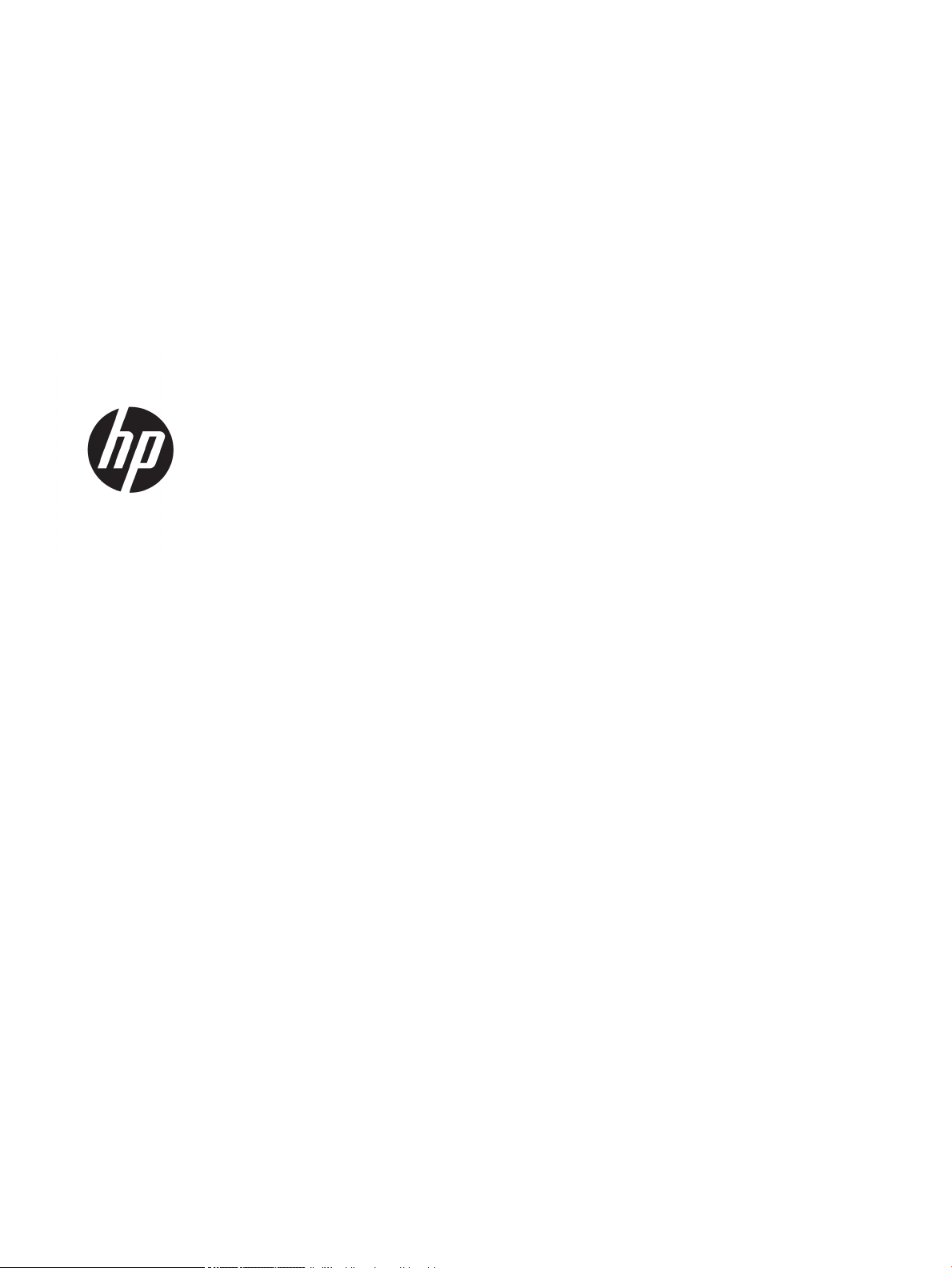
HP PageWide Managed Color MFP E77650,
E77660, P77940, P77950, P77960, P77440
HP PageWide Managed Color Flow MFP
E77650, E77660
Benutzerhandbuch
Page 2
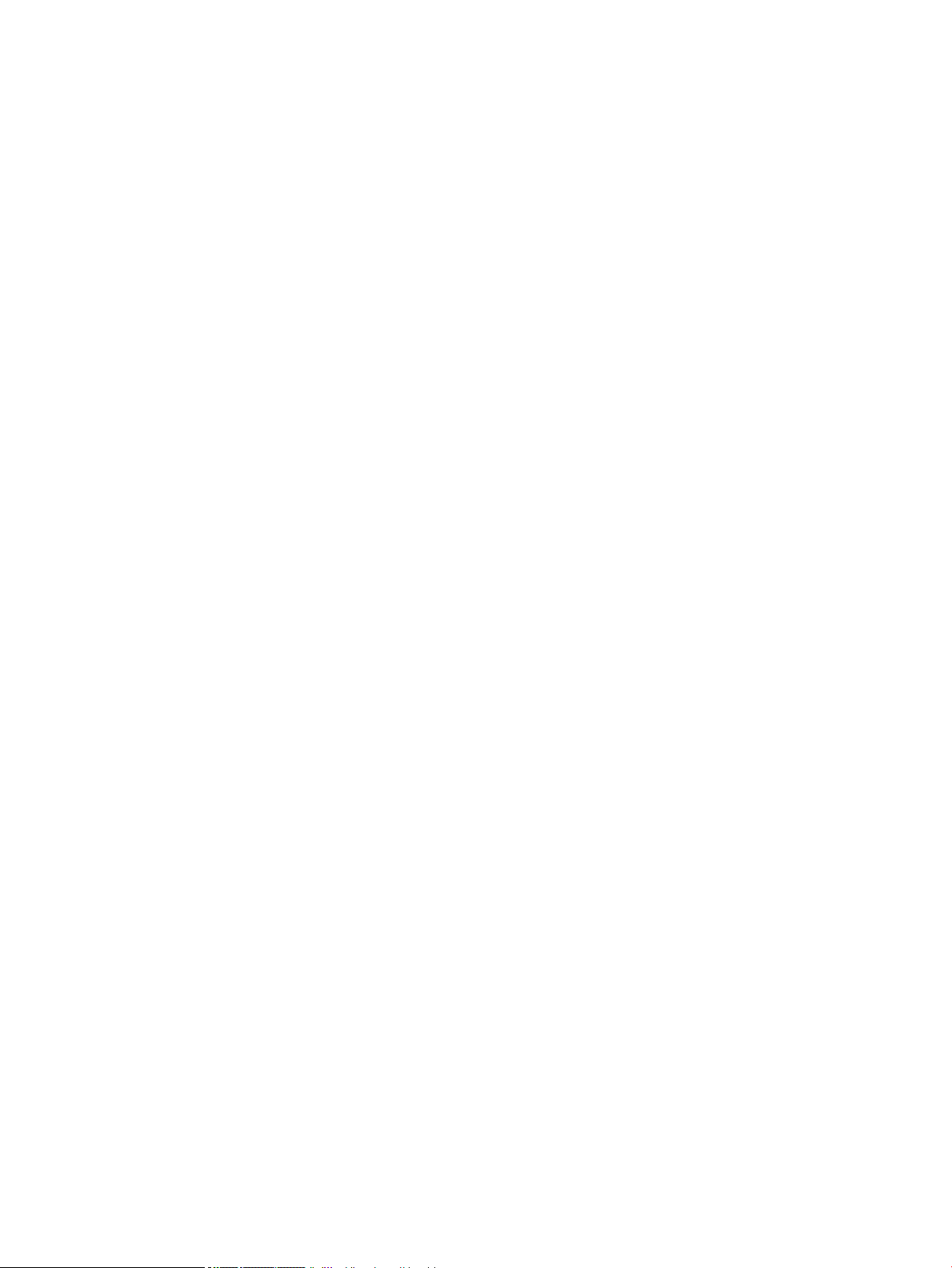
Copyright und Lizenz
Marken
© Copyright 2018 HP Development Company,
L.P.
Die Vervielfältigung, Adaption oder Übersetzung
ist ohne vorherige schriftliche Genehmigung nur
im Rahmen des Urheberrechts zulässig.
Die in diesem Dokument enthaltenen
Informationen können ohne Vorankündigung
geändert werden.
Für HP Produkte und Dienste gelten nur die
Gewährleistungen, die in den ausdrücklichen
Gewährleistungserklärungen des jeweiligen
Produkts bzw. Dienstes aufgeführt sind. Dieses
Dokument gibt keine weiteren
Gewährleistungen. HP haftet nicht für
technische oder redaktionelle Fehler oder
Auslassungen in diesem Dokument.
Edition 4, 1/2019
Adobe®, Adobe Photoshop®, Acrobat®und
Pos
tScript® sind Marken von Adobe Systems
Incor
porated.
Apple und das Apple-Logo sind Marken von
Apple Inc., eingetragen in den USA und anderen
Ländern/Regionen.
macOS ist eine Marke von Apple Inc. in den USA
und anderen Ländern.
AirPrint ist eine eingetragene Marke von Apple,
Inc., in den USA und anderen Ländern/Regionen.
Google™ ist eine Marke von Google Inc.
Microsoft®, Windows®, Windows® XP und
Windows Vista® sind in den USA eingetragene
Marken der Microsoft Corporation.
UNIX® ist eine eingetragene Marke von The Open
Gro
up.
Page 3
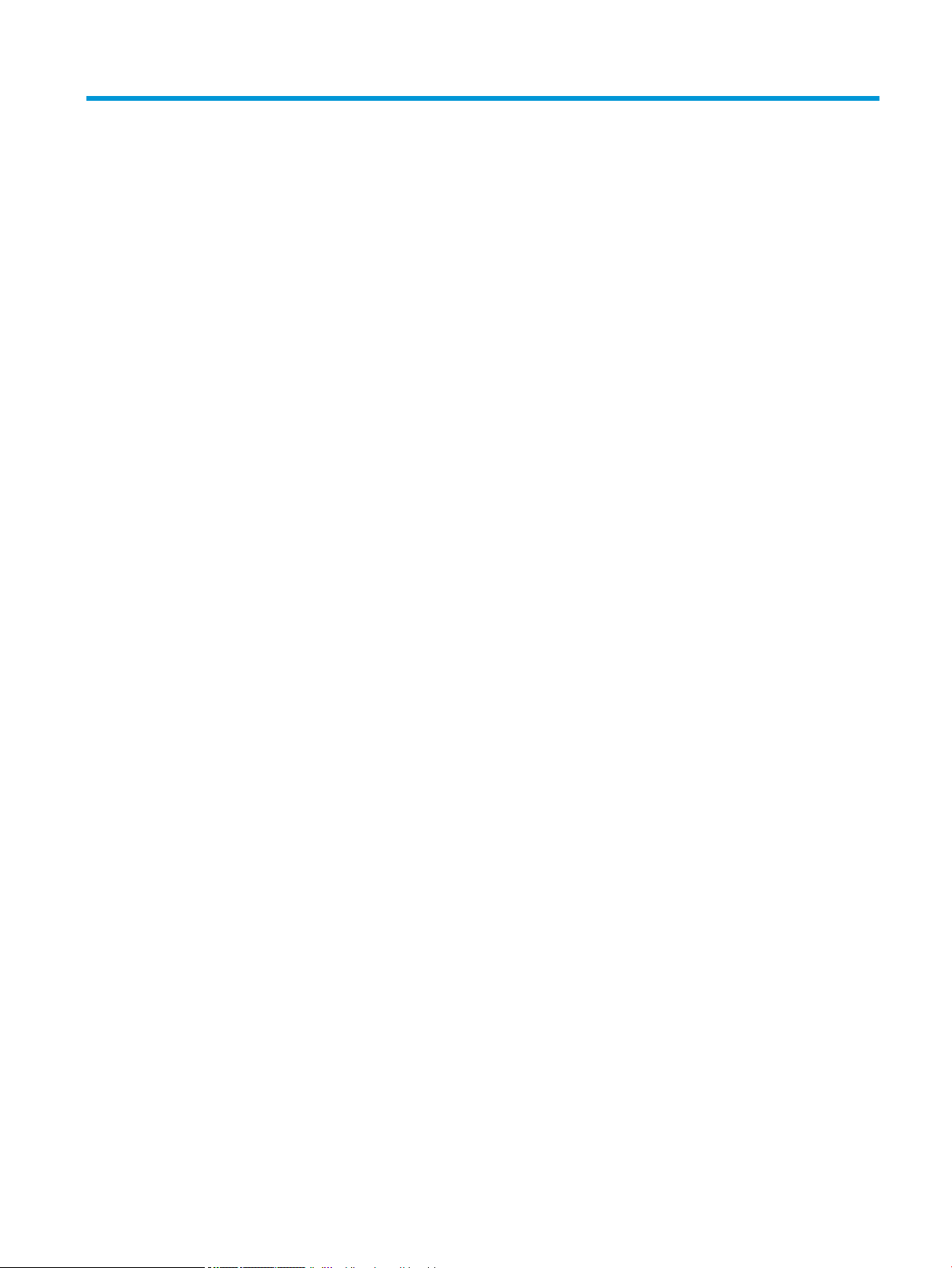
Inhaltsverzeichnis
1 Druckerübersicht ....................................................................................................................................................................................... 1
Siehe auch ................................................................................................................................................................................. 1
Vorsichtssymbole ..................................................................................................................................................................... 2
Druckeransichten ...................................................................................................................................................................... 3
Vorderansicht des Druckers ............................................................................................................................... 3
Vorderansicht – Modelle E77650dn, E77650dns, E77650z, E77650zs, E77660dn,
E77660z, E77660zs, E77660zts, P77440dn, P77940dn, P77940dns, P77950dn,
P77950dns, P77960dn und P77960dns .................................................................................... 3
Vorderansicht – Modelle E77650z+, E77660z+, P77940dn+, P77950dn+ und
P77960dn+ ...................................................................................................................................... 4
Rückansicht des Druckers und Schnittstellenanschlüsse ............................................................................. 5
Rückansicht und Schnittstellenanschlüsse – Modelle E77650dn, E77650dns,
E77650z, E77650zs, E77660dn, E77660z, E77660zs, E77660zts, P77440dn,
P77940dn, P77940dns, P77950dn, P77950dns, P77960dn und P77960dns ................... 5
Rückansicht und Schnittstellenanschlüsse – Modelle E77650z+, E77660z+,
P77940dn+, P77950dn+ und P77960dn+ ................................................................................. 6
Bedienfeldanzeige ............................................................................................................................................... 7
So verwenden Sie das Touchscreen-Bedienfeld ........................................................................ 9
Druckerspezikationen ......................................................................................................................................................... 10
Technische Daten ............................................................................................................................................... 10
Unterstützte Betriebssysteme ........................................................................................................................ 22
Lösungen für das mobile Drucken .................................................................................................................. 25
Druckerabmessungen ....................................................................................................................................... 26
Stromverbrauch, elektrische Spezikationen und akustische Emissionen .............................................. 28
Umgebungsbedingungen ................................................................................................................................ 28
Konguration der Produkthardware und Softwareinstallation ...................................................................................... 29
2 Papierfächer ............................................................................................................................................................................................ 31
Siehe auch ............................................................................................................................................................................... 31
Einlegen von Papier in Fach 1 (Mehrzweckfach) ............................................................................................................... 32
Einführung .......................................................................................................................................................... 32
Fach 1 Papierausrichtung ................................................................................................................................. 33
DEWW iii
Page 4
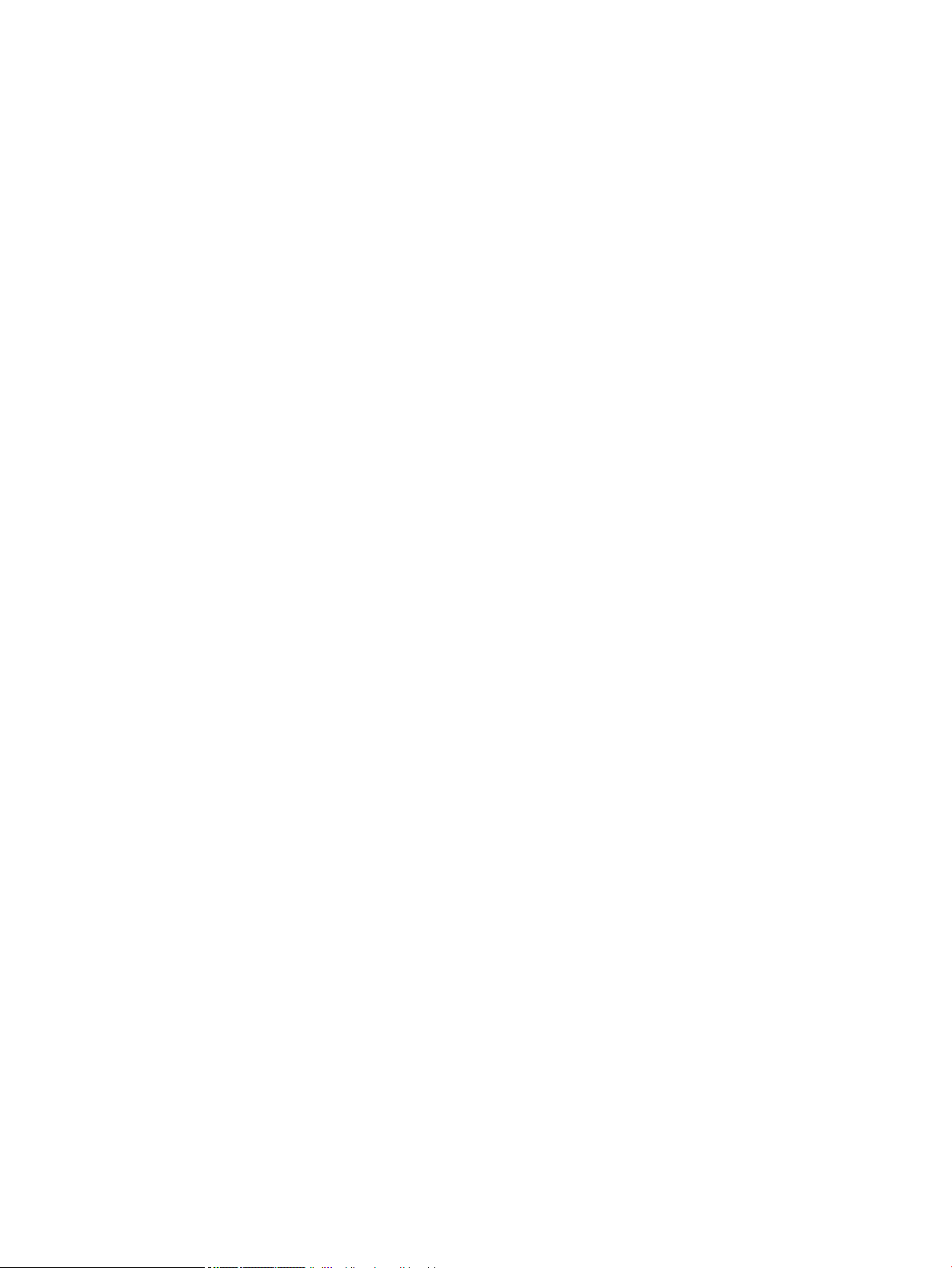
Verwenden des alternativen Briefkopfmodus .............................................................................................. 37
Aktivieren des alternativen Briefkopfmodus über die Bedienfeldmenüs des Druckers .... 37
Einlegen von Papier in Fach 2 ............................................................................................................................................... 38
Einführung .......................................................................................................................................................... 38
Papierausrichtung in Fach 2 und 550-Blatt-Fächern .................................................................................. 40
Verwenden des alternativen Briefkopfmodus .............................................................................................. 43
Aktivieren des alternativen Briefkopfmodus über die Bedienfeldmenüs des Druckers .... 44
Einlegen von Papier in die Tandemfächer 2 und 3 (nur Modelle E77660zts und P77440dn) ................................... 45
Einführung .......................................................................................................................................................... 45
Verwenden des alternativen Briefkopfmodus .............................................................................................. 47
Aktivieren des alternativen Briefkopfmodus über die Bedienfeldmenüs des Druckers .... 47
Einlegen des Papiers in 4.000-Blatt-Zufuhrfach für hohe Kapazität (HCI) ................................................................... 48
Einführung .......................................................................................................................................................... 48
HCI-Papierausrichtung ...................................................................................................................................... 50
Verwenden des alternativen Briefkopfmodus .............................................................................................. 51
Aktivieren des alternativen Briefkopfmodus über die Bedienfeldmenüs des Druckers .... 52
Einlegen und Drucken von Umschlägen ............................................................................................................................. 53
Einführung .......................................................................................................................................................... 53
Bedrucken von Briefumschlägen .................................................................................................................... 53
Umschlagausrichtung ....................................................................................................................................... 53
Einlegen und Drucken von Etiketten ................................................................................................................................... 55
Einführung .......................................................................................................................................................... 55
Manuelle Zufuhr von Etiketten ........................................................................................................................ 55
Ausrichtung des Etikettenbogens ................................................................................................................... 56
Kongurieren des Heftvorgangs mit dem inneren Finisher (nur Modelle E77650dns, E77650zs und
E77660zs) ............................................................................................................................................................................... 57
Kongurieren der Standardheftposition ........................................................................................................ 57
Kongurieren des Betriebsmodus .................................................................................................................. 58
3 Verbrauchsmaterial, Zubehör und Teile .............................................................................................................................................. 61
Siehe auch ............................................................................................................................................................................... 61
Bestellen von Verbrauchsmaterial, Zubehör und Teilen .................................................................................................. 62
Bestellen ............................................................................................................................................................. 62
Verbrauchsmaterial und Zubehör ................................................................................................................... 62
Zur Wartung gedachtes/Langlebiges Verbrauchsmaterial (LLC) ............................................................... 63
Teile zur Selbstreparatur durch den Kunden (CSR-Teile) ............................................................................. 63
Austauschen der Patronen ................................................................................................................................................... 67
Einführung .......................................................................................................................................................... 67
Informationen zu den Druckpatronen ............................................................................................................ 67
Entfernen und Ersetzen von Tonerpatronen ................................................................................................ 68
Betriebsstobehälter ersetzen ........................................................................................................................................... 71
iv DEWW
Page 5
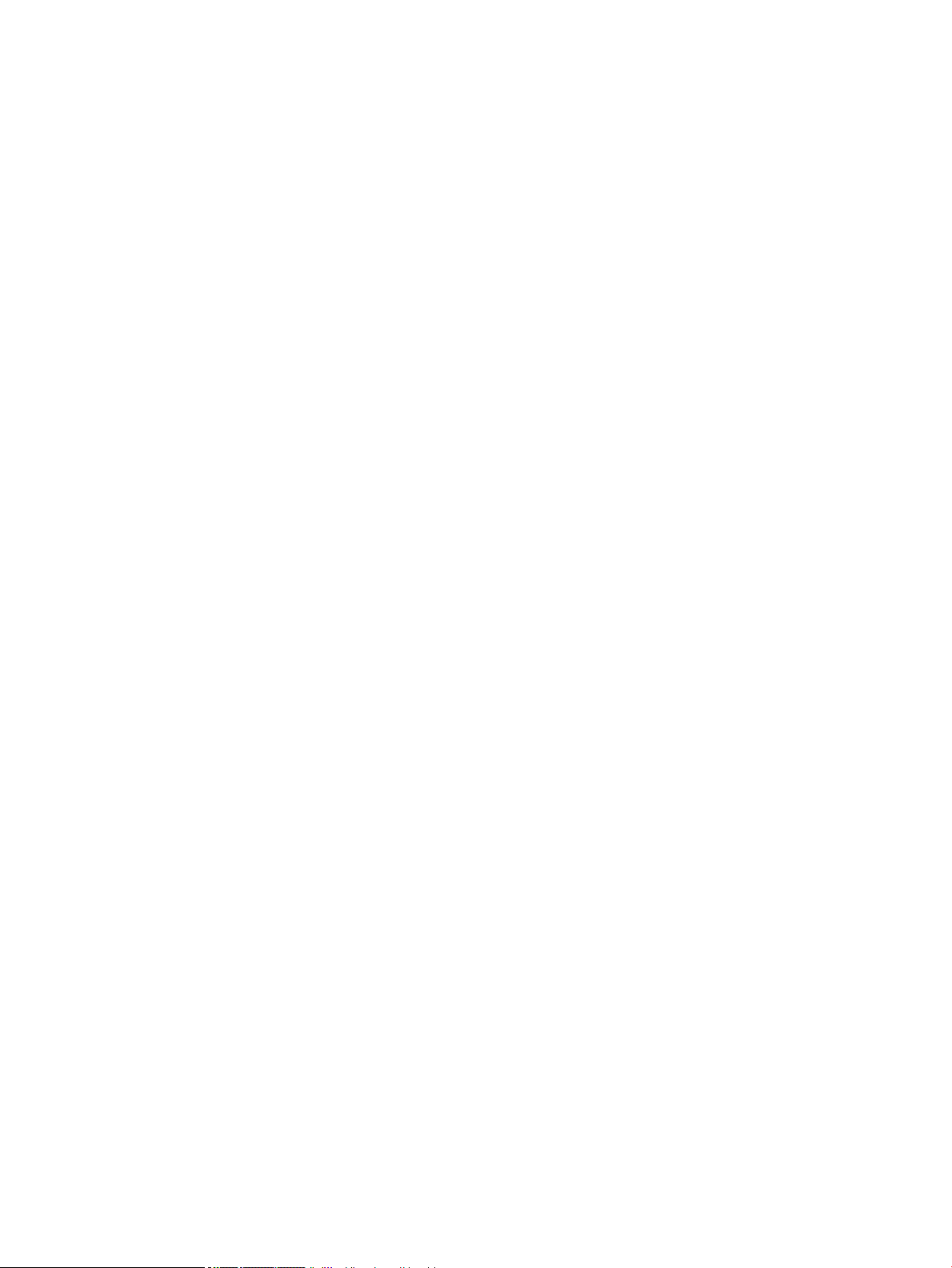
Einführung .......................................................................................................................................................... 71
Entfernen und Ersetzen des Betriebsstobehälters ................................................................................... 71
Austauschen des Heftklammernmagazins im inneren Finisher (nur Modelle E77650dns, E77650zs,
E77660dns, E77660zs, E77660zts, P77940dns, P77950dns und P77960dns) ....................................................... 75
Austauschen des Heftklammernmagazins im Stand-Finisher (nur Geräte E77650z+, E77660z+, P77940dn
+, P77950dn+ und P77960dn+) ......................................................................................................................................... 77
4 Drucken .................................................................................................................................................................................................... 79
Siehe auch ............................................................................................................................................................................... 79
Druckaufträge (Windows) ..................................................................................................................................................... 80
Druckanleitung (Windows) ............................................................................................................................... 80
Automatischer beidseitiger Druck (Windows) ............................................................................................... 81
Manueller beidseitiger Druck (Windows) ....................................................................................................... 81
Drucken mehrerer Seiten pro Blatt (Windows) ............................................................................................. 83
Auswählen der Papiersorte (Windows) .......................................................................................................... 83
Weitere Druckaufgaben .................................................................................................................................... 84
Druckaufträge (macOS) ......................................................................................................................................................... 85
Druckanleitung (macOS) ................................................................................................................................... 85
Automatischer beidseitiger Druck (macOS) .................................................................................................. 85
Manueller beidseitiger Druck (macOS) ........................................................................................................... 85
Drucken mehrerer Seiten pro Blatt (macOS) ................................................................................................. 86
Auswählen des Papiertyps (macOS) ............................................................................................................... 86
Weitere Druckaufgaben .................................................................................................................................... 86
Speichern von Druckaufträgen im Drucker, um später oder vertraulich zu drucken .................................................. 88
Einführung .......................................................................................................................................................... 88
Erstellen eines gespeicherten Jobs (Windows) ............................................................................................. 88
Erstellen eines gespeicherten Jobs (macOS) ................................................................................................ 89
Drucken eines gespeicherten Auftrags .......................................................................................................... 90
Löschen eines gespeicherten Auftrags .......................................................................................................... 90
Löschen eines Jobs, der auf dem Drucker gespeichert ist ..................................................... 90
Ändern des Jobspeicherlimits ..................................................................................................... 91
Zur Auftragsabrechnung an den Drucker gesendete Informationen ........................................................ 91
Mobiles Drucken ..................................................................................................................................................................... 92
Einführung .......................................................................................................................................................... 92
Wi-Fi Direct Print und NFC-Verbindung und -Druck ..................................................................................... 92
HP ePrint per E-Mail .......................................................................................................................................... 93
HP ePrint-Software ........................................................................................................................................... 94
AirPrint ................................................................................................................................................................. 94
Integrierte Android-Druckfunktion ................................................................................................................. 95
Drucken über den USB-Anschluss ....................................................................................................................................... 96
Einführung .......................................................................................................................................................... 96
DEWW v
Page 6
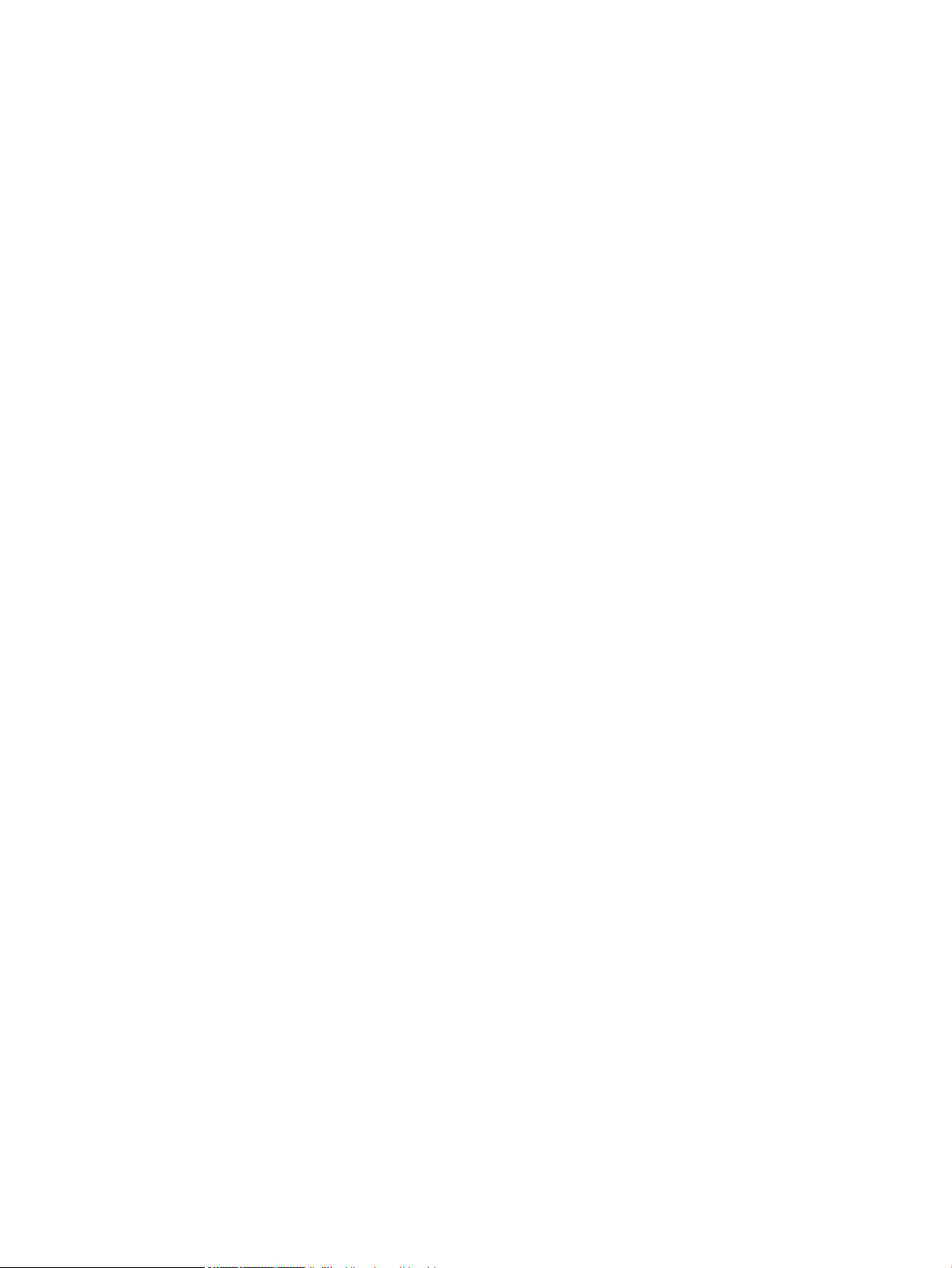
Aktivieren des USB-Anschlusses zum Drucken ............................................................................................ 96
Drucken von Dokumenten über USB .............................................................................................................. 97
5 Kopieren ................................................................................................................................................................................................... 99
Siehe auch ............................................................................................................................................................................... 99
Erstellen einer Kopie ........................................................................................................................................................... 100
Beidseitige Kopie (Duplex) .................................................................................................................................................. 102
Weitere Kopieraufgaben ..................................................................................................................................................... 104
6 Scannen ................................................................................................................................................................................................. 105
Siehe auch ............................................................................................................................................................................. 105
Einrichten der Funktion „Scannen in E-Mail“ ................................................................................................................... 106
Einführung ........................................................................................................................................................ 106
Vorbereitungen ................................................................................................................................................ 106
Schritt 1: Zugri auf den HP Webserver (EWS) .......................................................................................... 107
Schritt 2: Kongurieren der Netzwerkidentikationseinstellungen ....................................................... 107
Schritt 3: Kongurieren der Funktion „Scannen in E-Mail“ ....................................................................... 108
Methode 1: Basiskonguration mit dem Einrichtungsassistenten für E-Mail .................. 108
Methode 2: Erweiterte Konguration mit der E-Mail-Einrichtung ...................................... 112
Schritt 4: Kongurieren der Schnelleinstellungen (optional) ................................................................... 117
Schritt 5: Einrichten der Funktion „Scannen in E-Mail“ für die Verwendung mit
Oice 365 Outlook (optional) ........................................................................................................................ 117
Einführung ................................................................................................................................... 117
Kongurieren des Servers für ausgehende E-Mails (SMTP), um E-Mails über ein
Oice 365 Outlook-Konto zu senden ...................................................................................... 118
Einrichten der Funktion „Scannen in Netzwerkordner ................................................................................................... 120
Einführung ........................................................................................................................................................ 120
Vorbereitungen ................................................................................................................................................ 120
Schritt 1: Zugreifen auf den integrierten HP Webserver ........................................................................... 120
Schritt 2: Einrichten der Funktion „Scannen in Netzwerkordner ............................................................. 121
Methode 1: Verwenden des Assistenten zum Scannen in Netzwerkordner ..................... 121
Methode 2: Verwenden der Einrichtung von „Scannen in Netzwerkordner“ .................... 122
Schritt 1: Start des Kongurationsvorgangs ..................................................... 122
Schritt 2: Kongurieren der Einstellungen für „Scannen in
Netzwerkordner“ .................................................................................................... 123
Schritt 3: Abschließen der Konguration ........................................................... 130
Einrichten der Funktion „Scannen in USB-Laufwerk“ .................................................................................................... 131
Einführung ........................................................................................................................................................ 131
Schritt 1: Zugreifen auf den integrierten HP Webserver ........................................................................... 131
Schritt 2: Aktivieren der Funktion „Scannen in USB-Laufwerk“ ............................................................... 132
Schritt 3: Kongurieren der Schnelleinstellungen (optional) ................................................................... 132
vi DEWW
Page 7
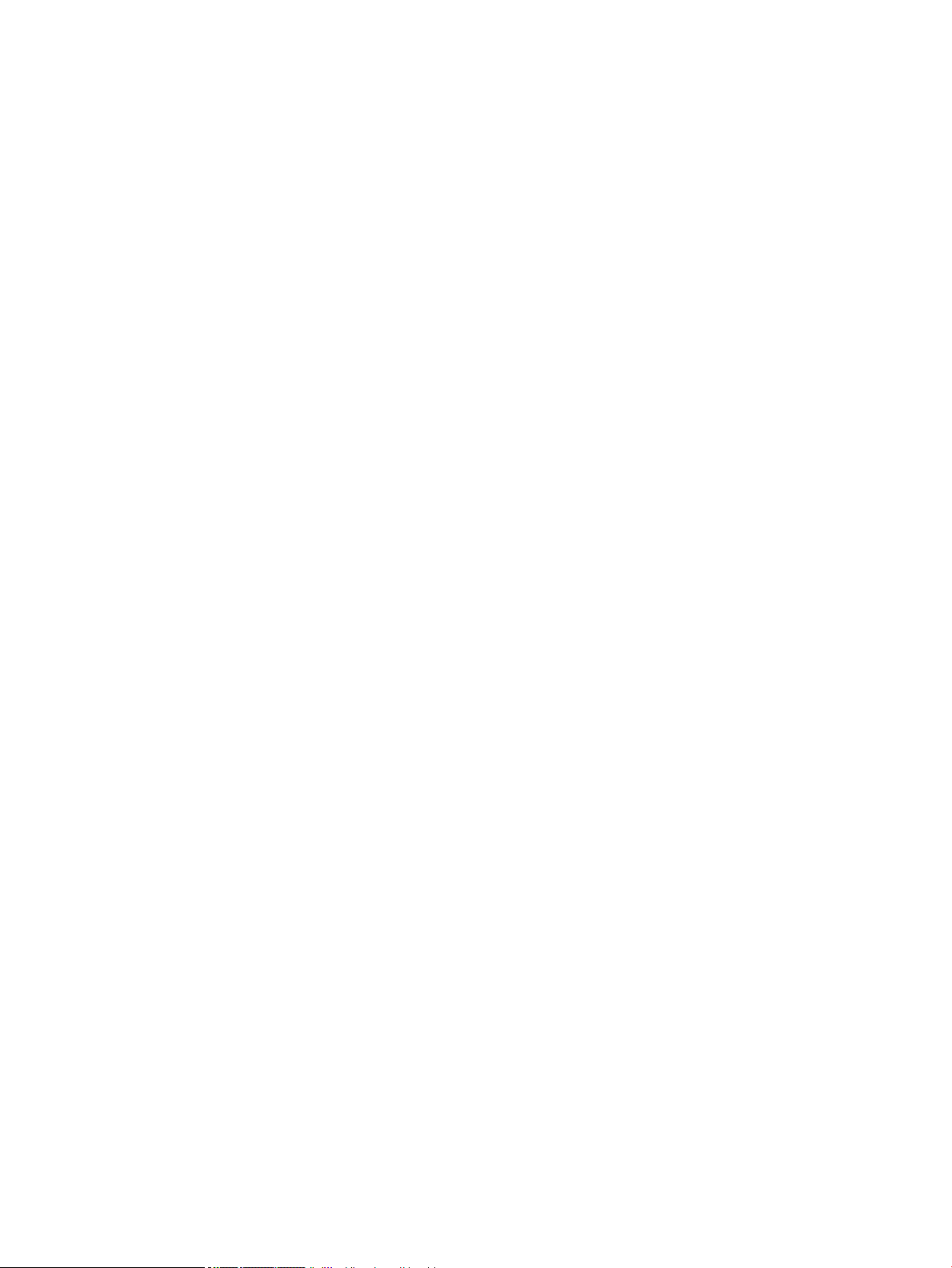
Standardmäßige Scaneinstellungen für die Einrichtung von „Scannen in USB-Laufwerk“ ................ 133
Standardmäßige Dateieinstellungen für die Einrichtung von „Scannen auf USB-Laufwerk“ ............. 133
Einrichten von „Scannen in SharePoint®“ (Nur Flow-Modelle) ..................................................................................... 135
Einführung ........................................................................................................................................................ 135
Vorbereitungen ................................................................................................................................................ 135
Schritt 1: Zugri auf den HP Webserver (EWS) .......................................................................................... 135
Schritt 2: Aktivieren der Funktion „Scannen in SharePoint®“ und Erstellen einer
Schnelleinstellung für „Scannen in SharePoint“ ......................................................................................... 136
Scaneinstellungen für die Schnelleinstellung und Optionen für „Scannen in SharePoint®“ ............... 138
Scannen in E-Mail ................................................................................................................................................................ 140
Einführung ........................................................................................................................................................ 140
Scannen in E-Mail ............................................................................................................................................ 140
Scannen in Netzwerkordner ............................................................................................................................................... 143
Einführung ........................................................................................................................................................ 143
Scannen in Netzwerkordner .......................................................................................................................... 143
Scannen auf ein USB-Laufwerk ......................................................................................................................................... 145
Einführung ........................................................................................................................................................ 145
Scannen auf ein USB-Laufwerk .................................................................................................................... 145
Scannen nach SharePoint ................................................................................................................................................... 147
Einführung ........................................................................................................................................................ 147
Scannen nach SharePoint .............................................................................................................................. 147
Scannen in Jobspeicher ...................................................................................................................................................... 149
Einführung ........................................................................................................................................................ 149
Scannen in Jobspeicher im Drucker ............................................................................................................. 149
Drucken über den Jobspeicher auf dem Drucker ....................................................................................... 151
HP JetAdvantage-Unternehmenslösungen .................................................................................................................... 152
Weitere Scanaufgaben ........................................................................................................................................................ 153
7 Faxen ...................................................................................................................................................................................................... 155
Siehe auch ............................................................................................................................................................................. 155
Einrichten der Faxfunktion ................................................................................................................................................. 156
Einführung ........................................................................................................................................................ 156
Einrichten des Faxgeräts über das Bedienfeld des Druckers ................................................................... 156
Ändern von Faxkongurationen ........................................................................................................................................ 157
Faxwähleinstellungen ..................................................................................................................................... 157
Allgemeine Faxsendeeinstellungen ............................................................................................................. 158
Fax-Empfangseinstellungen ......................................................................................................................... 159
Senden von Faxen ............................................................................................................................................................... 160
Weitere Faxaufgaben .......................................................................................................................................................... 162
DEWW vii
Page 8
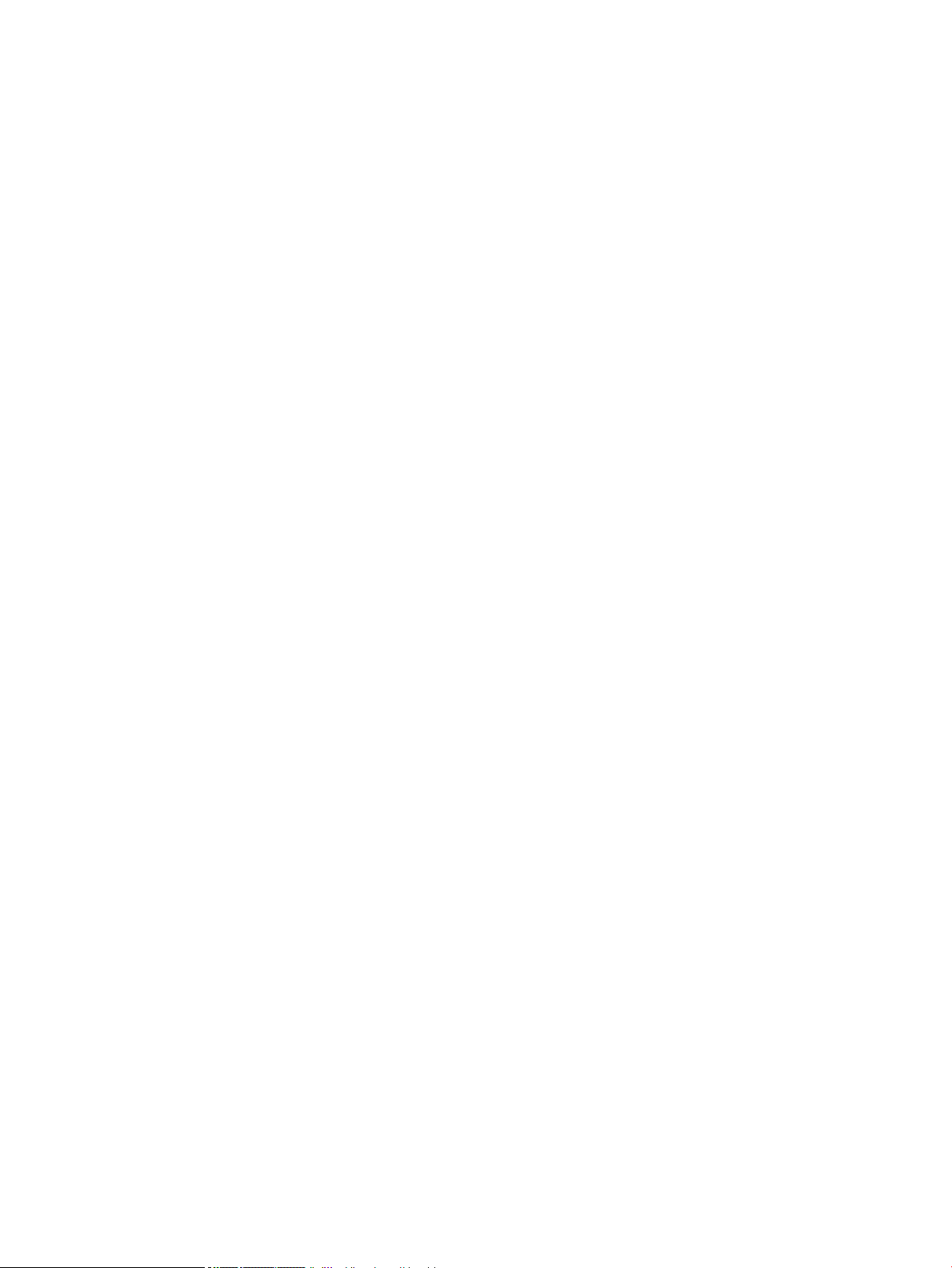
8 Verwalten des Druckers ...................................................................................................................................................................... 163
Siehe auch ............................................................................................................................................................................. 163
Erweiterte Konguration mit dem integrierten HP Webserver (EWS) ......................................................................... 164
Einführung ........................................................................................................................................................ 164
Zugreifen auf den integrierten HP Webserver (EWS) ................................................................................ 164
Funktion des integrierten HP Webservers .................................................................................................. 165
Register Informationen .............................................................................................................. 165
Registerkarte General (Allgemein) ........................................................................................... 166
Registerkarte Kopieren/Drucken .............................................................................................. 167
Registerkarte Scannen/Digitales Senden ............................................................................... 168
Registerkarte „Faxen“ ................................................................................................................ 169
Registerkarte Fehlerbehebung ................................................................................................. 170
Registerkarte Sicherheit ............................................................................................................ 170
Registerkarte HP Web-Services ............................................................................................... 171
Registerkarte Netzwerk ............................................................................................................. 171
Liste Andere Verknüpfungen .................................................................................................... 173
Einrichten einer Schnelleinstellung ................................................................................................................................... 174
Einführung ........................................................................................................................................................ 174
Schritt 1: Zugri auf den HP Webserver (EWS) .......................................................................................... 174
Schritt 2: Hinzufügen und Verwalten von Schnelleinstellungen .............................................................. 175
Hinzufügen einer Schnelleinstellung ....................................................................................... 175
Bearbeiten einer Schnelleinstellung ........................................................................................ 176
Kopieren einer Schnelleinstellung ........................................................................................... 176
Entfernen einer Schnelleinstellung ......................................................................................... 177
Einstellungen und Optionen für Schnelleinstellungen ......................................................... 177
Beispiel-Schnelleinstellungen .................................................................................................. 183
Kongurieren der IP-Netzwerkeinstellungen .................................................................................................................. 185
Hinweis zur Druckerfreigabe ......................................................................................................................... 185
Abrufen oder Ändern der Netzwerkeinstellungen ..................................................................................... 185
Umbenennen des Druckers in einem Netzwerk ......................................................................................... 185
Manuelles Kongurieren von IPv4-TCP/IP-Parametern über das Bedienfeld ....................................... 186
Manuelles Kongurieren von IPv6-TCP/IP-Parametern über das Bedienfeld ....................................... 186
Verbindungsgeschwindigkeit und Duplexmodus ....................................................................................... 187
Sicherheitsfunktionen des Druckers ................................................................................................................................. 189
Einführung ........................................................................................................................................................ 189
Sicherheitshinweise ........................................................................................................................................ 189
Zuweisen eines Administratorkennworts ................................................................................................... 189
IP-Sicherheit ..................................................................................................................................................... 190
Sperren des Formatierers .............................................................................................................................. 190
Verschlüsselungsunterstützung: HP High Performance Secure Hard Disks ......................................... 190
Einstellungen zur Energieeinsparung .............................................................................................................................. 192
viii DEWW
Page 9
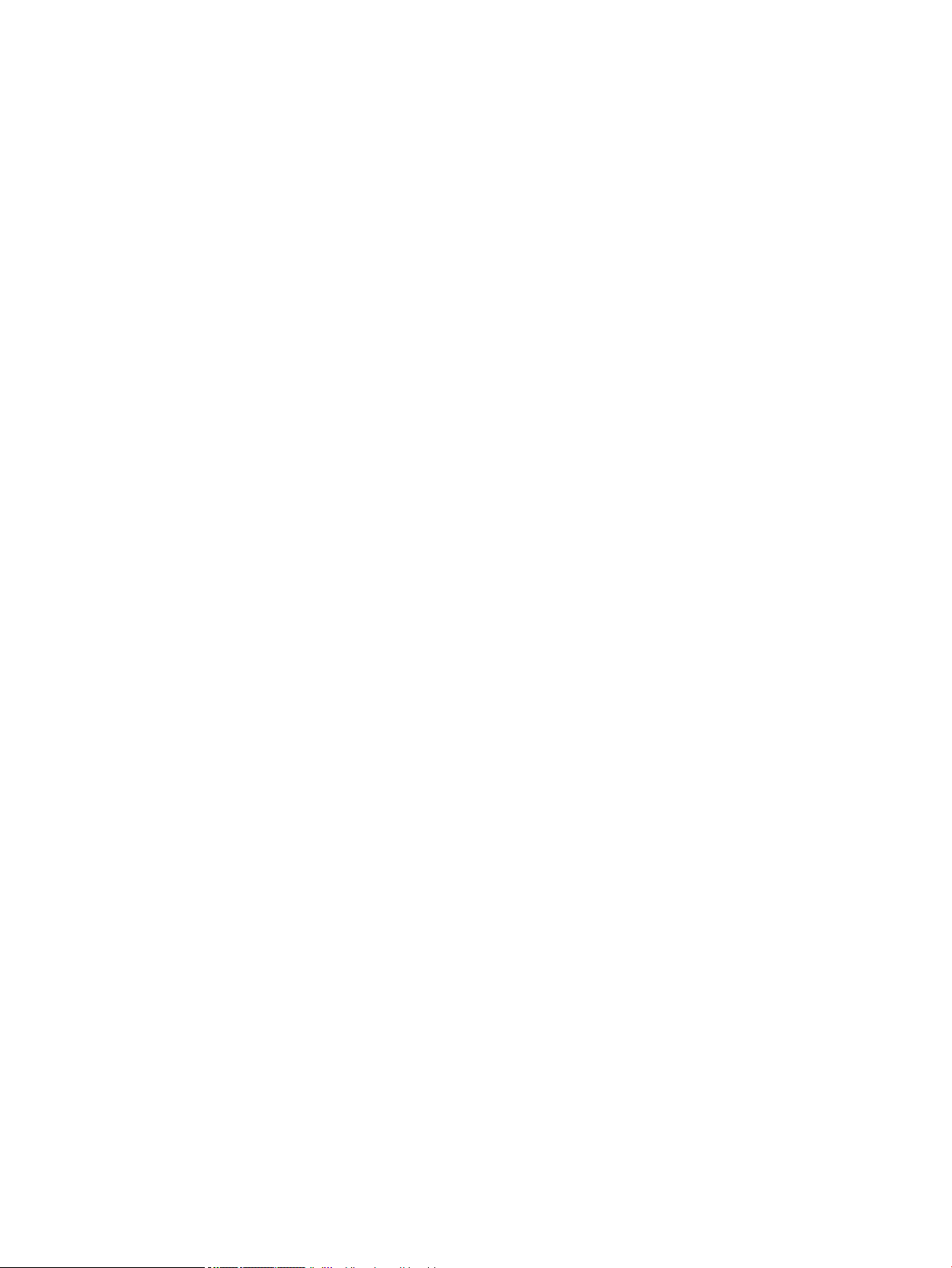
Einführung ........................................................................................................................................................ 192
Einstellen des Bereitschafts-Timers und Kongurieren des Druckers für eine
Leistungsaufnahme von höchstens 2 Watt ................................................................................................ 192
Festlegen des Bereitschaftszeitplans .......................................................................................................... 192
HP Web Jetadmin ................................................................................................................................................................. 194
Software- und Firmware-Aktualisierungen ..................................................................................................................... 195
9 Lösen von Problemen ......................................................................................................................................................................... 197
Siehe auch ............................................................................................................................................................................. 197
Kundendienst ....................................................................................................................................................................... 199
Hilfesystem zum Bedienfeld .............................................................................................................................................. 200
Wiederherstellen der Werkseinstellungen ...................................................................................................................... 201
Einführung ........................................................................................................................................................ 201
Methode 1: Wiederherstellen der Werkseinstellungen über das Bedienfeld des Druckers ................ 201
Methode 2: Wiederherstellen der Werkseinstellungen über den integrierten HP Webserver (nur
Drucker mit Netzwerkanschluss) .................................................................................................................. 201
Meldung „Niedriger Füllstand Tonerkartusche“ oder „Sehr niedriger Füllstand Tonerkartusche“ auf dem
Bedienfeld des Druckers ..................................................................................................................................................... 202
Ändern der „Fast leer“-Einstellungen .......................................................................................................... 202
Für Drucker mit Faxfunktion ..................................................................................................... 203
Materialbestell. ................................................................................................................................................ 203
Drucker zieht kein Papier ein oder Zufuhrprobleme ...................................................................................................... 204
Einführung ........................................................................................................................................................ 204
Der Drucker zieht kein Papier ein .................................................................................................................. 204
Der Drucker zieht mehrere Blatt Papier ein ................................................................................................ 206
Am Vorlageneinzug treten Papierstaus auf, oder der Vorlageneinzug zieht das Papier schief
oder mehrere Blätter gleichzeitig ein .......................................................................................................... 210
Beheben von Papierstaus .................................................................................................................................................. 211
Einführung ........................................................................................................................................................ 211
Papierstaustellen ............................................................................................................................................ 212
Auto-Navigation zum Beseitigen von Papierstaus .................................................................................... 212
Häuge oder wiederholt auftretende Papierstaus? .................................................................................. 212
Beheben von Papierstaus im Vorlageneinzug – 31.13.yz ........................................................................ 213
Beheben von Papierstaus in Fach 1 – 15.A1.yz; 15.D1.51; 15.D1.81; 15.D2. A1; 15.D2. D1 ............. 215
Beseitigen von Papierstaus in den Tandemfächern 2 und 3 (nur Modelle E77660zts und
P77440dn) ....................................................................................................................................................... 218
Beheben von Papierstaus in Fach 2 – 15.A2.yz; 15.D2.52; 15.D2.82; 15.D2. A2; 15.D2. D2 ............. 221
Beheben von Papierstaus in Fach 3 - 15.A3.yz; 15.12.A3; 15.12.D3 ..................................................... 224
Beseitigen von Papierstaus im Bereich der Wärme-Andruckwalze (HPR) – 13.xx.xx, 15.5x.xx,
66.Bx.xx, 17.B3.xx .......................................................................................................................................... 227
Beheben von Papierstaus im Ausgabefach – 15.E1.yz; 15.C1.Az ........................................................... 230
DEWW ix
Page 10
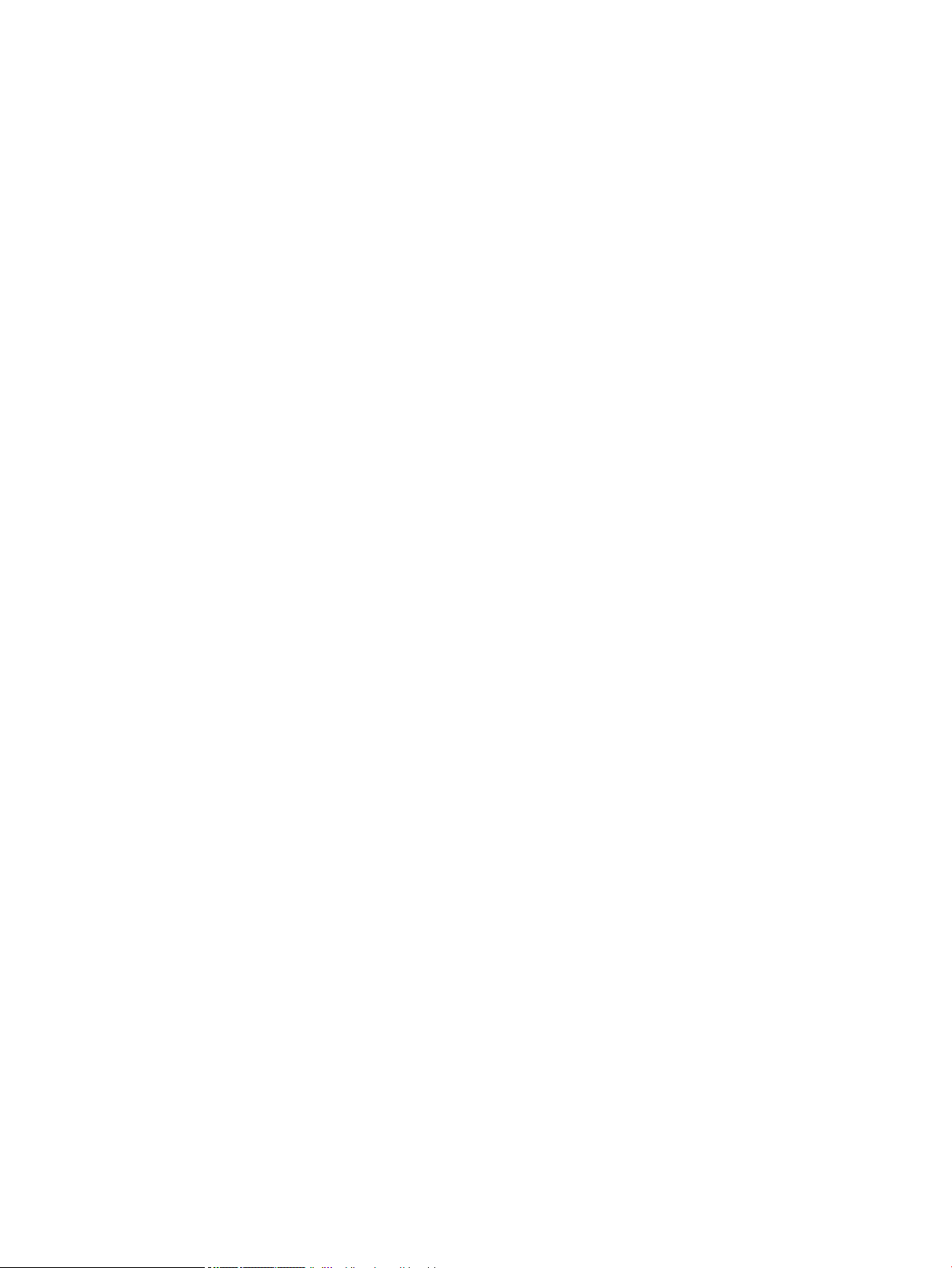
Beheben von Papierstaus im Duplexer – 15.D1.yz; 15.D2.yz; 15.C1.5z; 15.C1.8z; 15.C1.9z ............ 231
Beheben von Papierstaus in den 3 x 550-Blatt-Fächern – 15.A4.yz; 15.A5.yz; 15.A6.yz;
15.A9.yz; 15.37.yz; 15.38.yz; 15.48.yz ....................................................................................................... 233
Beheben von Papierstaus im 4.000-Blatt-Fach mit hoher Kapazität (HCI) – 15.A7.yz; 15.A8.yz;
15.37.yz; 15.38.yz; 15.48.yz ........................................................................................................................ 236
Beseitigen von Papierstaus im inneren Finisher (nur Modelle E77650dns, E77650zs und
E77660zs) – 15.51.yz; 15.62.yz; 15.63.yz; 15.67.yz ............................................................................... 241
Beseitigen von Heftklammernstaus im inneren Finisher (nur Modelle E77650dns, E77650zs,
E77660dns, E77660zs, E77660zts, P77940dns, P77950dns und P77960dns) – 15.63.yz
Beseitigen von Papierstaus über die hintere Zugangsklappe des Stand-Finishers (nur Modelle
E77650z+, E77660z+, P77940dn+, P77950dn+ und P77960dn+) ...................................................... 244
Beseitigen von Papierstaus über die vordere Klappe des Stand-Finishers (nur Modelle E77650z
+, E77660z+, P77940dn+, P77950dn+ und P77960dn+) ...................................................................... 246
Beseitigen von Heftklammernstaus im Stand-Finisher (nur Modelle E77650z+, E77660z+,
P77940dn+, P77950dn+ und P77960dn+) ............................................................................................... 247
Verbesserung der Druckqualität ....................................................................................................................................... 251
Einführung ........................................................................................................................................................ 251
Überprüfen des Status der Patrone ............................................................................................................. 251
Aktualisieren der Firmware des Druckers ................................................................................................... 252
Ändern der Einstellung für die Druckqualität ............................................................................................. 252
Drucken von einem anderen Softwareprogramm ..................................................................................... 252
Überprüfen der Papier- und Qualitätseinstellungen ................................................................................. 252
Überprüfen der Graustufen- und Schwarzeinstellungen ......................................................................... 253
Anpassen der Farbeinstellungen (Windows) .............................................................................................. 254
Überprüfen des Papiers und der Druckumgebung .................................................................................... 254
Schritt 1: Verwenden von Papier, das den HP Spezikationen entspricht ......................... 254
Schritt 2: Überprüfen der Umgebung ...................................................................................... 255
Visuelle Prüfung der Patrone ........................................................................................................................ 255
Reinigen des Druckers .................................................................................................................................... 256
Drucken und Auswerten des Druckqualitätsberichts ........................................................... 257
Reinigen des Druckkopfs ........................................................................................................... 257
Reinigen der Walzen .................................................................................................................. 258
Verwenden eines anderen Druckertreibers ................................................................................................ 258
Verbessern der Kopierqualität ........................................................................................................................................... 260
Überprüfen des Scannerglases auf Schmutz und Flecken ....................................................................... 260
Kalibrieren des Scanners ............................................................................................................................... 261
Überprüfen der Papiereinstellungen ............................................................................................................ 262
Überprüfen Sie die Optionen der Papier-Auswahl ................................................................ 262
Überprüfen der Bildanpassungseinstellungen ........................................................................................... 262
Optimieren der Kopierqualität für Text oder Graken ............................................................................... 263
Randloses Kopieren ........................................................................................................................................ 263
Verbessern der Scanqualität .............................................................................................................................................. 264
............ 242
x DEWW
Page 11
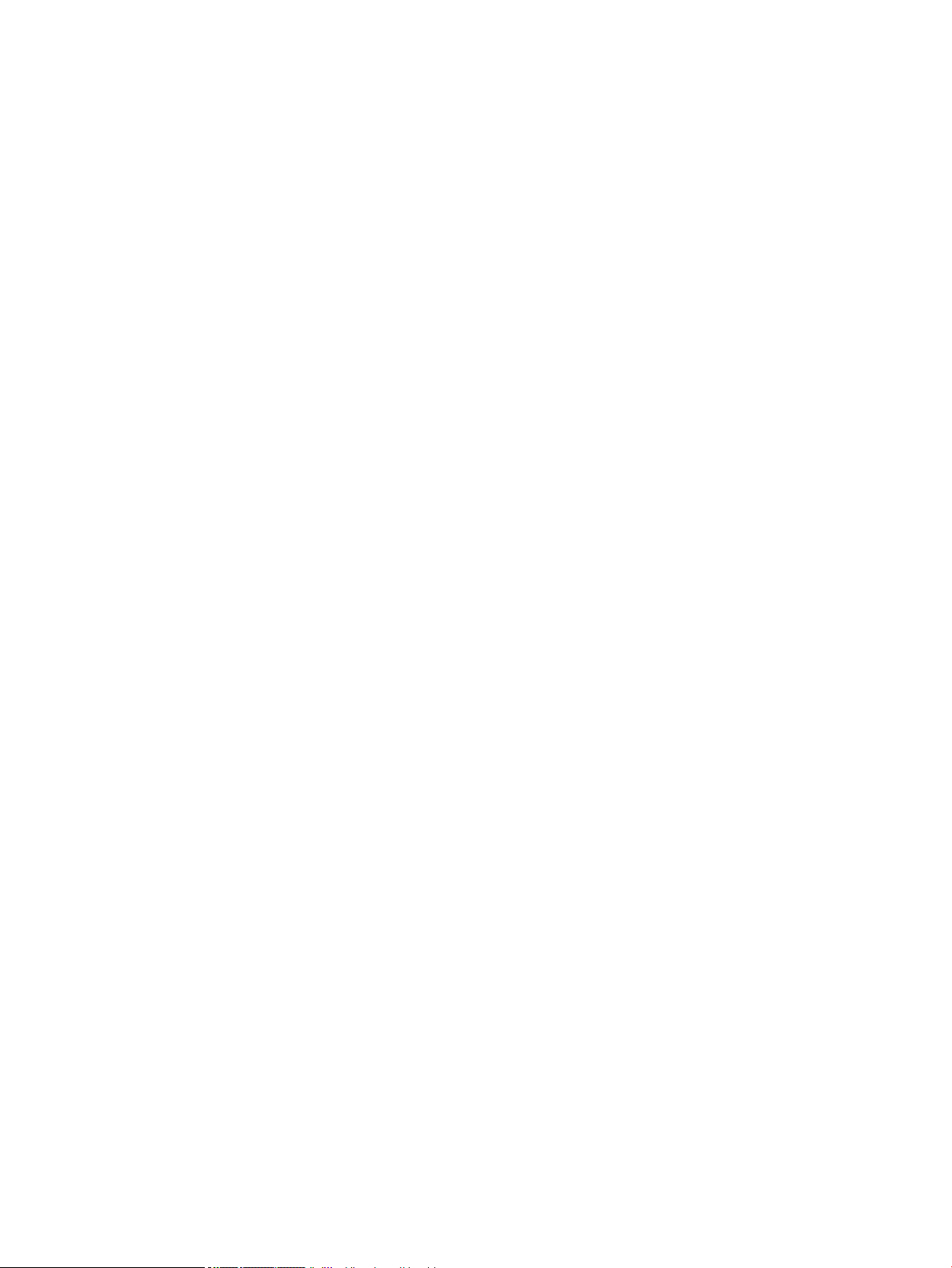
Überprüfen des Scannerglases auf Schmutz und Flecken ....................................................................... 264
Überprüfen der Auösungseinstellungen .................................................................................................. 265
Überprüfen der Bildanpassungseinstellungen ........................................................................................... 266
Optimieren der Scanqualität für Text oder Graken .................................................................................. 266
Überprüfen der Einstellungen für die Ausgabequalität ............................................................................ 267
Reinigen der Walzen und der Trennvorrichtung des Vorlageneinzugs .................................................. 267
Verbessern der Faxqualität ................................................................................................................................................ 270
Überprüfen des Scannerglases auf Schmutz und Flecken ....................................................................... 270
Überprüfen der Auösungseinstellungen zum Senden von Faxen ........................................................ 272
Überprüfen der Bildanpassungseinstellungen ........................................................................................... 272
Optimieren der Faxqualität für Text oder Graken .................................................................................... 273
Überprüfen der Fehlerkorrektureinstellungen ........................................................................................... 273
Überprüfen der Seitenformateinstellung .................................................................................................... 273
Reinigen der Walzen und der Trennvorrichtung des Vorlageneinzugs .................................................. 274
Senden an ein anderes Faxgerät .................................................................................................................. 275
Überprüfen des Faxgeräts des Absenders .................................................................................................. 275
Lösen von Problemen in drahtgebundenen Netzwerken ............................................................................................. 277
Einführung ........................................................................................................................................................ 277
Unzureichende physische Verbindung ........................................................................................................ 277
Der Computer kann nicht mit dem Drucker kommunizieren ................................................................... 277
Der Drucker verwendet falsche Verbindungs- oder Duplexeinstellungen für das Netzwerk ............. 278
Neue Softwareprogramme können Kompatibilitätsprobleme verursachen ......................................... 278
Ihr Computer oder Ihre Arbeitsstation sind möglicherweise nicht richtig eingerichtet ....................... 278
Der Drucker ist deaktiviert, oder die Netzwerkeinstellungen sind falsch .............................................. 278
Beheben von Problemen mit dem drahtlosen Netzwerk .............................................................................................. 279
Einführung ........................................................................................................................................................ 279
Checkliste für die drahtlose Verbindung ..................................................................................................... 279
Nach Abschluss der drahtlosen Konguration druckt der Drucker nicht ............................................... 280
Der Drucker druckt nicht, und auf dem Computer ist eine Firewall eines Drittanbieters installiert ... 280
Die drahtlose Verbindung funktioniert nicht mehr, nachdem die Position des drahtlosen Routers
oder des Druckers verändert wurde ............................................................................................................ 281
Der Anschluss mehrerer Computer an den drahtlosen Drucker ist nicht möglich ............................... 281
Beim Anschluss an ein VPN wird die Verbindung des drahtlosen Druckers unterbrochen ................. 281
Das Netzwerk erscheint nicht in der Liste der drahtlosen Netzwerke ................................................... 281
Das drahtlose Netzwerk funktioniert nicht ................................................................................................. 281
Reduzieren von Störungen in einem drahtlosen Netzwerk ..................................................................... 282
Lösen von Faxproblemen ................................................................................................................................................... 283
Prüiste zur Lösung von Faxproblemen ..................................................................................................... 283
Welche Art von Telefonanschluss verwenden Sie? ............................................................... 283
Verwenden Sie einen Überspannungsschutz? ...................................................................... 283
DEWW xi
Page 12
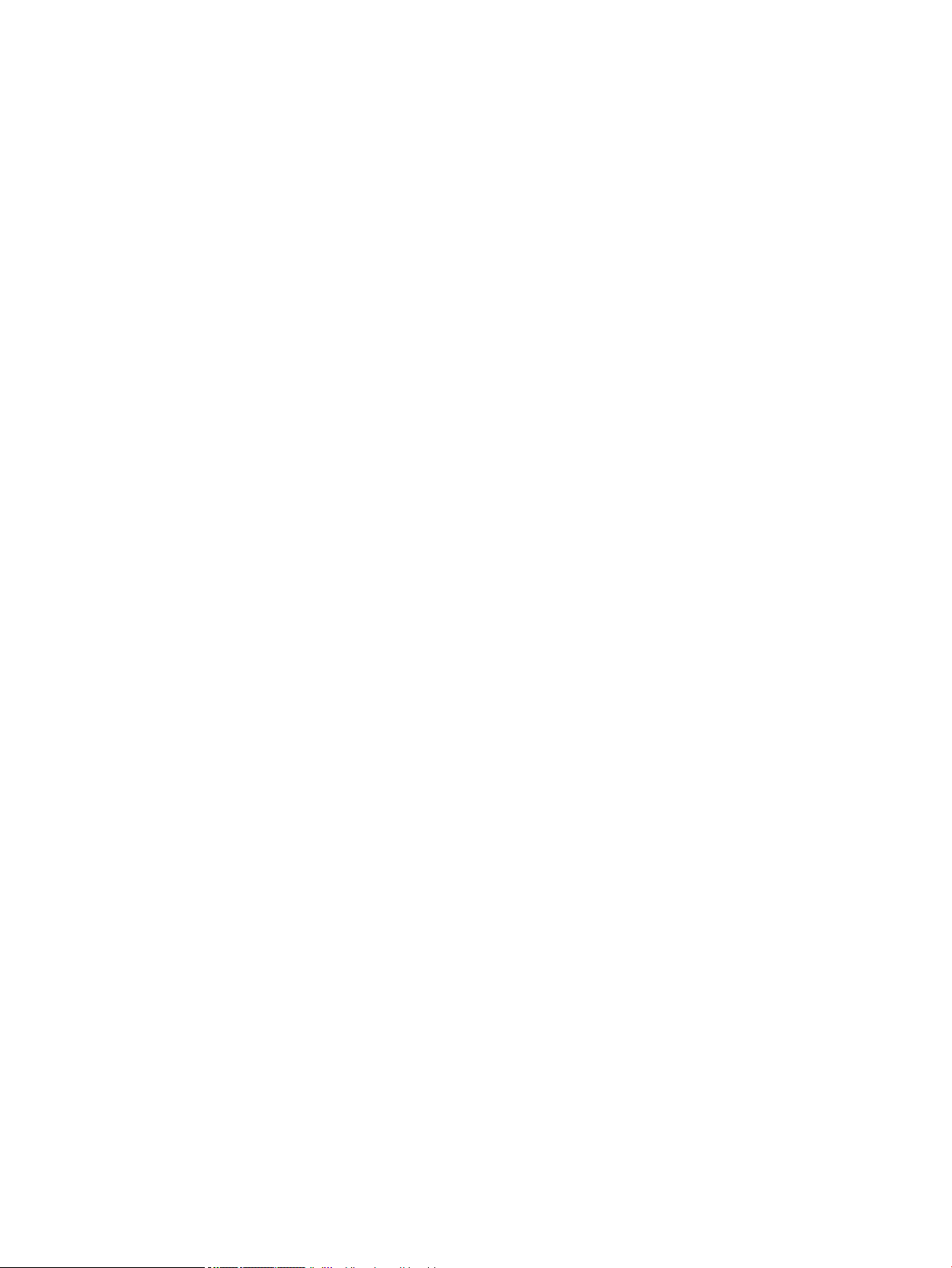
Verwenden Sie den Voicemail-Dienst einer Telefongesellschaft oder einen
Anrufbeantworter? ..................................................................................................................... 284
Ist in Ihrem Telefonvertrag die Anklopunktion enthalten? ................................................ 284
Überprüfen des Faxmodemstatus ........................................................................................... 284
Allgemeine Faxprobleme ............................................................................................................................... 285
Das Fax wird nicht gesendet ..................................................................................................... 285
Auf dem Bedienfeld des Druckers wird die Statusmeldung „Nicht genügend
Speicher“ angezeigt ................................................................................................................... 285
Die Druckqualität eines Fotos ist schlecht, oder ein Bild wird als grauer Kasten
dargestellt .................................................................................................................................... 285
Sie haben die Schaltäche „Stopp“ zum Abbrechen eines Fax gedrückt, doch das
Fax wurde trotzdem gesendet ................................................................................................. 285
Es wird keine Faxadressbuch-Schaltäche angezeigt ......................................................... 285
Faxeinstellungen in HP Web Jetadmin können nicht gefunden werden ........................... 285
Die Kopfzeile wird oben auf der Seite eingefügt, wenn die Überlagerungsfunktion
aktiviert ist ................................................................................................................................... 285
Die Empfängerliste enthält eine Mischung aus Namen und Nummern ............................ 286
Ein einseitiges Fax wird auf zwei Seiten gedruckt ................................................................. 286
Ein Dokument bleibt während des Faxvorgangs im Vorlageneinzug stecken .................. 286
Die Signaltöne des Faxmodems sind zu laut oder zu leise ................................................. 286
Index ........................................................................................................................................................................................................... 287
xii DEWW
Page 13
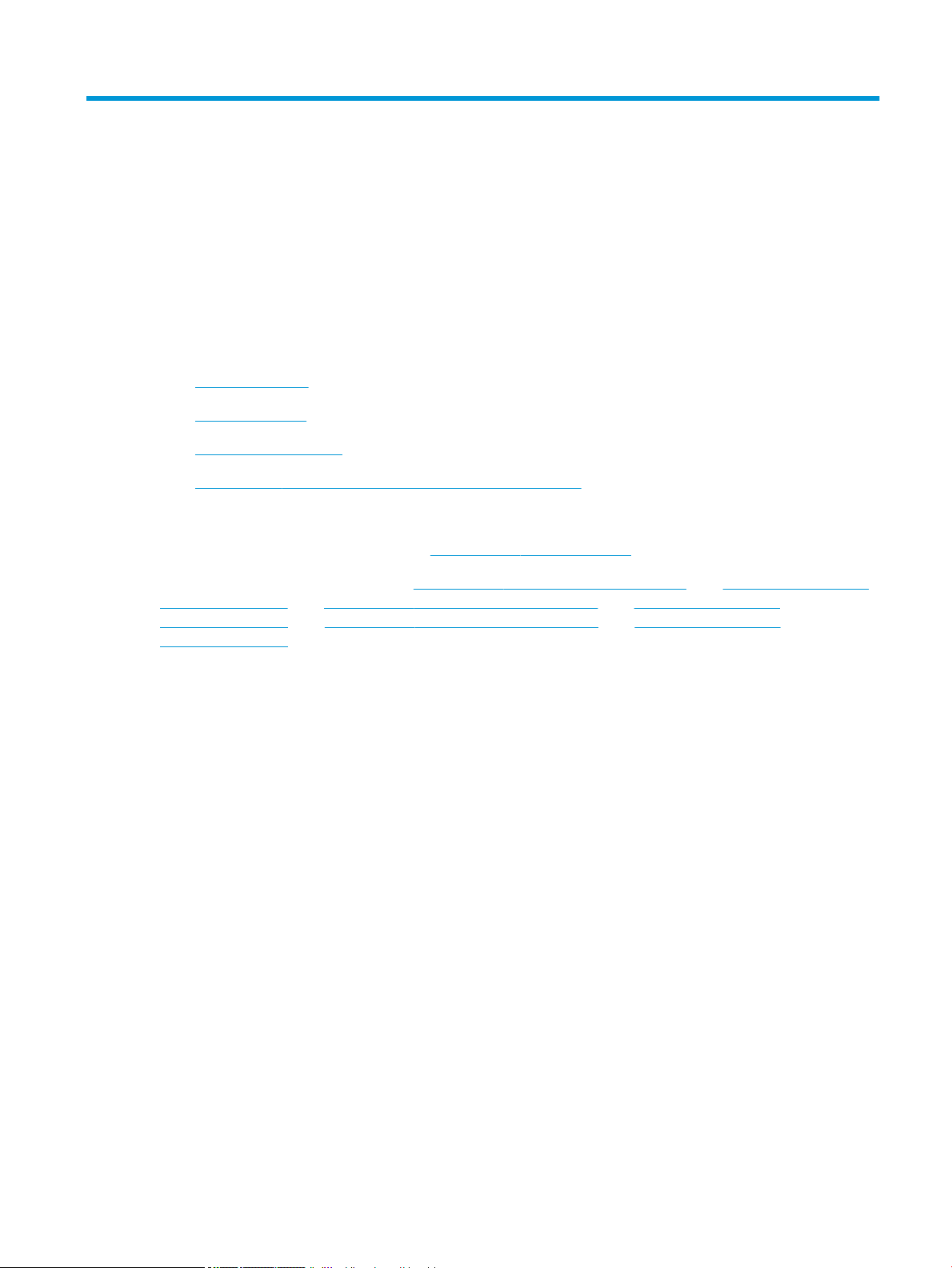
1 Druckerübersicht
Siehe auch
●
Vorsichtssymbole
●
Druckeransichten
●
Druckerspezikationen
●
Konguration der Produkthardware und Softwareinstallation
Die folgenden Informationen sind zum Zeitpunkt der Veröentlichung richtig.
Videos zur Unterstützung nden Sie unter www.hp.com/videos/PageWide.
Aktuelle Informationen nden Sie unter www.hp.com/support/pwcolormfpE77650 oder www.hp.com/support/
pwcolormfpE77660 oder www.hp.com/support/pwcolorP77940mfp oder www.hp.com/support/
pwcolorP77950mfp oder www.hp.com/support/pwcolorP77960mfp oder www.hp.com/support/
pwcolorP77440mfp.
Die HP Kompletthilfe für den Drucker beinhaltet die folgenden Informationen:
● Installieren und Kongurieren
● Lernen und Verwenden
● Lösen von Problemen
● Herunterladen von Software- und Firmware-Aktualisierungen
● Beitritt zu Support-Foren
● Suchen nach Garantie- und Zulassungsinformationen
DEWW Siehe auch 1
Page 14
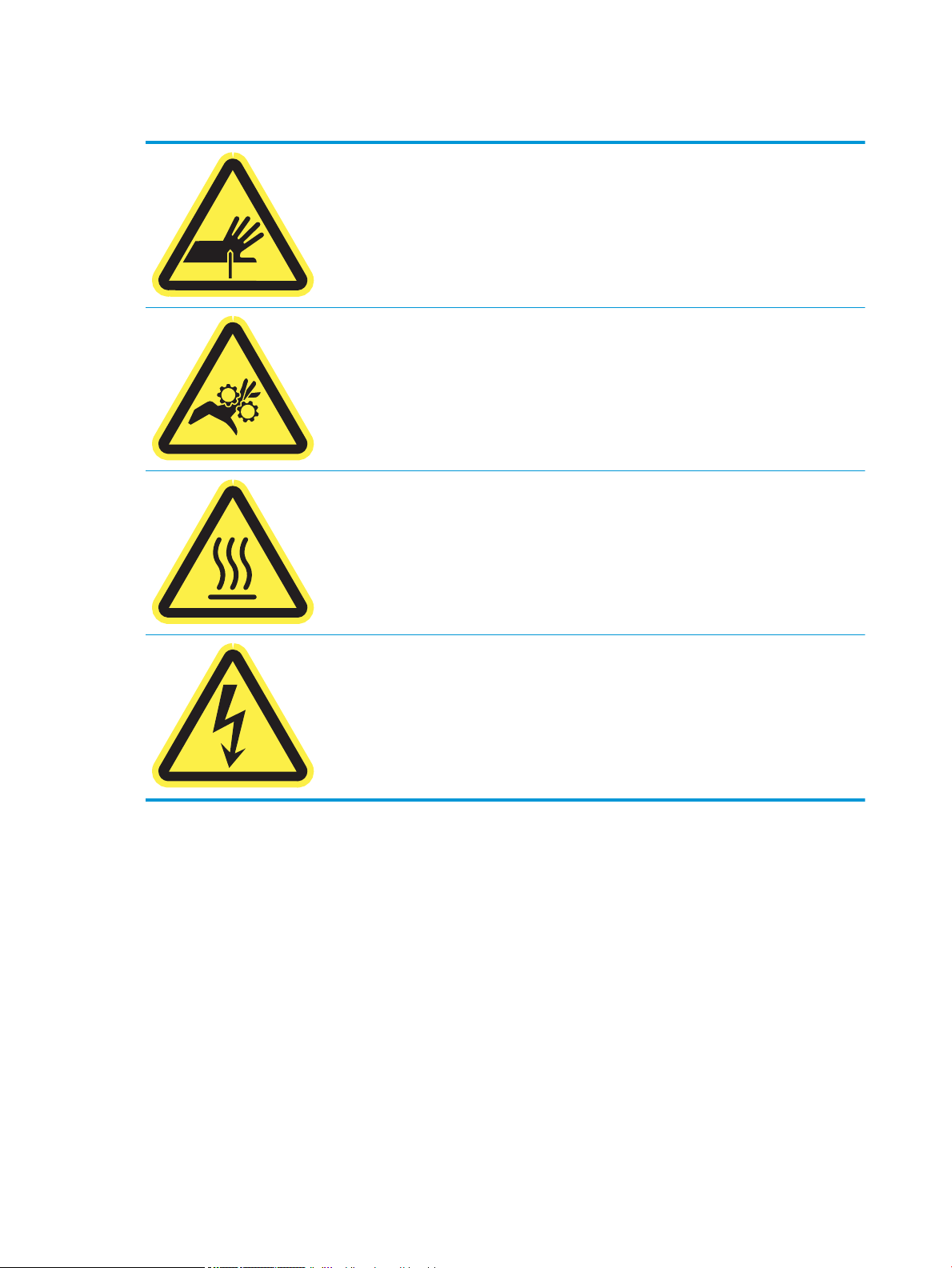
Vorsichtssymbole
VORSICHT: Scharfe Kanten in unmittelbarer Nähe.
VORSICHT: Achten Sie darauf, nicht in die Nähe beweglicher Teile zu kommen.
VORSICHT: Heiße Oberäche.
VORSICHT: Stromschlag.
2 Kapitel 1 Druckerübersicht DEWW
Page 15
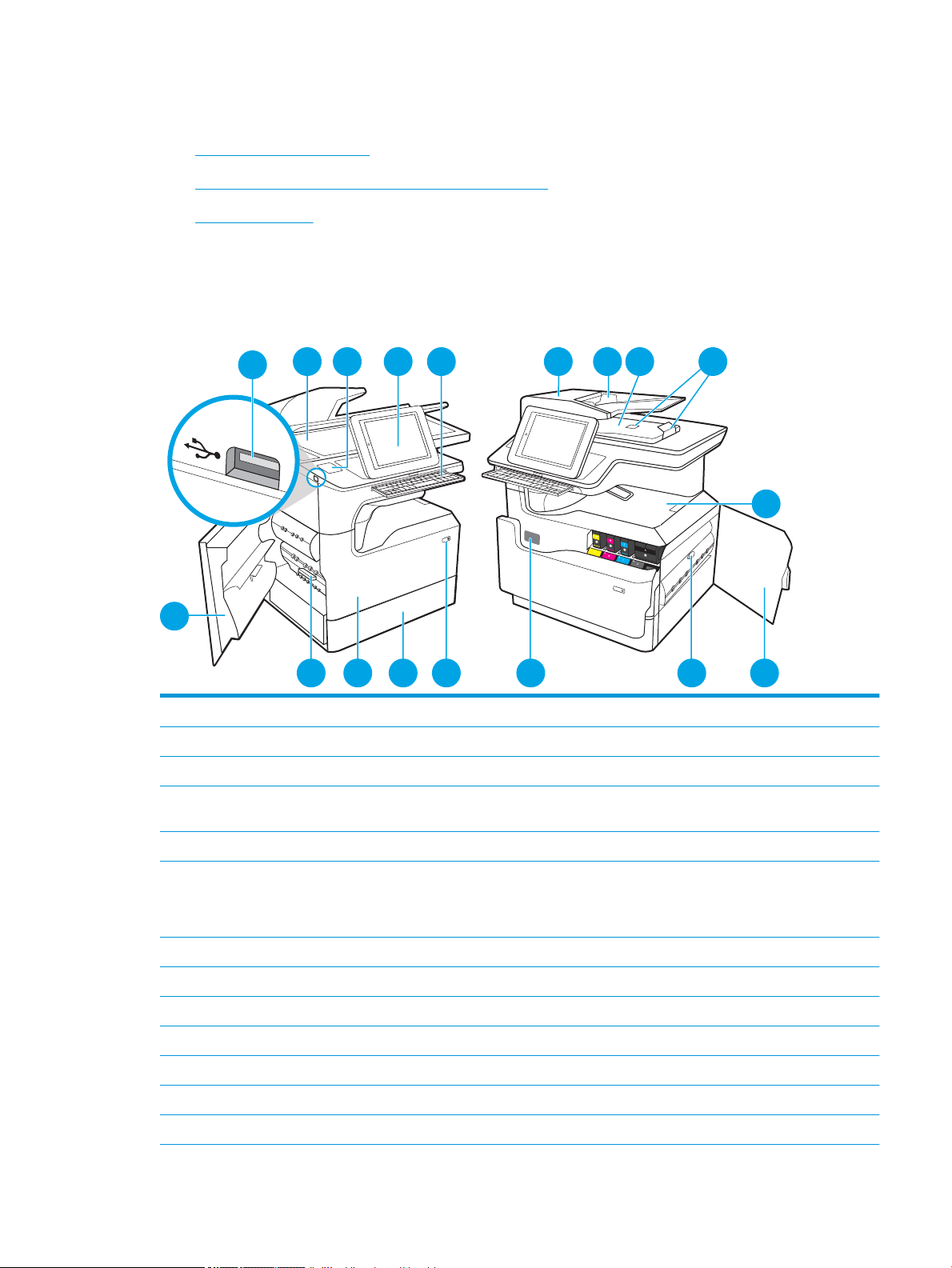
Druckeransichten
2
3 5 6 7 8 9 10
1
16 15
1314 12
17
18
4
11
●
Vorderansicht des Druckers
●
Rückansicht des Druckers und Schnittstellenanschlüsse
●
Bedienfeldanzeige
Vorderansicht des Druckers
Vorderansicht – Modelle E77650dn, E77650dns, E77650z, E77650zs, E77660dn, E77660z, E77660zs,
E77660zts, P77440dn, P77940dn, P77940dns, P77950dn, P77950dns, P77960dn und P77960dns
1 Linke Klappe
2 Drucken über Easy-Access-USB-Anschluss
3 Scanner assembly
4 Hardware-Integrationsfach (zum Anschließen von Zubehör und Drittanbietergeräten) – nicht verfügbar für das Modell
P77440dn
5 Bedienfeld mit Farb-Touchscreen (nach oben schwenkbar)
6 Tastatur (nur Modelle E77650z, E77650zs, E77660z und E77660zs. Drücken Sie die Tastatur nach innen, bis sie einrastet,
und ziehen Sie die Tastatur heraus, um sie zu verwenden.)
ACHTUNG: Fahren Sie die Tastatur hinein, wenn sie nicht in Gebrauch ist.
7 Abdeckung des Vorlageneinzugs (Zugri zum Beheben von Papierstaus)
8 Zufuhrfach des Vorlageneinzugs
9 Ausgabefach des Vorlageneinzugs und Stopper für Ausgabefach
10 Ausgabefachverlängerung des Vorlageneinzugs
11 Ausgabefach und Stopper für Ausgabefach
12 Rechte Klappe (Zugang zum Beheben von Papierstaus)
13 Duplexeinheit
DEWW Druckeransichten 3
Page 16
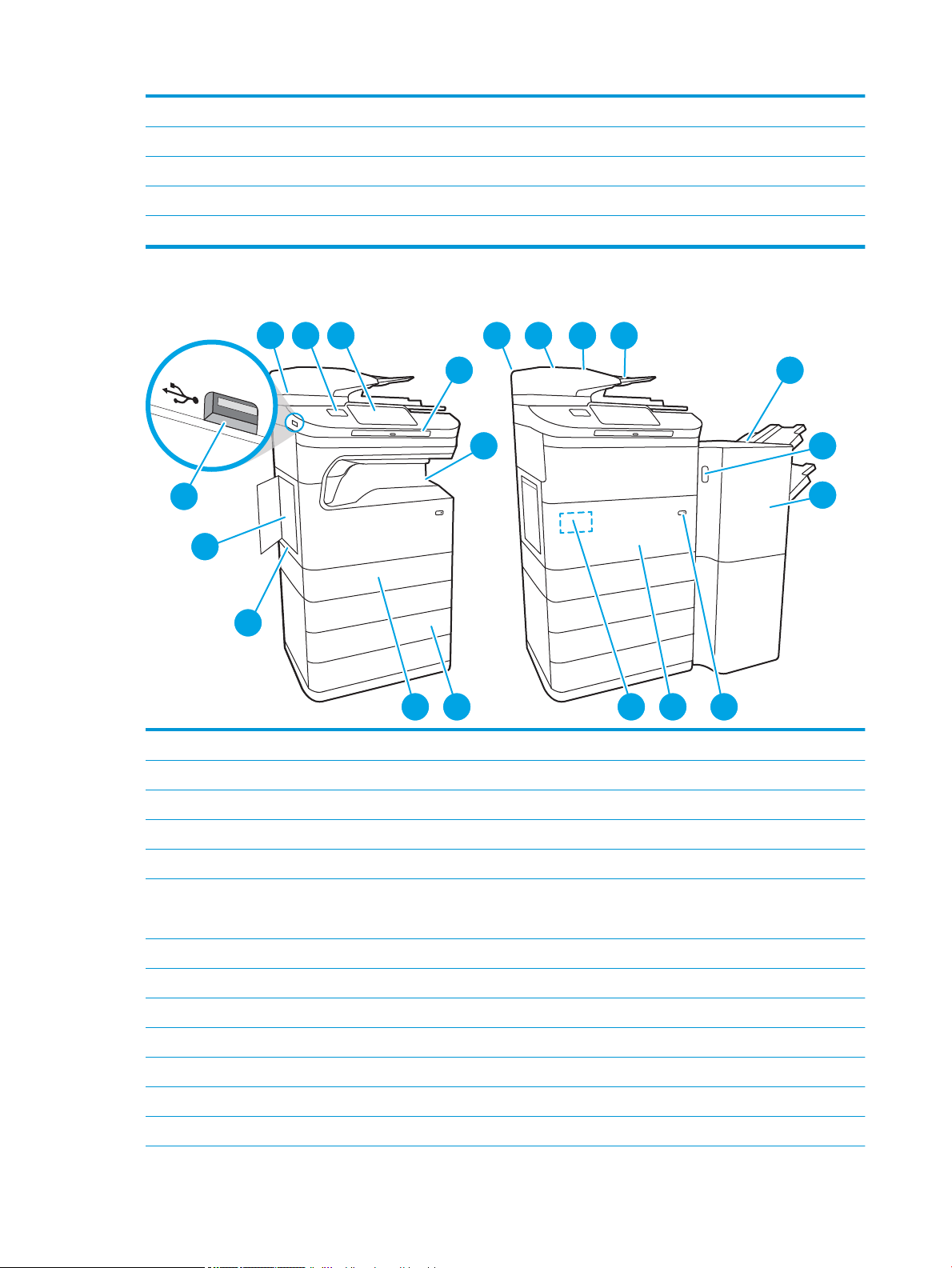
14 Serien- und Produktnummernaufkleber
1
3
4
7
2
6
5 8 9 10 11
12
13
14
17 1619 18
20
15
15 Ein-/Ausschalter
16 Fach 2
17 Vordere Klappe (Zugang zu den Patronen)
18 Betriebsstobehälter
Vorderansicht – Modelle E77650z+, E77660z+, P77940dn+, P77950dn+ und P77960dn+
1 Linke Klappe
2 Drucken über Easy-Access-USB-Anschluss
3 Scanner assembly
4 Hardware-Integrationsfach (zum Anschließen von Zubehör und Drittanbietergeräten)
5 Bedienfeld mit Farb-Touchscreen (nach oben schwenkbar)
6 Tastatur. Drücken Sie die Tastatur nach innen, bis sie einrastet, und ziehen Sie die Tastatur heraus, um sie zu verwenden.
ACHTUNG: Fahren Sie die Tastatur hinein, wenn sie nicht in Gebrauch ist.
7 Ausgabefach und Stopper für Ausgabefach
8 Abdeckung des Vorlageneinzugs (Zugri zum Beheben von Papierstaus)
9 Zufuhrfach des Vorlageneinzugs
10 Ausgabefach des Vorlageneinzugs und Stopper für Ausgabefach
11 Ausgabefachverlängerung des Vorlageneinzugs
12 Stand-Finisher
13 Entriegelung des Stand-Finishers
4 Kapitel 1 Druckerübersicht DEWW
Page 17
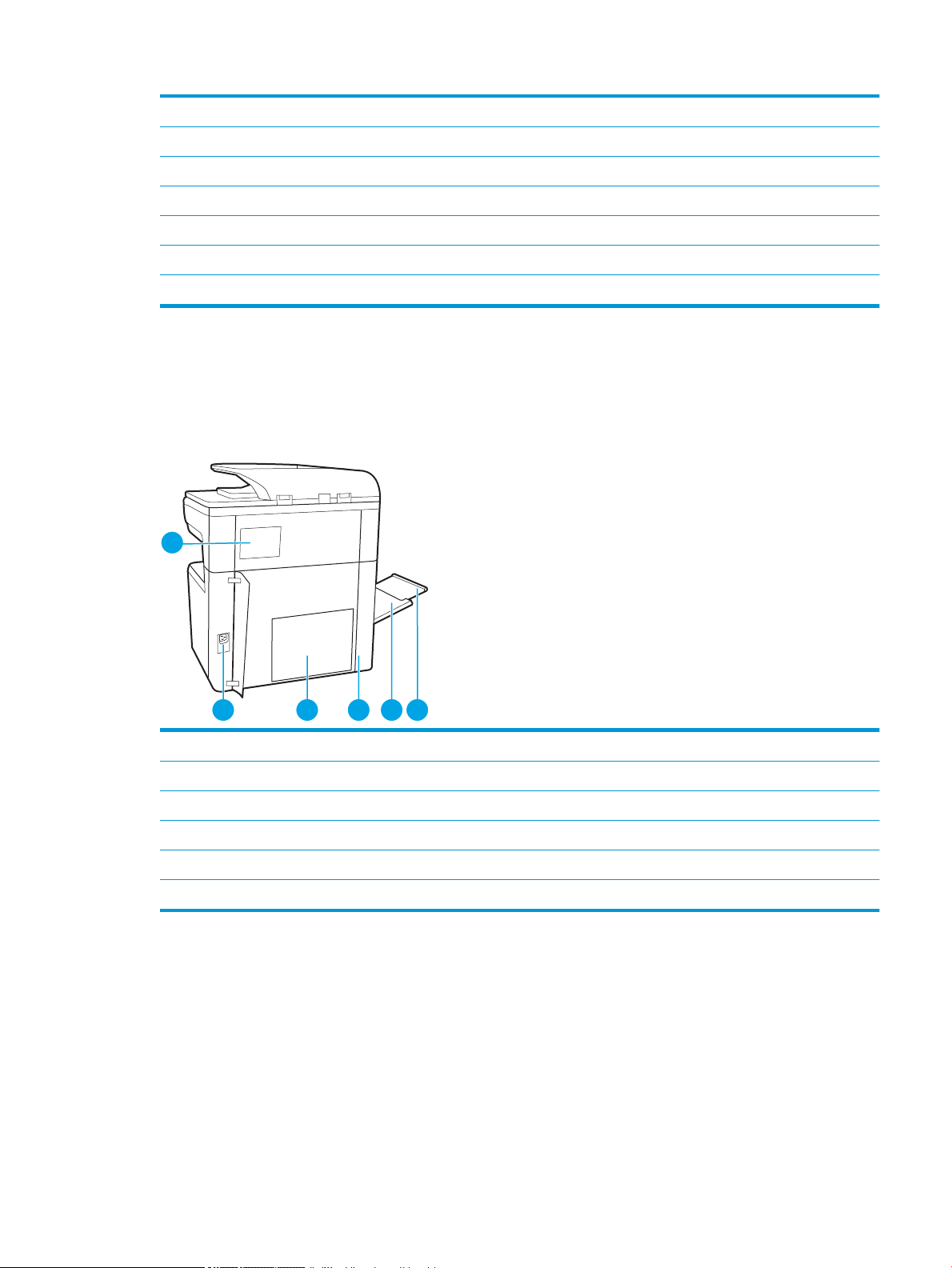
14 Vordere Klappe des Stand-Finishers
1
3 4 5 62
15 Ein-/Ausschalter
16 Vordere Klappe (Zugang zu den Patronen)
17 Serien- und Produktnummernaufkleber
18 3 x 550-Blatt-Papierfach
19 Fach 2
20 Wartungsuidbehälter
Rückansicht des Druckers und Schnittstellenanschlüsse
Rückansicht und Schnittstellenanschlüsse – Modelle E77650dn, E77650dns, E77650z, E77650zs,
E77660dn, E77660z, E77660zs, E77660zts, P77440dn, P77940dn, P77940dns, P77950dn,
P77950dns, P77960dn und P77960dns
1 Hefterabdeckung (nur Modelle E77650dns, E77650zs, E77660zs, E77660zts, P77940dns, P77950dns und P77960dns)
2 Netzanschluss
3 Formatiererplatte (enthält die Schnittstellenanschlüsse)
4 Zugangsklappe zu den Schnittstellenanschlüssen und Önung für Kabelsperre
5 Fach 1 (Mehrzweckfach)
6 Verlängerung von Fach 1
Der Drucker verfügt über die folgenden Schnittstellenanschlüsse.
DEWW Druckeransichten 5
Page 18
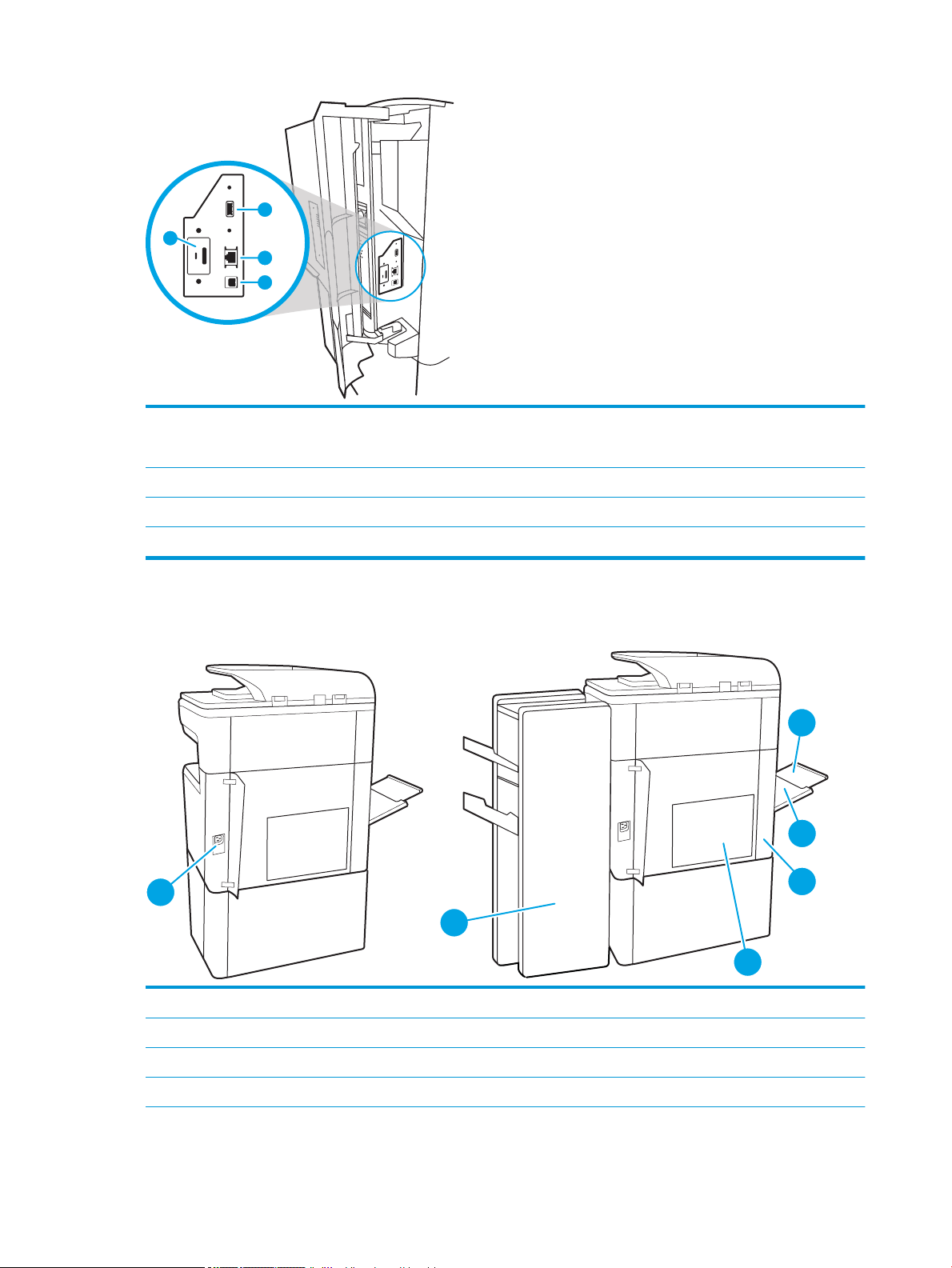
1
2
3
4
1 Host-USB-Anschluss zum Anschließen von externen USB-Geräten
1
2
3
6
4
5
HINWEIS: Für Easy-Access-USB-Druck verwenden Sie den USB-Anschluss in der Nähe des Bedienfelds.
2 LAN-Ethernet-Netzwerkanschluss (RJ-45)
3 High-Speed-USB-2.0-Druckeranschluss
4 Önung für die Diebstahlsicherung
Rückansicht und Schnittstellenanschlüsse – Modelle E77650z+, E77660z+, P77940dn+, P77950dn+
und P77960dn+
1 Netzanschluss
2 Hintere Zugangsklappe des Stand-Finishers
3 Formatiererplatte (enthält die Schnittstellenanschlüsse)
4 Zugangsklappe zu den Schnittstellenanschlüssen und Önung für die Diebstahlsicherung
6 Kapitel 1 Druckerübersicht DEWW
Page 19
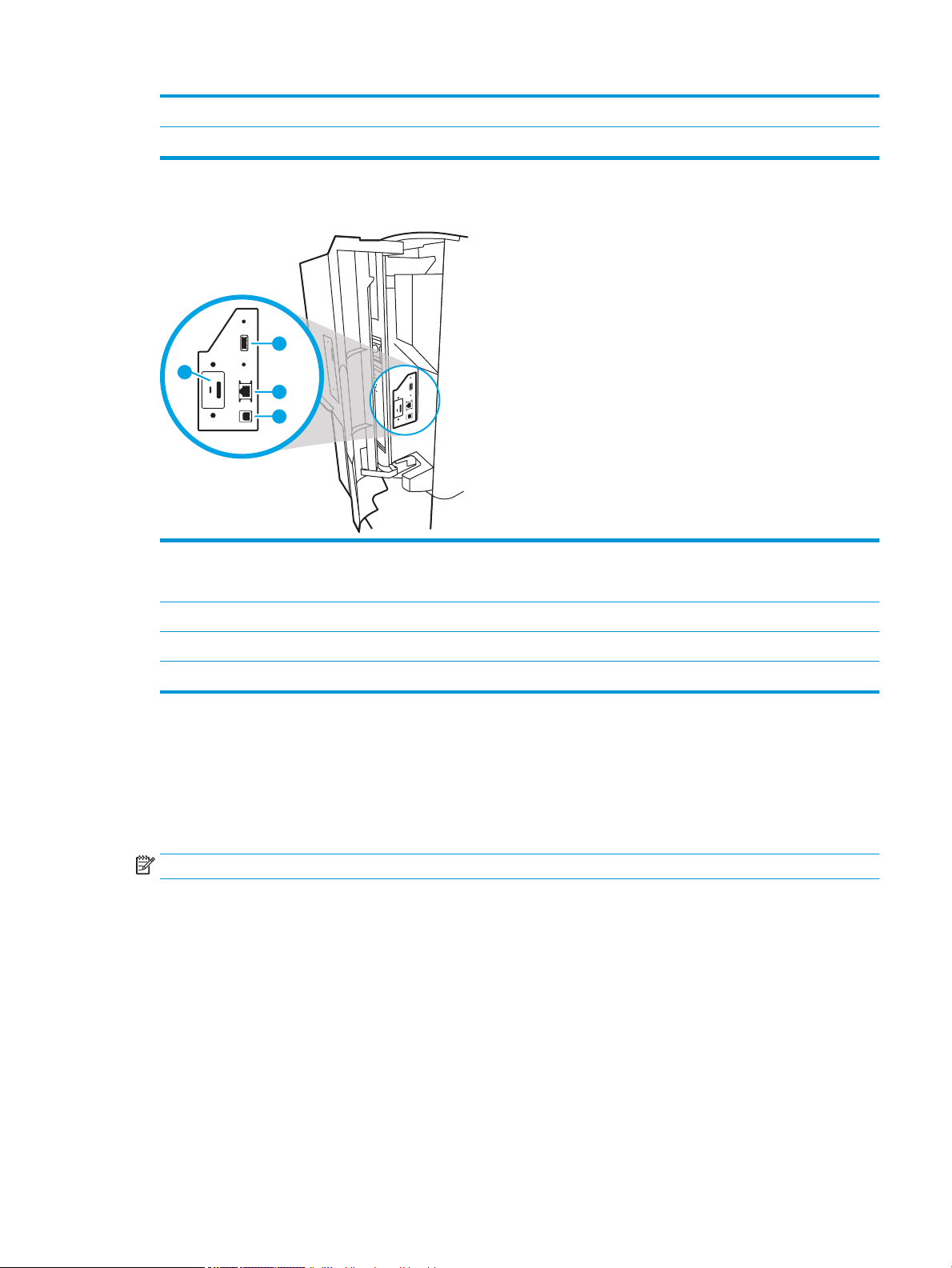
5 Fach 1 (Mehrzweckfach)
1
2
3
4
6 Verlängerung von Fach 1
Der Drucker verfügt über die folgenden Schnittstellenanschlüsse.
1 Host-USB-Anschluss zum Anschließen von externen USB-Geräten
HINWEIS: Für Easy-Access-USB-Druck verwenden Sie den USB-Anschluss in der Nähe des Bedienfelds.
2 LAN-Ethernet-Netzwerkanschluss (RJ-45)
3 High-Speed-USB-2.0-Druckeranschluss
4 Önung für die Diebstahlsicherung
Bedienfeldanzeige
Über den Startbildschirm können Sie auf die Druckerfunktionen zugreifen und den aktuellen Druckerstatus
einsehen.
Sie können jederzeit zum Startbildschirm zurückkehren, indem Sie die Schaltäche „Home“ auswählen.
HINWEIS: Die auf dem Startbildschirm angezeigten Funktionen variieren je nach Druckerkonguration.
DEWW Druckeransichten 7
Page 20
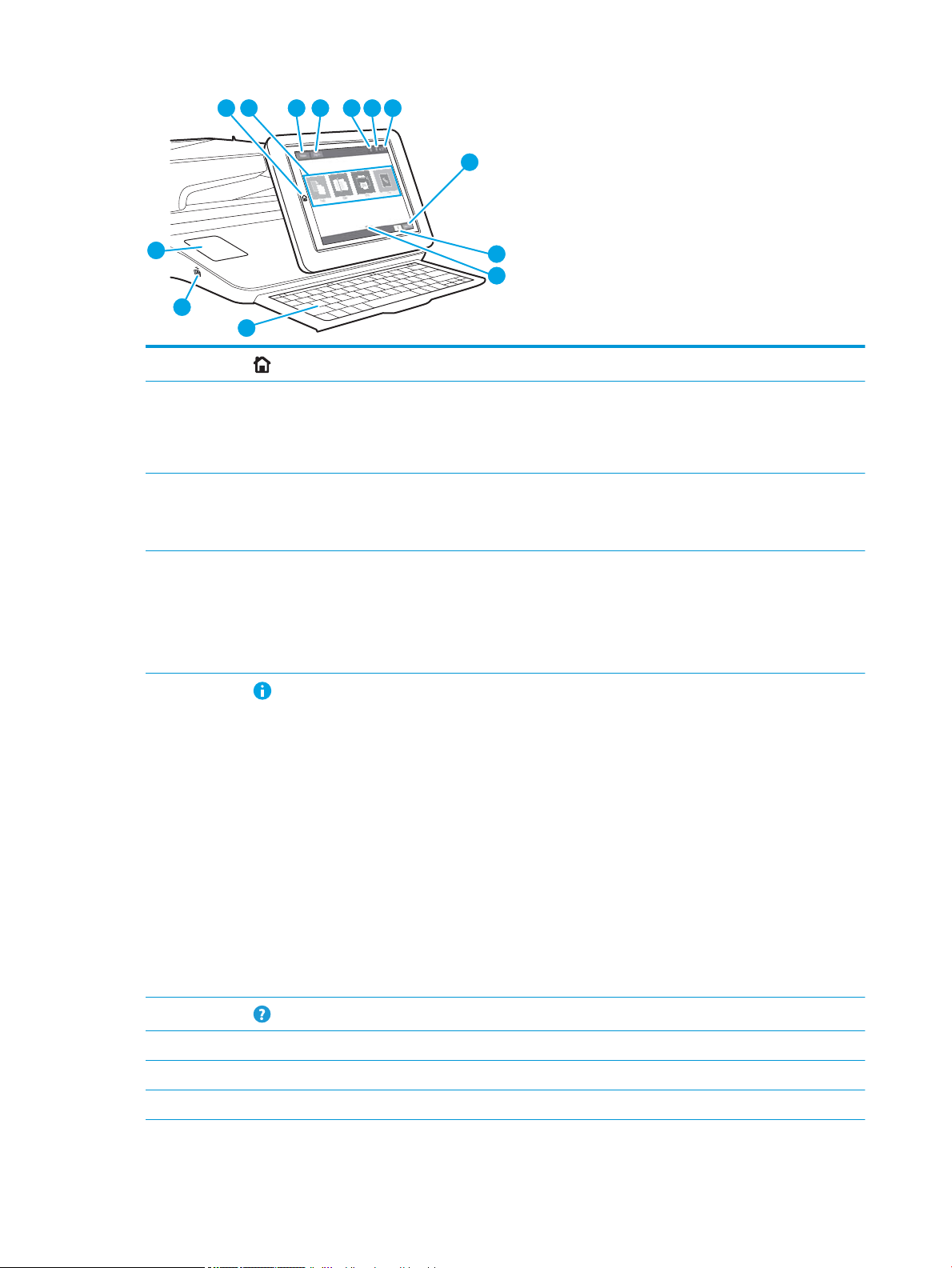
3 4
2
1
5 6 7
8
9
10
12
13
11
1
Schaltäche Home
2 Anwendungen Wählen Sie ein beliebiges Symbol aus, um die Anwendung zu önen. Wischen Sie seitwärts über den
Wählen Sie die Schaltäche „Home“ aus, um zum Home-Bildschirm zurückzukehren.
Bildschirm, um auf weitere Anwendungen zuzugreifen.
HINWEIS: Die verfügbaren Anwendungen variieren je nach Drucker. Der Administrator kann gezielt
festlegen, welche Anwendungen in welcher Reihenfolge angezeigt werden.
3 Schaltäche
Zurücksetzen
4 Schaltäche Anmeldung
oder Abmeldung
5
Schaltäche
„Information“
Wählen Sie die Schaltäche Zurücksetzen aus, um Änderungen zu löschen, einen angehaltenen
Drucker wieder in einen betriebsbereiten Zustand zu versetzen, das Feld mit der Kopienanzahl
zurückzusetzen, ausgeblendete Fehler anzuzeigen und Standardeinstellungen wiederherzustellen
(einschließlich des Sprach- und Tastaturlayouts).
Wählen Sie die Schaltäche Anmeldung aus, um auf gesicherte Funktionen zuzugreifen.
Wählen Sie die Schaltäche Abmeldung aus, um sich vom Drucker abzumelden. Der Drucker stellt die
Standardeinstellungen für alle Optionen wieder her.
HINWEIS: Diese Schaltäche wird nur angezeigt, wenn der Drucker vom Administrator so konguriert
wurde, dass dieser über eine Berechtigung für den Zugri auf Funktionen verfügen muss.
Wählen Sie die Schaltäche „Informationen“ aus, um eine Seite zu önen, die verschiedene
Druckerinformationen enthält. Für die folgenden Informationen wählen Sie bitte die Schaltächen am
unteren Bildschirmrand aus:
● Anzeigesprache: Ändern Sie die Spracheinstellung für die aktuelle Benutzersitzung.
● Bereitschaftsmodus: Versetzen Sie den Drucker in den Bereitschaftsmodus.
● Wi-Fi Direct: Rufen Sie Informationen zum Aufbau einer direkten Verbindung zum Drucker über
ein Telefon, Tablet oder ein anderes Gerät mit Wi-Fi ab.
● Wireless: Anzeige und Änderung der Einstellungen für Wireless-Verbindungen (für die Modelle zs
und z+ und für die Modelle dn und f nur, wenn optionales Wireless-Zubehör installiert wurde).
● Ethernet: Anzeigen und Ändern der Ethernet-Verbindungseinstellungen.
● HP Web Services: Anzeige von Informationen zum Anschließen des Druckers und Senden des
Auftrags an den Drucker mit HP Web Services (ePrint) ab.
● Faxnummer: Anzeige der Drucker-Faxnummer (nur Faxmodelle).
6
Schaltäche Hilfe
7 Aktuelle Zeit Zeigt die aktuelle Uhrzeit an.
8 Taste Kopieren Wählen Sie die Schaltäche Kopieren aus, um einen Kopierjob zu starten.
Wählen Sie die Schaltäche „Hilfe“ aus, um das integrierte Hilfesystem zu önen.
9 Kopienanzahl Die Kopienanzahl zeigt die Anzahl der Kopien an, die der Drucker anfertigen soll.
8 Kapitel 1 Druckerübersicht DEWW
Page 21
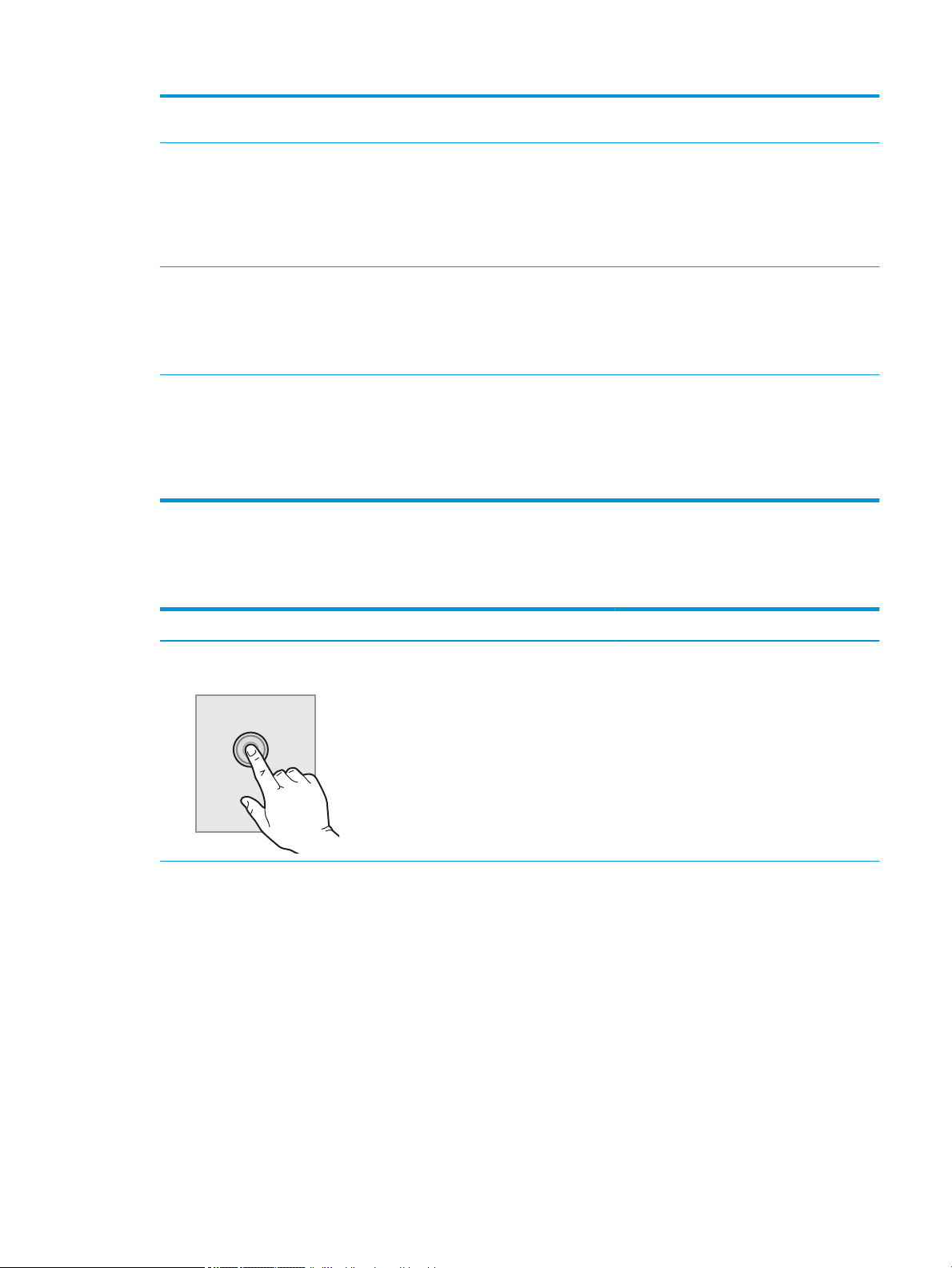
10 Startbildschirmanzeige Zeigt die Anzahl an Seiten auf dem Startbildschirm oder in einer Anwendung an. Die aktuelle Seite wird
hervorgehoben. Wischen Sie seitwärts über den Bildschirm, um zwischen den Seiten zu blättern.
11 Tastatur
(Nur Flow-Modelle)
12 Direktdruck-USB-
Anschluss
13 Hardware-
Integrationsfach
(Hardware Integration
Pocket, HIP)
(Nicht verfügbar für das
Modell P77440dn)
Flow-Modelle umfassen eine physische Tastatur. Die Tasten sind entsprechend der Zuordnung der
virtuellen Tastatur auf dem Touchscreen des Druckers auch einer Sprache zugeordnet. Wenn sich das
Tastaturlayout für die virtuelle Tastatur ändert, werden die Tasten auf der physischen Tastatur
entsprechend den neuen Einstellungen neu zugeordnet.
HINWEIS: In einigen Ländern/Regionen sind haftende Tastaturschablonen im Lieferumfang des
Druckers enthalten, um die Tasten den verschiedenen Sprachen entsprechend anzupassen.
Verbinden Sie ein USB-Flash-Laufwerk, um ohne Computer zu drucken oder zu scannen oder die
Gerätermware zu aktualisieren.
HINWEIS: Ein Administrator muss diesen Anschluss aktivieren, bevor Sie ihn für Druck- oder
Scanfunktionen verwenden können. Eine Firmware-Aktualisierung erfordert nicht die Aktivierung des
Anschlusses.
Zum Anschließen von Zubehör und Drittanbietergeräten.
So verwenden Sie das Touchscreen-Bedienfeld
Gehen Sie wie folgt vor, um das Bedienfeld auf dem Drucker-Touchscreen zu verwenden.
Maßnahme Beschreibung Beispiel
Berühren Sie die Schaltäche Berühren Sie eine Option auf dem Bildschirm, um
sie auszuwählen oder das Menü zu önen. Beim
Scrollen durch das Menü können Sie den
Scrollvorgang durch eine leichte Berührung
stoppen.
Berühren Sie das Symbol Einstellungen, um die
App Einstellungen zu önen.
DEWW Druckeransichten 9
Page 22
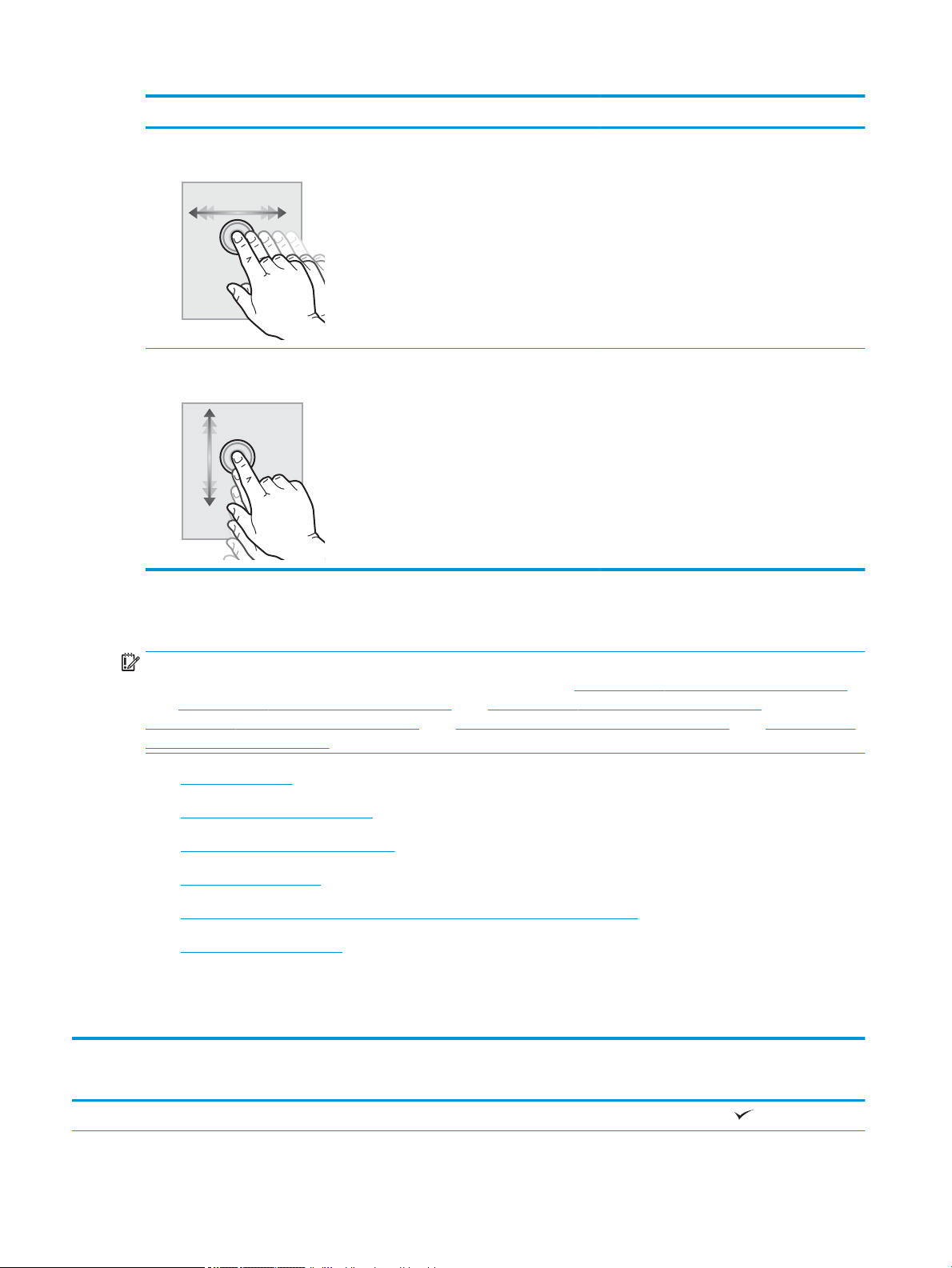
Maßnahme Beschreibung Beispiel
Wischen Bewegen Sie Ihren Finger horizontal über den
Bildschirm, um seitwärts zu blättern.
Scrollen Bewegen Sie den Finger vertikal über den
Bildschirm, um nach oben und unten zu blättern.
Beim Scrollen durch das Menü können Sie den
Scrollvorgang durch eine leichte Berührung
stoppen.
Blättern Sie mit einer Wischbewegung, bis die
App Einstellungen angezeigt wird.
Scrollen Sie durch die App Einstellungen.
Druckerspezikationen
WICHTIG: Die folgenden Spezikationen waren zum Zeitpunkt der Veröentlichung korrekt, können jedoch
jederzeit geändert werden. Aktuelle Informationen nden Sie unter www.hp.com/support/pwcolormfpE77650
oder www.hp.com/support/pwcolormfpE77660 oder www.hp.com/support/pwcolorP77940mfp oder
www.hp.com/support/pwcolorP77950mfp oder www.hp.com/support/pwcolorP77960mfp oder www.hp.com/
support/pwcolorP77440mfp.
●
Technische Daten
●
Unterstützte Betriebssysteme
●
Lösungen für das mobile Drucken
●
Druckerabmessungen
●
Stromverbrauch, elektrische Spezikationen und akustische Emissionen
●
Umgebungsbedingungen
Technische Daten
1-1 Multifunktionsdruckermodelle (1 von 5)
Tabelle
Modellbezeichnung
Produktnummer
P77440dn
Y3Z60A
Papierzuführung Fach 1 (Kapazität von 100 Blatt)
10 Kapitel 1 Druckerübersicht DEWW
Page 23
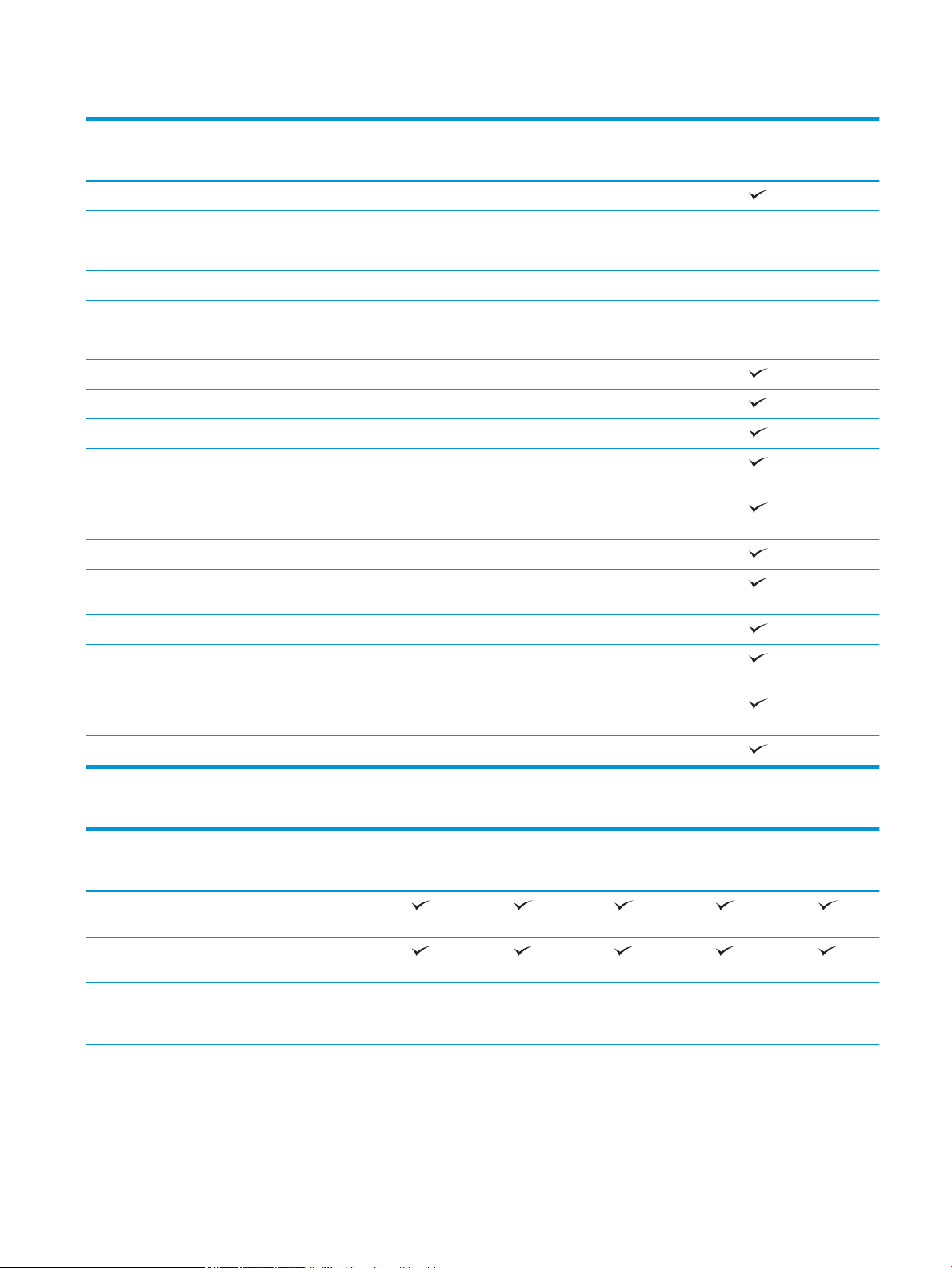
Tabelle 1-1 Multifunktionsdruckermodelle (1 von 5) (Fortsetzung)
Modellbezeichnung
Produktnummer
Fach 2 und 3 (Tandem): Kapazität von 2 x 550 Blatt
550-Blatt-Papierfach
HINWEIS: Der Drucker unterstützt ein optionales Zufuhrzubehör.
550-Blatt-Zufuhrfach und Ständer Optional
3x550-Blatt-Zufuhrfach Optional
4.000-Blatt-Zufuhrfach mit hoher Kapazität (HCI) Optional
Automatisches beidseitiges Drucken
Konnektivität 10/100/1000 Ethernet LAN-Verbindung mit IPv4 und IPv6
Hi-Speed USB 2.0
Easy-Access-USB-Anschluss zum Drucken ohne Computer und zum
Aktualisieren der Firmware
Speicher 2,25 GB Arbeitsspeicher, erweiterbar auf 3,25 GB durch Hinzufügen
eines DIMM-Speichermoduls
16 GB eMMC-Modul von HP
Sicherheit HP Trusted Platform Module zum Verschlüsseln sämtlicher Daten,
die den Drucker passieren
P77440dn
Y3Z60A
Optional
Bedienfeldanzeige und -eingabe Bedienfeld mit Farb-Touchscreen (4,3 Zoll)
Drucken Druckt 40 Seiten pro Minute auf Papier im Format Letter und A4 im
professionellen Druckmodus.
Druckt 60 Seiten pro Minute auf Papier im Format Letter und A4 im
allgemeinen Büromodus.
Direktes Drucken von USB (kein Computer erforderlich)
Tabelle 1-2 Multifunktionsdruckermodelle (2 von 5)
Modellbezeichnung
Produktnummer
Papierzuführung Fach 1 (Kapazität von
100 Blatt)
Fach 2 (Kapazität von
550 Blatt)
Fach 2 und 3 (Tandem):
Kapazität von 2 x
550 Blatt
E77650dn
J7Z13A
Nicht unterstützt Nicht unterstützt Nicht unterstützt Nicht unterstützt Nicht unterstützt
E77650dns
Z5G79A
E77650z
J7Z08A
E77650zs
J7Z14A
E77650z+
Z5G76A
DEWW Druckerspezikationen 11
Page 24
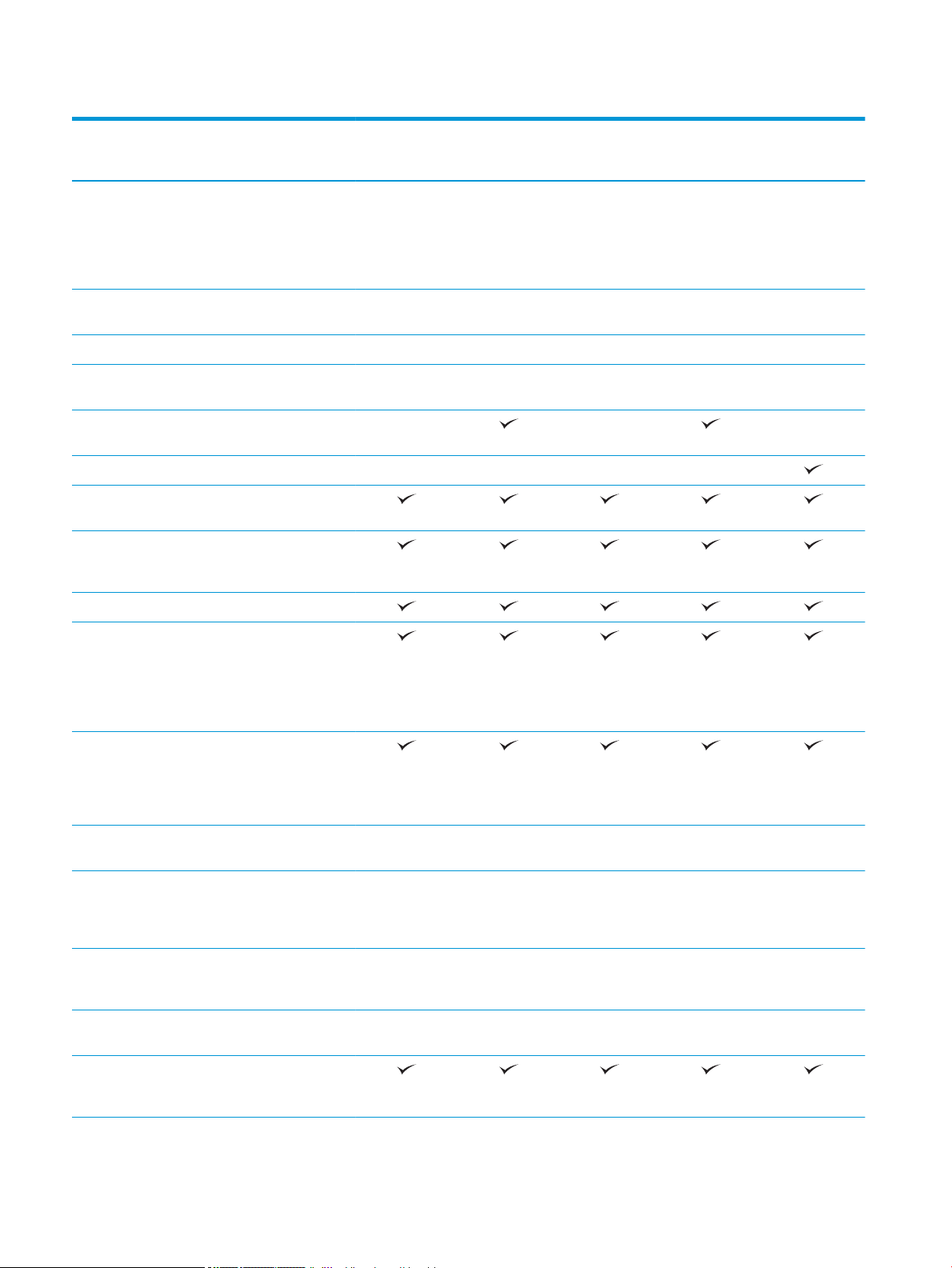
Tabelle 1-2 Multifunktionsdruckermodelle (2 von 5) (Fortsetzung)
Modellbezeichnung
Produktnummer
550-Blatt-Papierfach
HINWEIS: Der Drucker
unterstützt ein
optionales
Zufuhrzubehör.
550-Blatt-Zufuhrfach
und Ständer
3x550-Blatt-Zufuhrfach Optional Optional Optional Optional Erforderlich
4.000-Blatt-Zufuhr mit
hoher Kapazität (HCI)
300-Blatt-Innerer
Finisher mit Hefter
Stand-Finisher Nicht unterstützt Nicht unterstützt Nicht unterstützt Nicht unterstützt
Automatisches
beidseitiges Drucken
Konnektivität 10/100/1000 Ethernet
LAN-Verbindung mit IPv4
und IPv6
E77650dn
J7Z13A
Optional Optional Optional Optional Nicht unterstützt
Optional Optional Optional Optional Erforderlich
Optional Optional Optional Optional Erforderlich
Nicht unterstützt Nicht unterstützt Nicht unterstützt
E77650dns
Z5G79A
E77650z
J7Z08A
E77650zs
J7Z14A
E77650z+
Z5G76A
Hi-Speed USB 2.0
Easy-Access-USB-
Anschluss zum Drucken
und Scannen ohne
Computer und zum
Aktualisieren der
Firmware
Hardware-
Integrationsfach (HIP)
zum Anschließen von
Zubehör und
Drittanbietergeräten
Interne HP USB-
Anschlüsse
HP Jetdirect 3000w NFC/
Wireless-Zubehör zum
Drucken von mobilen
Geräten
HP Jetdirect 2900nw-
Druckserverzubehör für
Wireless-Verbindungen
HP Foreign Interface
Harness (FIH)
Speicher 320 GB Hochleistungs-
Sicherheitsfestplatte von
HP
Optional Optional Optional Optional Optional
Optional Optional Optional Optional Optional
Optional Optional Optional Optional Optional
Optional Optional Optional Optional Optional
12 Kapitel 1 Druckerübersicht DEWW
Page 25
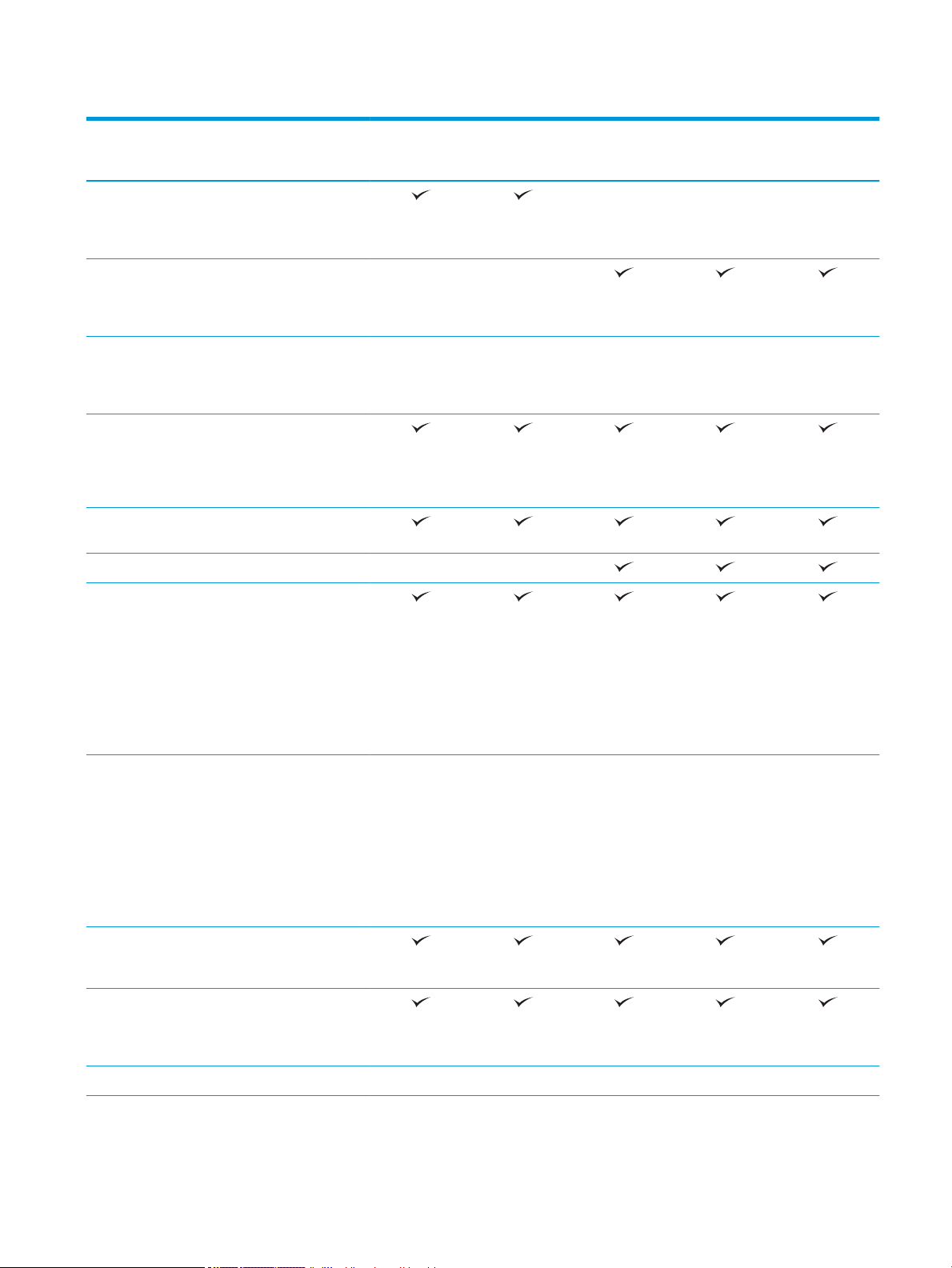
Tabelle 1-2 Multifunktionsdruckermodelle (2 von 5) (Fortsetzung)
Modellbezeichnung
Produktnummer
Basisspeicher: 3,5 GB,
erweiterbar auf 4,5 GB
durch Hinzufügen eines
DIMM-Speichermoduls
Basisspeicher: 5,6 GB,
erweiterbar auf 6,6 GB
durch Hinzufügen eines
DIMM-Speichermoduls
Sicheres
HP HochleistungsFestplattenlaufwerk
(FIPS)
Sicherheit HP Trusted Platform
Module zum
Verschlüsseln sämtlicher
Daten, die den Drucker
passieren
Bedienfeld-Anzeige und
-Eingabe
Ausziehbare Tastatur Nicht unterstützt Nicht unterstützt
Drucken Druckt 50 Seiten pro
Bedienfeld mit FarbTouchscreen (8 Zoll)
Minute auf Papier im
Format Letter und A4 im
professionellen
Druckmodus.
E77650dn
J7Z13A
Nicht unterstützt Nicht unterstützt
Optional Optional Optional Optional Optional
E77650dns
Z5G79A
E77650z
J7Z08A
Nicht unterstützt Nicht unterstützt Nicht unterstützt
E77650zs
J7Z14A
E77650z+
Z5G76A
Druckt 70 Seiten pro
Minute auf Papier im
Format Letter und A4 im
allgemeinen Büromodus.
Druckt 60 Seiten pro
Minute auf Papier im
Format Letter und A4 im
professionellen
Druckmodus.
Druckt 80 Seiten pro
Minute auf Papier im
Format Letter und A4 im
allgemeinen Büromodus.
Direktes Drucken von
USB (kein Computer
erforderlich)
Speichern von Jobs im
Druckerspeicher, um
später oder vertraulich
zu drucken
Faxen Optional Optional Optional Optional Optional
DEWW Druckerspezikationen 13
Page 26
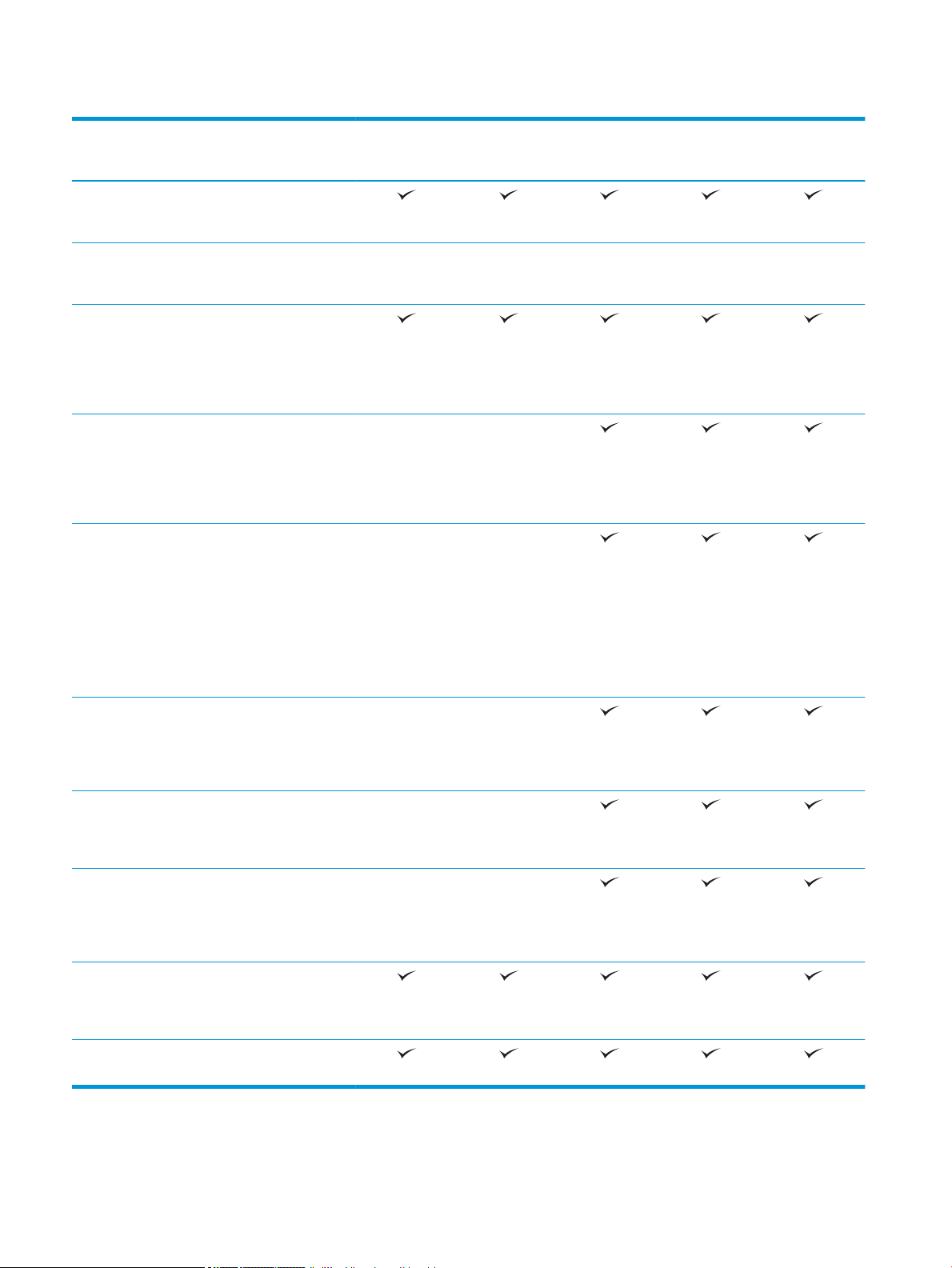
Tabelle 1-2 Multifunktionsdruckermodelle (2 von 5) (Fortsetzung)
Modellbezeichnung
Produktnummer
Kopieren und Scannen Kopiert bis zu 50 Seiten
pro Minute auf Papier im
Format Letter und A4.
Kopiert bis zu 60 Seiten
pro Minute auf Papier im
Format Letter und A4.
Vorlageneinzug für
200 Seiten mit DualHead-Scannen für
beidseitiges Kopieren
und Scannen in einem
Durchgang
HP EveryPage
Technologies
einschließlich Erkennung
über Ultraschall, wenn
mehrere Seiten
zugeführt werden
Die integrierte optische
Zeichenerkennung
(Optical Character
Recognition, OCR) bietet
die Möglichkeit,
gedruckte Seiten in Text
zu konvertieren, der mit
einem Computer
bearbeitet oder
durchsucht werden kann.
E77650dn
J7Z13A
Nicht unterstützt Nicht unterstützt
Nicht unterstützt Nicht unterstützt
E77650dns
Z5G79A
E77650z
J7Z08A
E77650zs
J7Z14A
E77650z+
Z5G76A
Die SMART-Label-
Funktion bietet eine
Papierranderkennung für
den automatischen
Seitenzuschnitt
Automatische
Seitenausrichtung für
Seiten mit mindestens
100 Textzeichen
Die automatische
Farbtonanpassung legt
Kontrast, Helligkeit und
Hintergrundentfernung
für jede Seite fest.
Digitales Senden Scannen an E-Mail,
Scannen auf ein USBLaufwerk und Scannen in
Netzwerkordner
Scannen nach
SharePoint®
Nicht unterstützt Nicht unterstützt
Nicht unterstützt Nicht unterstützt
Nicht unterstützt Nicht unterstützt
14 Kapitel 1 Druckerübersicht DEWW
Page 27
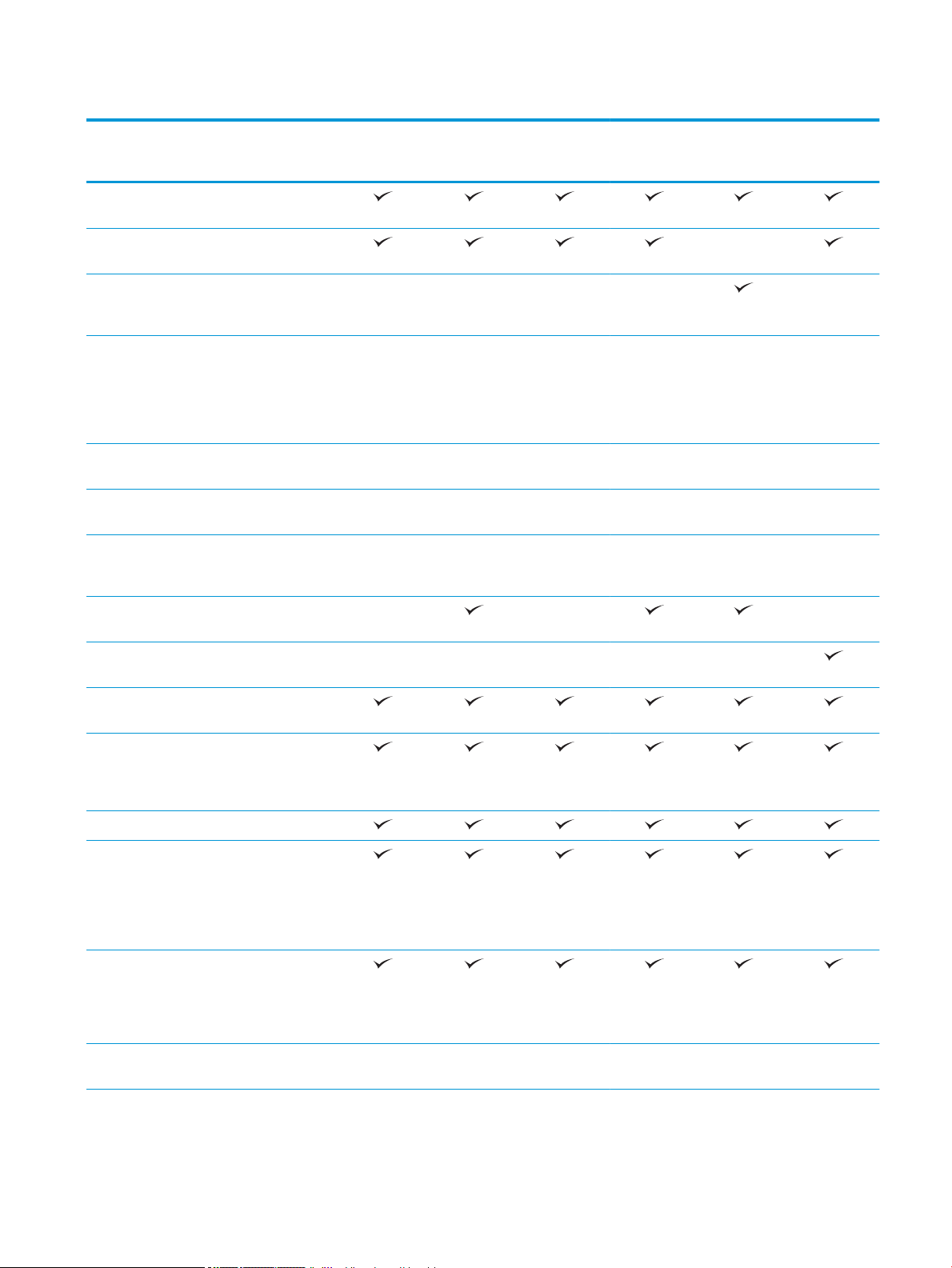
Tabelle 1-3 Multifunktionsdruckermodelle (3 von 5)
Modellname
Produktnummer
Papierhandhabung Fach 1 (Kapazität von
100 Blatt)
Fach 2 (Kapazität von
550 Blatt)
Fach 2 und 3
(Tandem): Kapazität
von 2 x 550 Blatt
550-Blatt-Papierfach
HINWEIS: Der
Drucker unterstützt
ein optionales
Zufuhrzubehör.
550-Blatt-Zufuhrfach
und Unterstand
3x550-Blatt-
Zufuhrfach
4.000-Blatt-Zufuhr
mit hoher Kapazität
(HCI)
E77660dn
Z5G77A
Nicht
unterstützt
Optional Optional Optional Optional Optional Nicht
Optional Optional Optional Optional Optional Erforderlich
Optional Optional Optional Optional Optional Erforderlich
Optional Optional Optional Optional Optional Erforderlich
E77660dns
2LF96A
Nicht
unterstützt
E77660z
J7Z03A
Nicht
unterstützt
E77660zs
J7Z07A
Nicht
unterstützt
E77660zts
J7Z05A
Nicht
unterstützt
E77660z+
Z5G78A
Nicht
unterstützt
unterstützt
Innerer Finisher für
300 Blatt mit Hefter
Stand-Finisher Nicht
Automatischer
Duplexdruck
Anschlussfähigkeit 10/100/1000
Ethernet LANVerbindung mit IPv4
und IPv6
Hi-Speed USB 2.0
Easy-Access-USB-
Anschluss zum
Drucken und Scannen
ohne Computer und
zum Aktualisieren der
Firmware
Hardware-
Integrationsfach (HIP)
zum Anschließen von
Zubehör und
Drittanbietergeräten
Interne HP USB-
Anschlüsse
Nicht
unterstützt
unterstützt
Optional Optional Optional Optional Optional Optional
Nicht
unterstützt
Nicht
unterstützt
Nicht
unterstützt
Nicht
unterstützt
Nicht
unterstützt
Nicht
unterstützt
DEWW Druckerspezikationen 15
Page 28
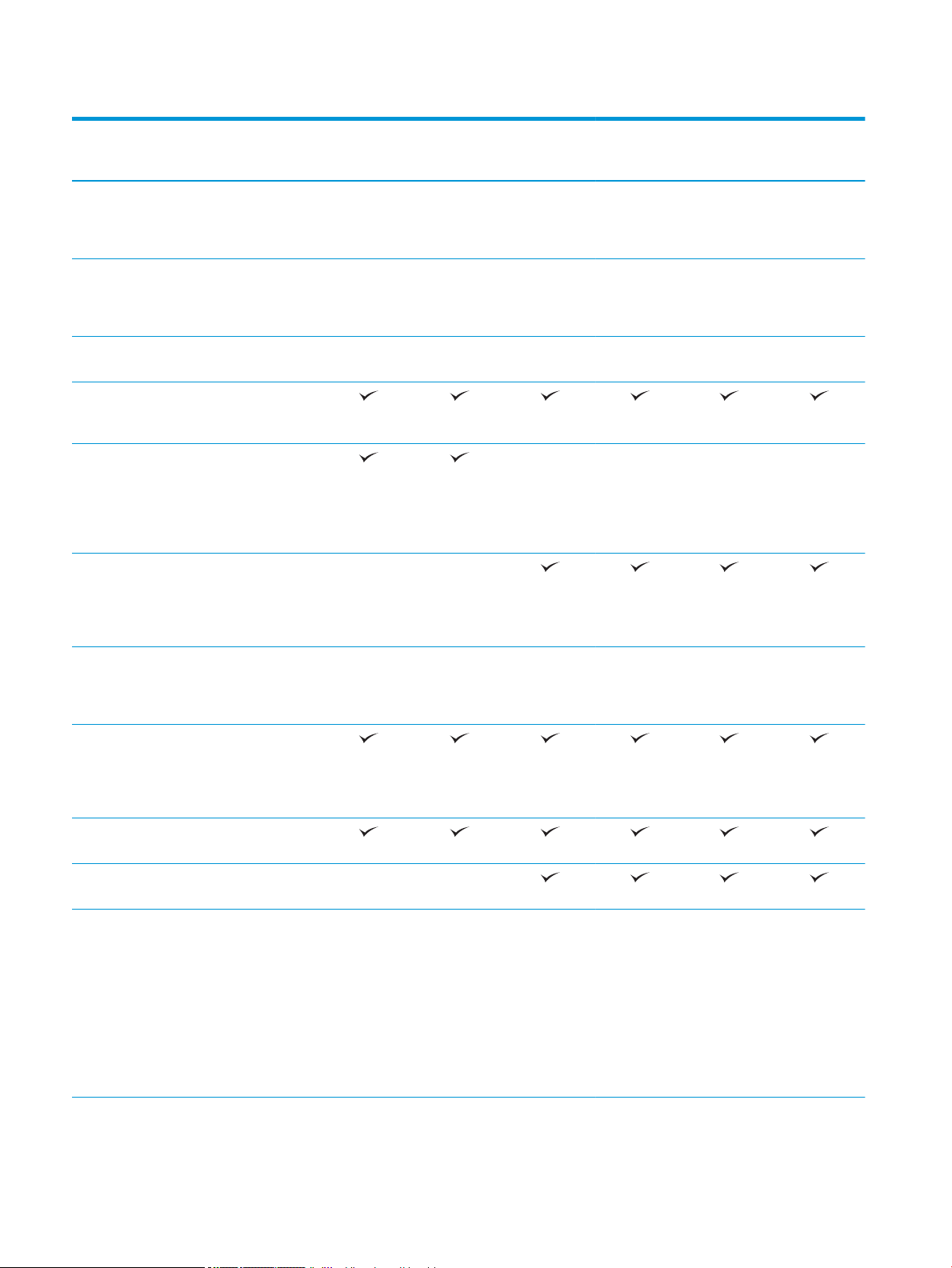
Tabelle 1-3 Multifunktionsdruckermodelle (3 von 5) (Fortsetzung)
Modellname
Produktnummer
HP Jetdirect 3000w
NFC/WirelessZubehör zum Drucken
von mobilen Geräten
HP Jetdirect 2900nw-
Druckserverzubehör
für WirelessVerbindungen
HP Foreign Interface
Harness (FIH)
Speicher Sichere HP
HochleistungsFestplatte (320 GB)
Basisspeicher: 3,5 GB,
erweiterbar auf
4,5 GB durch
Hinzufügen eines
DIMMSpeichermoduls
Basisspeicher: 5,6 GB,
erweiterbar auf 6,6
GB durch Hinzufügen
eines DIMMSpeichermoduls
E77660dn
Z5G77A
Optional Optional Optional Optional Optional Optional
Optional Optional Optional Optional Optional Optional
Optional Optional Optional Optional Optional Optional
Nicht
unterstützt
E77660dns
2LF96A
Nicht
unterstützt
E77660z
J7Z03A
Nicht
unterstützt
E77660zs
J7Z07A
Nicht
unterstützt
E77660zts
J7Z05A
Nicht
unterstützt
E77660z+
Z5G78A
Nicht
unterstützt
Sicheres
HP HochleistungsFestplattenlaufwerk
(FIPS)
Sicherheit HP Trusted Platform
Module zum
Verschlüsseln
sämtlicher Daten, die
den Drucker passieren
Bedienfeldanzeige
und -eingabe
Ausziehbare Tastatur Nicht
Drucken Druckt 50 Seiten pro
Bedienfeld mit FarbTouchscreen (8 Zoll)
Minute auf Papier im
Format Letter und A4
im professionellen
Druckmodus.
Druckt 70 Seiten pro
Minute auf Papier im
Format Letter und A4
im allgemeinen
Oice-Modus.
Optional Optional Optional Optional Optional Optional
unterstützt
Nicht
unterstützt
16 Kapitel 1 Druckerübersicht DEWW
Page 29
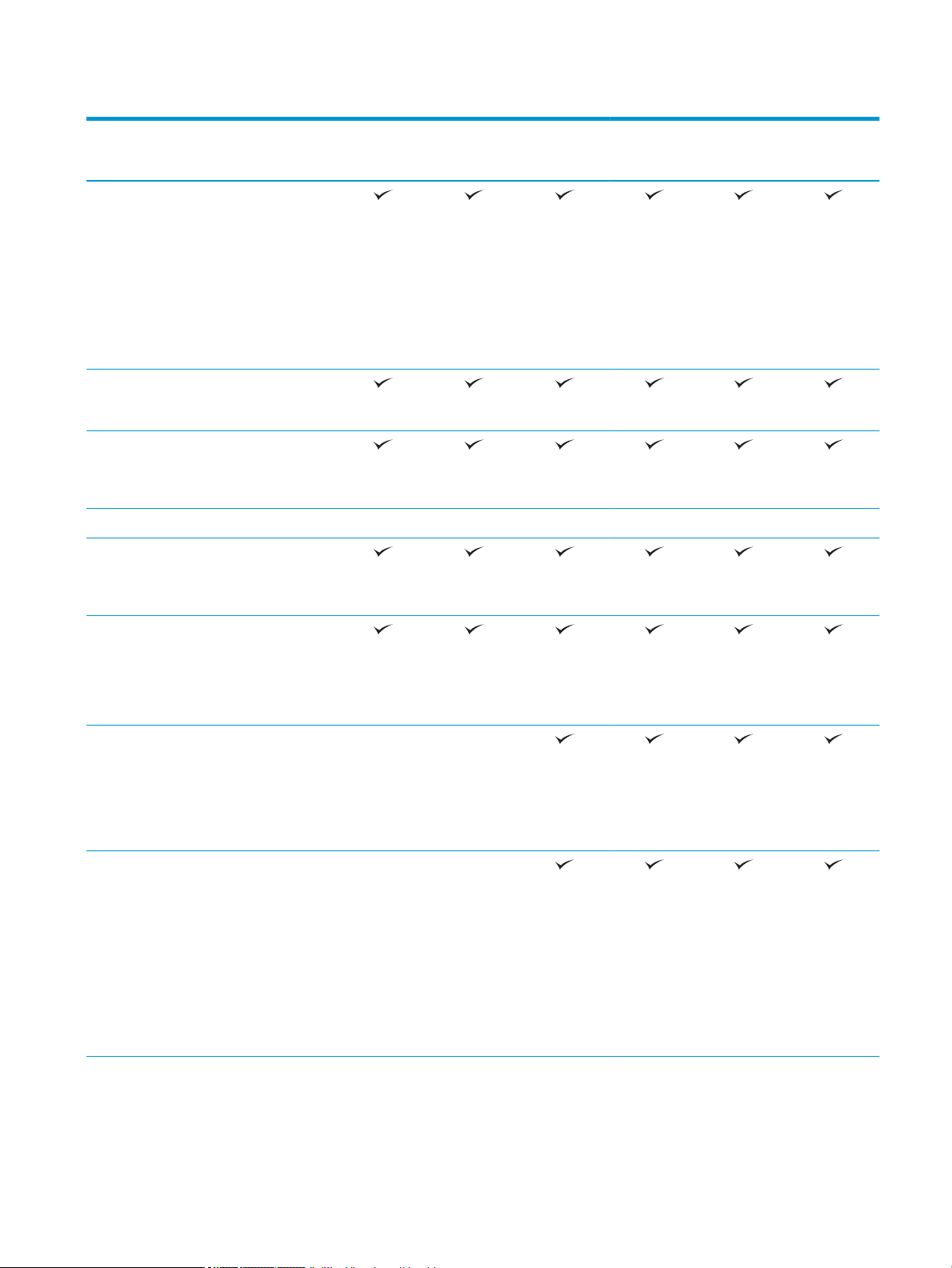
Tabelle 1-3 Multifunktionsdruckermodelle (3 von 5) (Fortsetzung)
Modellname
Produktnummer
Druckt 60 Seiten pro
Minute auf Papier im
Format Letter und A4
im professionellen
Druckmodus.
Druckt 80 Seiten pro
Minute auf Papier im
Format Letter und A4
im allgemeinen
Oice-Modus.
Direktes Drucken von
USB (kein Computer
erforderlich)
Speichern von Jobs im
Druckerspeicher, um
später oder
vertraulich zu drucken
Faxen Optional Optional Optional Optional Optional Optional
Kopieren und
Scannen
Kopiert bis zu 60
Seiten pro Minute auf
Papier im
Format Letter und A4.
E77660dn
Z5G77A
E77660dns
2LF96A
E77660z
J7Z03A
E77660zs
J7Z07A
E77660zts
J7Z05A
E77660z+
Z5G78A
Vorlageneinzug für
200 Seiten mit DualHead-Scannen für
beidseitiges Kopieren
und Scannen in einem
Durchgang
HP EveryPage
Technologies
einschließlich
Erkennung über
Ultraschall, wenn
mehrere Seiten
zugeführt werden
Die integrierte
optische
Zeichenerkennung
(Optical Character
Recognition, OCR)
bietet die Möglichkeit,
gedruckte Seiten in
Text zu konvertieren,
der mit einem
Computer bearbeitet
oder durchsucht
werden kann.
Nicht
unterstützt
Nicht
unterstützt
Nicht
unterstützt
Nicht
unterstützt
DEWW Druckerspezikationen 17
Page 30
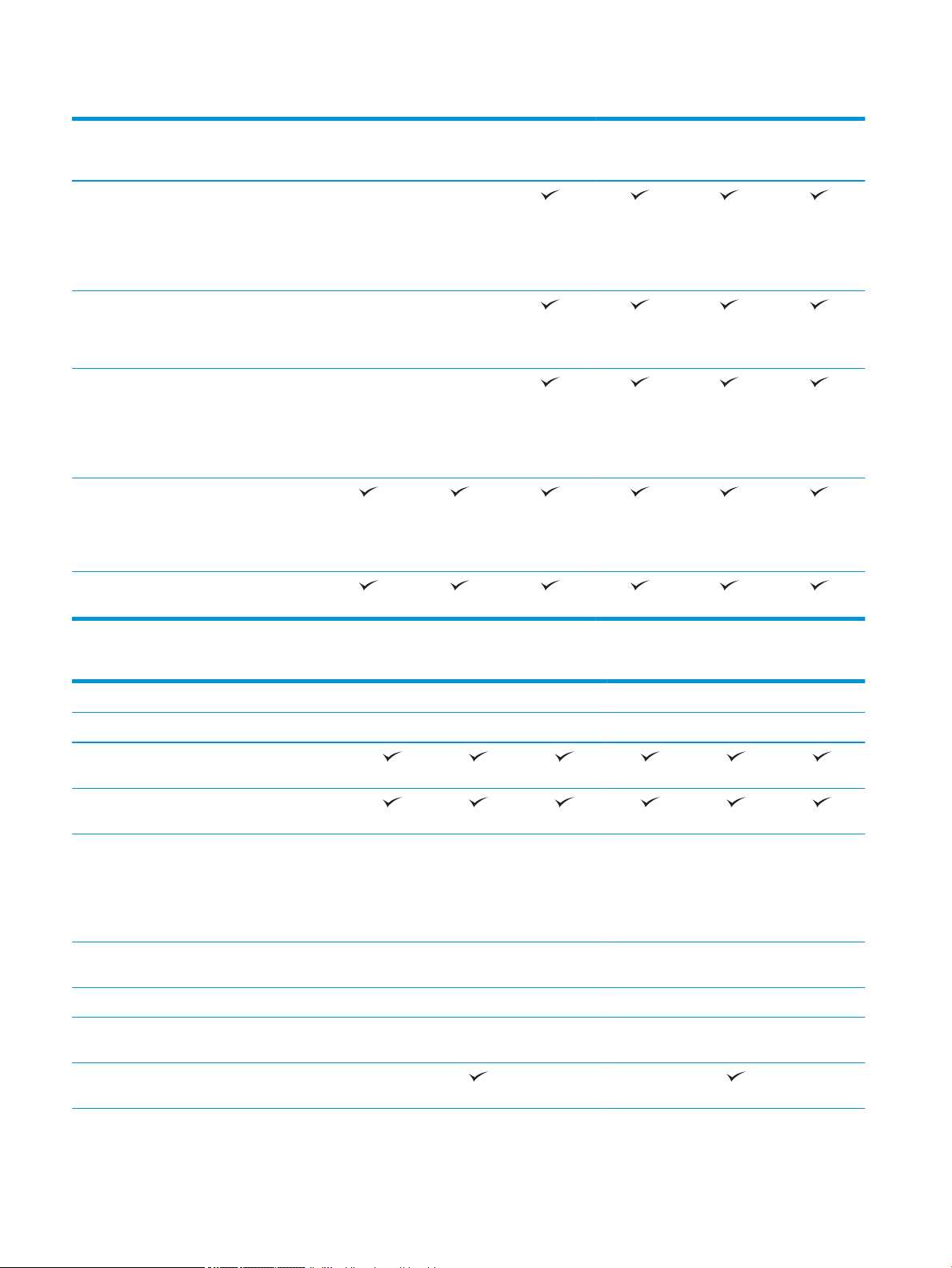
Tabelle 1-3 Multifunktionsdruckermodelle (3 von 5) (Fortsetzung)
Modellname
Produktnummer
Die SMART-Label-
Funktion bietet eine
Papierranderkennung
für den
automatischen
Seitenzuschnitt
Automatische
Seitenausrichtung für
Seiten mit mindestens
100 Textzeichen
Die automatische
Farbtonanpassung
legt Kontrast,
Helligkeit und
Hintergrundentfernun
g für jede Seite fest.
Digitales Senden Scannen an E-Mail,
Scannen auf ein USBLaufwerk und
Scannen in
Netzwerkordner
Scannen nach
SharePoint®
E77660dn
Z5G77A
Nicht
unterstützt
Nicht
unterstützt
Nicht
unterstützt
E77660dns
2LF96A
Nicht
unterstützt
Nicht
unterstützt
Nicht
unterstützt
E77660z
J7Z03A
E77660zs
J7Z07A
E77660zts
J7Z05A
E77660z+
Z5G78A
Tabelle 1-4 Multifunktionsdruckermodelle (4 von 5)
Modellname P77940dn P77940dns P77940dn+ P77950dn P77950dns P77950dn+
Produktnummer Y3Z61A Y3Z64A Y3Z65A Y3Z62A Y3Z66A Y3Z72A
Papierhandhabung Fach 1 (Kapazität von
100 Blatt)
Fach 2 (Kapazität von
550 Blatt)
550-Blatt-Papierfach
HINWEIS: Der Drucker
unterstützt ein
optionales
Zufuhrzubehör.
550-Blatt-Zufuhrfach
und Unterstand
3x550-Blatt-Zufuhrfach Optional Optional Erforderlich Optional Optional Erforderlich
4.000-Blatt-Zufuhr mit
hoher Kapazität (HCI)
Innerer Finisher für 300
Blatt mit Hefter
Optional Optional Nicht
unterstützt
Optional Optional Erforderlich Optional Optional Erforderlich
Optional Optional Erforderlich Optional Optional Erforderlich
Nicht
unterstützt
Nicht
unterstützt
Optional Optional Nicht
unterstützt
Nicht
unterstützt
Nicht
unterstützt
18 Kapitel 1 Druckerübersicht DEWW
Page 31

Tabelle 1-4 Multifunktionsdruckermodelle (4 von 5) (Fortsetzung)
Modellname P77940dn P77940dns P77940dn+ P77950dn P77950dns P77950dn+
Produktnummer Y3Z61A Y3Z64A Y3Z65A Y3Z62A Y3Z66A Y3Z72A
Stand-Finisher Nicht
unterstützt
Automatischer
Duplexdruck
Anschlussfähigkeit 10/100/1000 Ethernet
LAN-Verbindung mit
IPv4 und IPv6
Hi-Speed USB 2.0
Easy-Access-USB-
Anschluss zum Drucken
und Scannen ohne
Computer und zum
Aktualisieren der
Firmware
Hardware-
Integrationsfach (HIP)
zum Anschließen von
Zubehör und
Drittanbietergeräten
Interne HP USB-
Anschlüsse
HP Jetdirect 3000w
NFC/Wireless-Zubehör
zum Drucken von
mobilen Geräten
Optional Optional Optional Optional Optional Optional
Optional Optional Optional Optional Optional Optional
Nicht
unterstützt
Nicht
unterstützt
Nicht
unterstützt
HP Jetdirect 2900nw-
Druckserverzubehör für
Wireless-Verbindungen
HP Foreign Interface
Harness (FIH)
Speicher Sichere HP
HochleistungsFestplatte (320 GB)
Basisspeicher: 2,25 GB,
erweiterbar auf 3,25 GB
durch Hinzufügen eines
DIMM-Speichermoduls
Sicheres
HP HochleistungsFestplattenlaufwerk
(FIPS)
16 GB eMMC-Modul von
HP
Optional Optional Optional Optional Optional Optional
Optional Optional Optional Optional Optional Optional
Nicht
unterstützt
Nicht
unterstützt
Nicht
unterstützt
Nicht
unterstützt
Nicht
unterstützt
Nicht
unterstützt
Nicht
unterstützt
Nicht
unterstützt
Nicht
unterstützt
Nicht
unterstützt
Nicht
unterstützt
Nicht
unterstützt
DEWW Druckerspezikationen 19
Page 32

Tabelle 1-4 Multifunktionsdruckermodelle (4 von 5) (Fortsetzung)
Modellname P77940dn P77940dns P77940dn+ P77950dn P77950dns P77950dn+
Produktnummer Y3Z61A Y3Z64A Y3Z65A Y3Z62A Y3Z66A Y3Z72A
Sicherheit HP Trusted Platform
Module zum
Verschlüsseln
sämtlicher Daten, die
den Drucker passieren
Bedienfeldanzeige und eingabe
Drucken Druckt 40 Seiten pro
Druckt 50 Seiten pro
Bedienfeld mit FarbTouchscreen (8 Zoll)
Ausziehbare Tastatur Nicht
Minute auf Papier im
Format Letter und A4
im professionellen
Druckmodus.
Druckt 60 Seiten pro
Minute auf Papier im
Format Letter und A4
im allgemeinen Oice-
Modus.
Minute auf Papier im
Format Letter und A4
im professionellen
Druckmodus.
Druckt 70 Seiten pro
Minute auf Papier im
Format Letter und A4
im allgemeinen Oice-
Modus.
Nicht
unterstützt
unterstützt
Nicht
unterstützt
Nicht
unterstützt
Nicht
unterstützt
Nicht
unterstützt
Direktes Drucken von
USB (kein Computer
erforderlich)
Speichern von Jobs im
Druckerspeicher, um
später oder vertraulich
zu drucken
Faxen Optional Optional Optional Optional Optional Optional
Kopieren und Scannen Kopiert bis zu 40 Seiten
pro Minute auf Papier
im Format Letter und
A4.
Kopiert bis zu 50 Seiten
pro Minute auf Papier
im Format Letter und
A4.
20 Kapitel 1 Druckerübersicht DEWW
Page 33

Tabelle 1-4 Multifunktionsdruckermodelle (4 von 5) (Fortsetzung)
Modellname P77940dn P77940dns P77940dn+ P77950dn P77950dns P77950dn+
Produktnummer Y3Z61A Y3Z64A Y3Z65A Y3Z62A Y3Z66A Y3Z72A
Vorlageneinzug für
100 Seiten mit DualHead-Scannen für
beidseitiges Kopieren
und Scannen in einem
Durchgang
Digitales Senden Scannen an E-Mail,
Scannen auf ein USBLaufwerk und Scannen
in Netzwerkordner
Scannen nach
SharePoint®
Tabelle 1-5 Multifunktionsdruckermodelle (5 von 5)
Modellname P77960dn P77960dns P77960dn+
Produktnummer Y3Z63A Y3Z68A Y3Z73A
Papierhandhabung Fach 1 (Kapazität von 100 Blatt)
Fach 2 (Kapazität von 550 Blatt)
550-Blatt-Papierfach
HINWEIS: Der Drucker unterstützt ein
optionales Zufuhrzubehör.
550-Blatt-Zufuhrfach und Unterstand Optional Optional Erforderlich
3x550-Blatt-Zufuhrfach Optional Optional Erforderlich
4.000-Blatt-Zufuhr mit hoher Kapazität (HCI) Optional Optional Erforderlich
Innerer Finisher für 300 Blatt mit Hefter Nicht unterstützt Nicht unterstützt
Stand-Finisher Nicht unterstützt Nicht unterstützt
Automatischer Duplexdruck
Anschlussfähigkeit 10/100/1000 Ethernet LAN-Verbindung mit
IPv4 und IPv6
Hi-Speed USB 2.0
Easy-Access-USB-Anschluss zum Drucken
und Scannen ohne Computer und zum
Aktualisieren der Firmware
Hardware-Integrationsfach (HIP) zum
Anschließen von Zubehör und
Drittanbietergeräten
Optional Optional Nicht unterstützt
Interne HP USB-Anschlüsse Optional Optional Optional
HP Jetdirect 3000w NFC/Wireless-Zubehör
zum Drucken von mobilen Geräten
Optional Optional Optional
DEWW Druckerspezikationen 21
Page 34
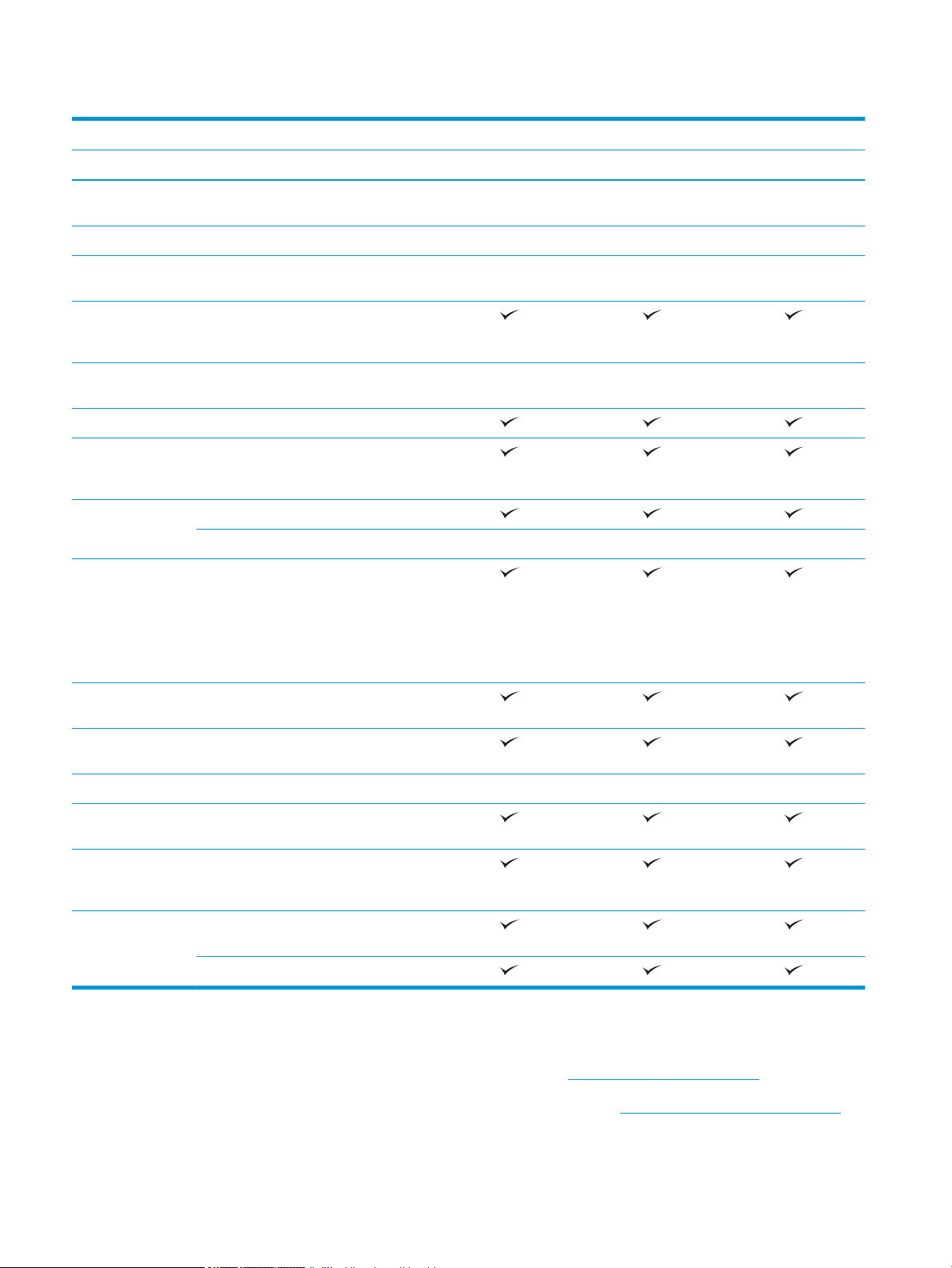
Tabelle 1-5 Multifunktionsdruckermodelle (5 von 5) (Fortsetzung)
Modellname P77960dn P77960dns P77960dn+
Produktnummer Y3Z63A Y3Z68A Y3Z73A
HP Jetdirect 2900nw-Druckserverzubehör
für Wireless-Verbindungen
HP Foreign Interface Harness (FIH) Optional Optional Optional
Speicher Sichere HP Hochleistungs-Festplatte (320
GB)
Basisspeicher: 2,25 GB, erweiterbar auf 3,25
GB durch Hinzufügen eines DIMMSpeichermoduls
Sicheres HP Hochleistungs-
Festplattenlaufwerk (FIPS)
16 GB eMMC-Modul von HP
Sicherheit HP Trusted Platform Module zum
Verschlüsseln sämtlicher Daten, die den
Drucker passieren
Bedienfeldanzeige
und -eingabe
Drucken Druckt 60 Seiten pro Minute auf Papier im
Bedienfeld mit Farb-Touchscreen (8 Zoll)
Ausziehbare Tastatur Nicht unterstützt Nicht unterstützt Nicht unterstützt
Format Letter und A4 im professionellen
Druckmodus.
Druckt 80 Seiten pro Minute auf Papier im
Format Letter und A4 im allgemeinen Oice-
Modus.
Optional Optional Optional
Nicht unterstützt Nicht unterstützt Nicht unterstützt
Nicht unterstützt Nicht unterstützt Nicht unterstützt
Direktes Drucken von USB (kein Computer
erforderlich)
Speichern von Jobs im Druckerspeicher, um
später oder vertraulich zu drucken
Faxen Optional Optional Optional
Kopieren und
Scannen
Vorlageneinzug für 100 Seiten mit Dual-
Digitales Senden Scannen an E-Mail, Scannen auf ein USB-
Kopiert bis zu 60 Seiten pro Minute auf
Papier im Format Letter und A4.
Head-Scannen für beidseitiges Kopieren und
Scannen in einem Durchgang
Laufwerk und Scannen in Netzwerkordner
Scannen nach SharePoint®
Unterstützte Betriebssysteme
Linux: Informationen und Druckertreiber für Linux nden Sie unter www.hp.com/go/linuxprinting.
UNIX: Informationen zu UNIX® und UNIX®-Druckertreibern nden Sie unter www.hp.com/go/unixmodelscripts.
22 Kapitel 1 Druckerübersicht DEWW
Page 35

Die folgenden Informationen beziehen sich auf die druckerspezischen HP PLC 6-Druckertreiber für macOS
sowie auf das Software-Installationsprogramm.
Windows: Laden Sie HP Easy Start von 123.hp.com/PageWide herunter, um den HP Druckertreiber zu installieren.
Oder besuchen Sie die Drucker-Support-Website für diesen Drucker: www.hp.com/support/pwcolormfpE77650
oder www.hp.com/support/pwcolormfpE77660 oder www.hp.com/support/pwcolorP77940mfp oder
www.hp.com/support/pwcolorP77950mfp oder www.hp.com/support/pwcolorP77960mfp oder www.hp.com/
support/pwcolorP77440mfp Dort können Sie den Druckertreiber oder das Software-Installationsprogramm zum
Installieren des HP Druckertreibers herunterladen.
macOS: Dieser Drucker unterstützt Mac-Computer. Laden Sie HP Easy Start von 123.hp.com/PageWide herunter,
um den HP Druckertreiber zu installieren.
1. Navigieren Sie zu 123.hp.com/PageWide.
2. Gehen Sie folgendermaßen vor, um die Druckersoftware herunterzuladen.
Tabelle 1-6 Unterstützte Betriebssysteme und Druckertreiber
Betriebssystem Druckertreiber installiert (von der Software
im Internet)
Windows® XP SP3, 32 Bit
Windows Vista
Windows 7, 32 Bit und 64 Bit Der druckerspezische Druckertreiber
Windows 8, 32 Bit und 64 Bit Der druckerspezische Druckertreiber
®
, 32-Bit
Der druckerspezische Druckertreiber
„HP PCL.6“ wird für dieses Betriebssystem
als Teil der Softwareinstallation installiert.
Der druckerspezische Druckertreiber
„HP PCL.6“ wird für dieses Betriebssystem
als Teil der Softwareinstallation installiert.
„HP PCL 6“ wird für dieses Betriebssystem
als Teil der Softwareinstallation installiert.
„HP PCL 6“ wird für dieses Betriebssystem
als Teil der Softwareinstallation installiert.
Bemerkungen
Microsoft hat den Mainstream-Support für
Windows XP im April 2009 eingestellt. HP
wird weiterhin den bestmöglichen Support
für das eingestellte Betriebssystem
Windows XP bereitstellen. Einige Funktionen
und Seitenformate des Druckertreibers
werden nicht unterstützt. Keine
Unterstützung der Modelle P77940,
P77950, P77960 und P77440.
Microsoft hat den Mainstream-Support für
Windows Vista im April 2012 eingestellt. HP
wird weiterhin den bestmöglichen Support
für das eingestellte Betriebssystem
Windows Vista bereitstellen. Einige
Funktionen und Seitenformate des
Druckertreibers werden nicht unterstützt.
Keine Unterstützung der Modelle P77940,
P77950, P77960 und P77440.
Der Windows 8 RT-Support erfolgt durch
den betriebssystemeigenen MicrosoftTreiber, Version 4, 32 Bit.
Windows 8.1, 32 Bit und 64 Bit Der druckerspezische Druckertreiber
„HP PCL-6“ V4 wird für dieses
Betriebssystem als Teil der
Softwareinstallation installiert.
Windows 10, 32 Bit und 64 Bit Der druckerspezische Druckertreiber
„HP PCL-6“ V4 wird für dieses
Betriebssystem als Teil der
Softwareinstallation installiert.
Der Windows 8.1 RT-Support erfolgt durch
den betriebssystemeigenen MicrosoftTreiber, Version 4, 32 Bit.
DEWW Druckerspezikationen 23
Page 36

Tabelle 1-6 Unterstützte Betriebssysteme und Druckertreiber (Fortsetzung)
Betriebssystem Druckertreiber installiert (von der Software
im Internet)
Windows Server 2008 SP2, 32-Bit Der druckerspezische Druckertreiber
„HP PCL.6“ kann auf der Drucker-SupportWebsite heruntergeladen werden. Laden Sie
den Treiber herunter, und installieren Sie ihn
mit Hilfe des Windows-Tools zum
Hinzufügen von Druckern.
Windows Server 2008 SP2, 64 Bit Der druckerspezische Druckertreiber
„HP PCL 6“ kann auf der Drucker-SupportWebsite heruntergeladen werden. Laden Sie
den Treiber herunter, und installieren Sie ihn
mit Hilfe des Windows-Tools zum
Hinzufügen von Druckern.
Windows Server 2008 R2 SP1, 64 Bit Der druckerspezische Druckertreiber
„HP PCL 6“ kann auf der Drucker-SupportWebsite heruntergeladen werden. Laden Sie
den Treiber herunter, und installieren Sie ihn
mit Hilfe des Windows-Tools zum
Hinzufügen von Druckern.
Windows Server 2012, 64-Bit Der druckerspezische Druckertreiber PCL 6
kann auf der Drucker-Support-Website
heruntergeladen werden. Laden Sie den
Treiber herunter, und installieren Sie ihn mit
Hilfe des Windows-Tools zum Hinzufügen
von Druckern.
Bemerkungen
Microsoft hat den Mainstream-Support für
Windows Server 2008 im Juli 2015
eingestellt. HP wird weiterhin den
bestmöglichen Support für das eingestellte
Betriebssystem Server 2008 bereitstellen.
Einige Funktionen und Seitenformate des
Druckertreibers werden nicht unterstützt.
Keine Unterstützung der Modelle P77940,
P77950, P77960 und P77440.
Microsoft hat den Mainstream-Support für
Windows Server 2008 im Juli 2015
eingestellt. HP wird weiterhin den
bestmöglichen Support für das eingestellte
Betriebssystem Server 2008 bereitstellen.
Keine Unterstützung der Modelle P77940,
P77950, P77960 und P77440.
Windows Server 2012 R2, 64 Bit Der druckerspezische Druckertreiber PCL 6
kann auf der Drucker-Support-Website
heruntergeladen werden. Laden Sie den
Treiber herunter, und installieren Sie ihn mit
Hilfe des Windows-Tools zum Hinzufügen
von Druckern.
Windows Server 2016, 64-Bit Der druckerspezische Druckertreiber PCL 6
kann auf der Drucker-Support-Website
heruntergeladen werden. Laden Sie den
Treiber herunter, und installieren Sie ihn mit
Hilfe des Windows-Tools zum Hinzufügen
von Druckern.
macOS 10.11 El Capitan, macOS 10.12
Sierra, macOS 10.13 High Sierra
Laden Sie HP Easy Start von 123.hp.com/
PageWide herunter, und installieren Sie
damit den Druckertreiber.
HINWEIS: Die Unterstützung von Betriebssystemen kann geändert werden. Rufen Sie die Liste der
unterstützten Betriebssysteme ab. Gehen Sie für die HP Kompletthilfe für den Drucker zu www.hp.com/support/
pwcolormfpE77650 oder www.hp.com/support/pwcolormfpE77660 oder www.hp.com/support/
pwcolorP77940mfp oder www.hp.com/support/pwcolorP77950mfp oder www.hp.com/support/
pwcolorP77960mfp oder www.hp.com/support/pwcolorP77440mfp.
24 Kapitel 1 Druckerübersicht DEWW
Page 37

HINWEIS: Zusätzliche Details zu Client- und Serverbetriebssystemen sowie Unterstützung für die HP UPD-
Treiber für diesen Drucker nden Sie unter www.hp.com/go/upd. Klicken Sie unter Weitere Informationen auf die
Links.
Tabelle 1-7 Mindestsystemanforderungen
Windows macOS
● Internetverbindung
● Dedizierter USB 1.1- oder 2.0-Anschluss oder eine
Netzwerkverbindung
● 2 GB freier Festplattenspeicher
● 1 GB RAM (32 Bit) oder 2 GB RAM (64 Bit)
HINWEIS: Das Windows Software-Installationsprogramm installiert den Dienst „HP Smart Device Agent Base“.
Die Dateigröße beträgt weniger als 100 KB. Seine einzige Funktion besteht darin, stündlich zu überprüfen, ob
Drucker über USB angeschlossen sind. Es werden keine Daten erfasst. Wenn ein USB-Drucker gefunden wird,
versucht der Dienst dann, eine JetAdvantage Management Connector-(JAMc-) Instanz im Netzwerk ausndig zu
machen. Wird eine JAMc-Instanz gefunden, wird der Dienst „HP Smart Device Agent Base“ über JAMc sicher auf
einen vollständigen Smart Device Agent aktualisiert, womit gedruckte Seiten in einem Managed Print Services(MPS-) Konto bilanziert werden können. Dieser Dienst kann über die reinen Treiber-Web Packs, die von hp.com
für den Drucker heruntergeladen und mit dem Druckerinstallations-Assistenten installiert wurden, nicht
installiert werden.
Um den Dienst zu deinstallieren, önen Sie die Systemsteuerung, und wählen Sie dann Programme oder
Programme und Funktionen und dann zum Entfernen des Diensts Software oder Programm deinstallieren aus.
Der Dateiname lautet HPSmartDeviceAgentBase.
Lösungen für das mobile Drucken
● Internetverbindung
● Dedizierter USB 1.1- oder 2.0-Anschluss oder eine
Netzwerkverbindung
● 1,5 GB freier Festplattenspeicher
HP hat mehrere Mobile- und ePrint-Lösungen im Angebot, um einfaches Drucken an einen HP Drucker von einem
Laptop, Tablet, Smartphone oder anderem mobilen Gerät zu ermöglichen. Die vollständige Liste und weitere
Informationen darüber, welche Lösung am besten geeignet ist, nden Sie unter www.hp.com/go/MobilePrinting.
HINWEIS: Aktualisieren Sie die Drucker-Firmware, um sicherzustellen, dass alle Funktionen für mobiles Drucken
und ePrint unterstützt werden.
● Wi-Fi Direct (nur drahtlose Modelle mit installiertem HP Jetdirect 3000w NFC/Wireless-Zubehör)
● Wireless Station (nur drahtlose Modelle mit installiertem HP Jetdirect 3000w NFC/Wireless-Zubehör oder
HP 2900nw Wireless-Druckserver )
● HP ePrint über E-Mail (erfordert HP Web-Services zur Aktivierung und eine Registrierung des Druckers bei
HP Connected)
● HP ePrint-App (verfügbar für Android und iOS)
● HP ePrint-Software
● Google Cloud Print
● AirPrint
DEWW Druckerspezikationen 25
Page 38

● Android-Druck
● Windows 10 – Drucken
Druckerabmessungen
HINWEIS: Änderungen vorbehalten. Weitere Informationen nden Sie unter www.hp.com/support/
pwcolormfpE77650 oder www.hp.com/support/pwcolormfpE77660 oder www.hp.com/support/
pwcolorP77940mfp oder www.hp.com/support/pwcolorP77950mfp oder www.hp.com/support/
pwcolorP77960mfp oder www.hp.com/support/pwcolorP77440mfp.
Tabelle 1-8 Abmessungen der Modelle E75160dn, E77650dn, E77650z, E77660dn und E77660z
Vollständig geschlossener Drucker Vollständig geöneter Drucker
Höhe 682 mm 995 mm
Tiefe 652 mm 1027 mm
Breite 604 mm 1530 mm
Gewicht (mit Druckpatronen) 66,1 kg
Tabelle 1-9 Abmessungen der Modelle P77440dn, P77940dn, P77950dn und P77960dn
Vollständig geschlossener Drucker Vollständig geöneter Drucker
Höhe 673 mm 946 mm
Tiefe P77940dn, P77950dn und P77960dn: 652 mm
P77440dn: 604 mm
Breite 604 mm 1270 mm
Gewicht (mit Druckpatronen) P77940dn, P77950dn und P77960dn: 66,6 kg
P77440dn: 66,8 kg
1027 mm
Tabelle 1-10 Abmessungen der Modelle E77650dns, E77660dns, E77650zs, E77660zts und E77660zs
Vollständig geschlossener Drucker Vollständig geöneter Drucker
Höhe 790 mm 1100 mm
Tiefe 652 mm 1027 mm
Breite 604 mm 1530 mm
Gewicht (mit Druckpatronen) 85,1 kg
Tabelle 1-11 Abmessungen der Modelle P77940dns, P77950dns und P77960dns
Vollständig geschlossener Drucker Vollständig geöneter Drucker
Höhe 772 mm 1054 mm
Tiefe 652 mm 1027 mm
26 Kapitel 1 Druckerübersicht DEWW
Page 39

Tabelle 1-11 Abmessungen der Modelle P77940dns, P77950dns und P77960dns (Fortsetzung)
Vollständig geschlossener Drucker Vollständig geöneter Drucker
Breite 604 mm 1270 mm
Gewicht (mit Druckpatronen) 82,5 kg
Tabelle 1-12 Abmessungen der Modelle E77650z+ und E77660z+ (mit HCI-Papierzufuhr)
Vollständig geschlossener Drucker Vollständig geöneter Drucker
Höhe 1222 mm 1535 mm
Tiefe 693 mm 1175 mm
Breite 1245 mm 2495 mm
Gewicht (mit Druckpatronen) 171 kg
Tabelle 1-13 Abmessungen der Modelle P77940dn+, P77950dn+ und P77960dn+ (mit HCI-Papierzufuhr)
Vollständig geschlossener Drucker Vollständig geöneter Drucker
Höhe 1204 mm 1486 mm
Tiefe 693 mm 1175 mm
Breite 1245 mm 2495 mm
Gewicht (mit Druckpatronen) 168,4 kg
Tabelle 1-14 Abmessungen des 1 x 550-Blatt-Zufuhrfachs
Vollständig geschlossener Drucker Vollständig geöneter Drucker
Höhe 117 mm 117 mm
Tiefe 520 mm 685 mm
Breite 600 mm 600 mm
Gewicht 9,5 kg
Tabelle 1-15 Abmessungen des 1 x 550-Blatt-Zufuhrfachs mit Unterstand
Vollständig geschlossenes Zubehör Vollständig geönetes Zubehör
Höhe 436 mm 436 mm
Tiefe 520 mm 685 mm
Breite 600 mm 600 mm
Gewicht 28,6 kg
DEWW Druckerspezikationen 27
Page 40

Tabelle 1-16 Abmessungen des 3 x 550-Blatt-Zufuhrfachs mit Unterstand
Vollständig geschlossener Drucker Vollständig geöneter Drucker
Höhe 436 mm 436 mm
Tiefe 520 mm 685 mm
Breite 600 mm 600 mm
Gewicht 34,8 kg
Tabelle 1-17 Abmessungen für den 4.000-Blatt-HCI mit Ständer
Vollständig geschlossenes Zubehör Vollständig geönetes Zubehör
Höhe 436 mm 436 mm
Tiefe 520 mm 685 mm
Breite 600 mm 600 mm
Gewicht 41,3 kg
Tabelle 1-18 Abmessungen des Stand-Finishers
Vollständig geschlossener Drucker Vollständig geöneter Drucker
Höhe 1020 mm 1245 mm
Tiefe 590 mm 1175 mm
Breite 690 mm 775 mm
Gewicht 40,4 kg
Stromverbrauch, elektrische Spezikationen und akustische Emissionen
Aktuelle Informationen nden Sie unter www.hp.com/support/pwcolormfpE77650 oder www.hp.com/support/
pwcolormfpE77660 oder www.hp.com/support/pwcolorP77940mfp oder www.hp.com/support/
pwcolorP77950mfp oder www.hp.com/support/pwcolorP77960mfp oder www.hp.com/support/
pwcolorP77440mfp.
Umgebungsbedingungen
Tabelle 1-19 Umgebungsbedingungen
Umgebung Empfohlen Zulässig
Temperatur 17 bis 25 °C 15 bis 30 °C
Relative Luftfeuchtigkeit 30 % bis 70 % relative Luftfeuchtigkeit (RL) 10 bis 80 % relative Luftfeuchtigkeit
28 Kapitel 1 Druckerübersicht DEWW
Page 41

Konguration der Produkthardware und Softwareinstallation
Grundlegende Kongurationsanleitungen werden in dem im Lieferumfang enthaltenen HardwareInstallationshandbuch erläutert. Weitere Anleitungen nden Sie auf der Kundendienst-Webseite von HP.
Gehen Sie für die HP Kompletthilfe für den Drucker zu www.hp.com/support/pwcolormfpE77650 oder
www.hp.com/support/pwcolormfpE77660 oder www.hp.com/support/pwcolorP77940mfp oder www.hp.com/
support/pwcolorP77950mfp oder www.hp.com/support/pwcolorP77960mfp oder www.hp.com/support/
pwcolorP77440mfp. Suchen Sie den folgenden Support:
● Installieren und Kongurieren
● Lernen und Verwenden
● Lösen von Problemen
● Herunterladen von Software- und Firmware-Aktualisierungen
● Beitritt zu Support-Foren
● Suchen nach Garantie- und Zulassungsinformationen
DEWW Konguration der Produkthardware und Softwareinstallation 29
Page 42

30 Kapitel 1 Druckerübersicht DEWW
Page 43

2 Papierfächer
Siehe auch
●
Einlegen von Papier in Fach 1 (Mehrzweckfach)
●
Einlegen von Papier in Fach 2
●
Einlegen von Papier in die Tandemfächer 2 und 3 (nur Modelle E77660zts und P77440dn)
●
Einlegen des Papiers in 4.000-Blatt-Zufuhrfach für hohe Kapazität (HCI)
●
Einlegen und Drucken von Umschlägen
●
Einlegen und Drucken von Etiketten
●
Kongurieren des Heftvorgangs mit dem inneren Finisher (nur Modelle E77650dns, E77650zs und
E77660zs)
Die folgenden Informationen sind zum Zeitpunkt der Veröentlichung richtig.
Videos zur Unterstützung nden Sie unter www.hp.com/videos/PageWide.
Aktuelle Informationen nden Sie unter www.hp.com/support/pwcolormfpE77650 oder www.hp.com/support/
pwcolormfpE77660 oder www.hp.com/support/pwcolorP77940mfp oder www.hp.com/support/
pwcolorP77950mfp oder www.hp.com/support/pwcolorP77960mfp oder www.hp.com/support/
pwcolorP77440mfp.
Die HP Kompletthilfe für den Drucker beinhaltet die folgenden Informationen:
● Installieren und Kongurieren
● Lernen und Verwenden
● Lösen von Problemen
● Herunterladen von Software- und Firmware-Aktualisierungen
● Beitritt zu Support-Foren
● Suchen nach Garantie- und Zulassungsinformationen
DEWW Siehe auch 31
Page 44

Einlegen von Papier in Fach 1 (Mehrzweckfach)
Einführung
ACHTUNG: Ziehen Sie jeweils nur ein Papierfach heraus. Benutzen Sie das Papierfach nicht als Stufe. Achten Sie
darauf, dass Sie Ihre Hände beim Schließen der Papierfächer nicht einklemmen. Wenn Sie den Drucker bewegen,
müssen alle Fächer geschlossen sein.
Die folgenden Informationen beschreiben das Einlegen von Papier in Fach 1. Dieses Fach hat ein
Fassungsvermögen von bis zu 100 Blatt Papier mit 75 g/m
ACHTUNG: Um Staus zu vermeiden, sollten Sie während des Druckens niemals Papier in Fach 1 einlegen oder
daraus entfernen.
1. Önen Sie Fach 1.
HINWEIS: Um auf längerem Papier zu drucken,
z. B. im Format Legal, ziehen Sie die Verlängerung
von Fach 1 heraus.
2. Passen Sie die Papierführungen an, indem Sie sie
auf die Größe des verwendeten Papiers
zusammenschieben.
2
oder 14 Umschlägen.
32 Kapitel 2 Papierfächer DEWW
Page 45

3. Legen Sie Papier in das Fach ein. Informationen
zum Ausrichten des Papiers nden Sie unter
Tabelle 2-1, „Fach 1 Papierausrichtung“,
auf Seite 33.
4. Schieben Sie die seitlichen Führungen für die Breite
nach innen, bis sie am Papier anliegen, ohne es zu
biegen.
Fach 1 Papierausrichtung
Tabelle
2-1 Fach 1 Papierausrichtung
Papiertyp Bildausrichtung Duplexmodus Papierformat So legen Sie Papier ein
Briefkopfpapier oder
Vordrucke
Hochformat Einseitiger Druck 12 x 18, 11 x 17, RA3, A3, 8K
(273 x 394 mm), 8K (270 x
390 mm), 8K (260 x
368 mm), B4 (JIS), Legal,
Ocio (8,5 x 13), Ocio (216 x
340 mm), C4, SRA4, RA4,
Arch A, A4, Letter, 16K (197 x
273 mm) 16K (195 x
270 mm), Executive, A5, 16K
(184 x 260 mm), B5 (JIS),
Arch A, Statement, 5x8,
japanische Doppelpostkarte
(148 x 200 mm), B6 (JIS), 5 x
7, 4 x 6, 10 x 15 cm, A6,
japanische Postkarte (100 x
148 mm)
Druckseite unten
Untere Kante zeigt zum Drucker
DEWW Einlegen von Papier in Fach 1 (Mehrzweckfach) 33
Page 46

Tabelle 2-1 Fach 1 Papierausrichtung (Fortsetzung)
Papiertyp Bildausrichtung Duplexmodus Papierformat So legen Sie Papier ein
A4, Letter, 16K (197 x
273 mm) 16K (195 x
270 mm), Executive, A5, 16K
(184 x 260 mm), B5 (JIS),
Arch A, Statement, 5 x 8,
japanische Doppelpostkarte
(148 x 200 mm), 16K (195 x
270 mm), 16K (197 x
273 mm), B6 (JIS), 5x7, A6,
japanische Postkarte (100 x
148 mm)
Automatischer,
beidseitiger Druck
oder Drucken mit
aktiviertem
alternativem
Briefkopfmodus
12 x 18, 11 x 17, RA3, A3, 8K
(273 x 394 mm), 8K (270 x
390 mm), 8K (260 x
368 mm), B4 (JIS), Legal,
Ocio (8,5 x 13), Ocio (216 x
340 mm), C4, SRA4, RA4,
Arch A, A4, Letter, 16K (197 x
273 mm) 16K (195 x
270 mm), Executive, A5, 16K
(184 x 260 mm), B5 (JIS),
Arch A, Statement, 5x8,
japanische Doppelpostkarte
(148 x 200 mm), B6 (JIS), 5 x
7, 4 x 6, 10 x 15 cm, A6,
japanische Postkarte (100 x
148 mm)
Druckseite unten
Linke Seite der vorgedruckten Abbildung
voran
Druckseite oben
Obere Kante zeigt zum Drucker
A4, Letter, 16K (197 x
273 mm), 16K (195 x
270 mm), Executive, A5, 16K
(184 x 260 mm), B5 (JIS),
Arch A, Statement, 5 x 8,
japanische Doppelpostkarte
(148 x 200 mm), 16K (195 x
270 mm), 16K (197 x
273 mm), B6 (JIS), 5x7, A6,
japanische Postkarte (100 x
148 mm)
Druckseite oben
Rechte Seite der vorgedruckten Abbildung
voran
34 Kapitel 2 Papierfächer DEWW
Page 47
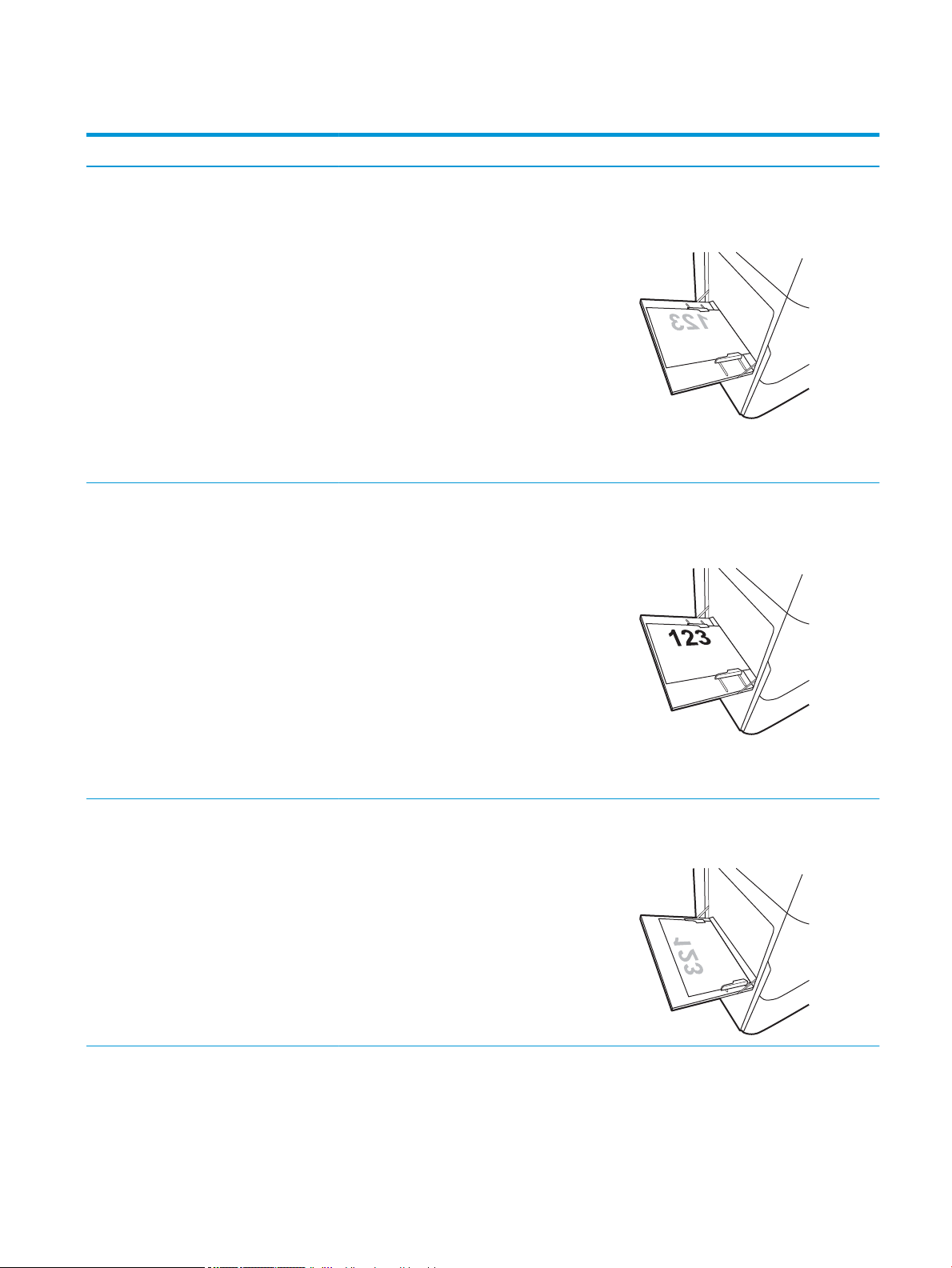
Tabelle 2-1 Fach 1 Papierausrichtung (Fortsetzung)
Papiertyp Bildausrichtung Duplexmodus Papierformat So legen Sie Papier ein
Querformat Einseitiger Druck 12 x 18, 11 x 17, RA3, A3, 8K
(273 x 394 mm), 8K (270 x
390 mm), 8K (260 x
368 mm), B4 (JIS), Legal,
Ocio (8,5 x 13), Ocio (216 x
340 mm), C4, SRA4, RA4,
Arch A, A4, Letter, 16K (197 x
273 mm), 16K (195 x
270 mm), Executive, A5, 16K
(184 x 260 mm), B5 (JIS),
Statement, 5 x 8, japanische
Doppelpostkarte (148 x
200 mm), B6 (JIS), 5 x 7
4 x 6, 10 x 15 cm, A6,
japanische Postkarte
(schmaler als 5 Zoll, daher
muss die kurze Seite zuerst
zugeführt werden)
Automatischer,
beidseitiger Druck
oder Drucken mit
aktiviertem
alternativem
Briefkopfmodus
12 x 18, 11 x 17, RA3, A3, 8K
(273 x 394 mm), 8K (270 x
390 mm), 8K (260 x
368 mm), B4 (JIS), Legal,
Ocio (8,5 x 13), Ocio (216 x
340 mm), C4, SRA4, RA4,
Arch A, A4, Letter, 16K (197 x
273 mm), 16K (195 x
270 mm), Executive, A5, 16K
(184 x 260 mm), B5 (JIS),
Statement, 5 x 8, japanische
Doppelpostkarte (148 x
200 mm), B6 (JIS), 5 x 7
Druckseite unten
Linke Seite der vorgedruckten Abbildung
voran
Druckseite oben
Rechte Seite der vorgedruckten Abbildung
voran
4 x 6, 10 x 15 cm, A6,
japanische Postkarte
(schmaler als 5 Zoll, daher
muss die kurze Seite zuerst
zugeführt werden)
Einseitiger Druck A4, Letter, 16K (197 x 273
mm) 16K (195 x 270 mm),
Executive, A5, 16K (184 x
260 mm), B5 (JIS), Arch A,
Statement, 5 x 8, japanische
Doppelpostkarte, 5 x 7, B6
(JIS), A6
Druckseite unten
Untere Kante zeigt zum Drucker
DEWW Einlegen von Papier in Fach 1 (Mehrzweckfach) 35
Page 48

Tabelle 2-1 Fach 1 Papierausrichtung (Fortsetzung)
Papiertyp Bildausrichtung Duplexmodus Papierformat So legen Sie Papier ein
Automatischer,
beidseitiger Druck
oder Drucken mit
aktiviertem
alternativem
Briefkopfmodus
Gelocht Hochformat Einseitiger Druck 12 x 18, 11 x 17, RA3, A3, 8K
A4, Letter, 16K (197 x 273
mm) 16K (195 x 270 mm),
Executive, A5, 16K (184 x
260 mm), B5 (JIS), Arch A,
Statement, 5 x 8, japanische
Doppelpostkarte, 5 x 7, B6
(JIS), A6
(273 x 394 mm), 8K (270 x
390 mm), 8K (260 x
368 mm), B4 (JIS), Legal,
Ocio (8,5 x 13), Ocio (216 x
340 mm), C4, SRA4, RA4,
Arch A, A4, Letter, 16K (197 x
273 mm) 16K (195 x
270 mm), Executive, A5, 16K
(184 x 260 mm), B5 (JIS),
Arch A, Statement, 5x8,
japanische Doppelpostkarte
(148 x 200 mm), B6 (JIS), 5 x
7, 4 x 6, 10 x 15 cm,
japanische Postkarte
Druckseite oben
Obere Kante zeigt zum Drucker
Druckseite unten
Lochung in Richtung Rückseite des Druckers
Automatischer,
beidseitiger Druck
oder Drucken mit
aktiviertem
alternativem
Briefkopfmodus
12 x 18, 11 x 17, RA3, A3, 8K
(273 x 394 mm), 8K (270 x
390 mm), 8K (260 x
368 mm), B4 (JIS), Legal,
Ocio (8,5 x 13), Ocio (216 x
340 mm), C4, SRA4, RA4,
Arch A, A4, Letter, 16K (197 x
273 mm) 16K (195 x
270 mm), Executive, A5, 16K
(184 x 260 mm), B5 (JIS),
Arch A, Statement, 5x8,
japanische Doppelpostkarte
(148 x 200 mm), B6 (JIS), 5 x
7, 4 x 6, 10 x 15 cm,
japanische Postkarte
Druckseite oben
Lochung in Richtung Rückseite des Druckers
36 Kapitel 2 Papierfächer DEWW
Page 49

Tabelle 2-1 Fach 1 Papierausrichtung (Fortsetzung)
Papiertyp Bildausrichtung Duplexmodus Papierformat So legen Sie Papier ein
Querformat Einseitiger Druck A4, Letter, 16K (197 x 273
mm) 16K (195 x 270 mm),
Executive, A5, 16K (184 x
260 mm), B5 (JIS), Arch A,
Statement, 5 x 8, japanische
Doppelpostkarte, 5 x 7, B6
(JIS), A6
Automatischer,
beidseitiger Druck
oder Drucken mit
aktiviertem
alternativem
Briefkopfmodus
A4, Letter, 16K (197 x 273
mm) 16K (195 x 270 mm),
Executive, A5, 16K (184 x
260 mm), B5 (JIS), Arch A,
Statement, 5 x 8, japanische
Doppelpostkarte, 5 x 7, B6
(JIS), A6
Druckseite unten
Lochungen vom Drucker weg
Druckseite oben
Lochungen in Richtung des Druckers
Verwenden des alternativen Briefkopfmodus
Mit der Funktion Alternativer Briefkopfmodus können Sie Briefkopf- oder vorgedrucktes Papier für alle
Druckaufträge auf dieselbe Weise in das Fach einlegen, unabhängig davon, ob Sie das Papier einseitig oder
beidseitig bedrucken möchten. Wenn Sie diesen Modus verwenden, legen Sie das Papier genauso wie bei
automatischem Duplexdruck in das Gerät ein.
Sie aktivieren diese Funktion über die Bedienfeldmenüs des Druckers.
Aktivieren des alternativen Briefkopfmodus über die Bedienfeldmenüs des Druckers
1. Tippen Sie auf dem Startbildschirm auf dem Bedienfeld des Druckers auf das Menü Einstellungen.
2. Önen Sie die folgenden Menüs:
● Kopieren/Drucken oder Drucken
● Fächer verwalten
● Alternativer Briefkopfmodus
3. Wählen Sie On (Ein).
DEWW Einlegen von Papier in Fach 1 (Mehrzweckfach) 37
Page 50

Einlegen von Papier in Fach 2
Einführung
ACHTUNG: Ziehen Sie jeweils nur ein Papierfach heraus. Benutzen Sie das Papierfach nicht als Stufe. Achten Sie
darauf, dass Sie Ihre Hände beim Schließen der Papierfächer nicht einklemmen. Wenn Sie den Drucker bewegen,
müssen alle Fächer geschlossen sein.
Die folgenden Informationen beschreiben das Einlegen von Papier in Fach 2 und die optionalen 550-Blatt-Fächer.
Diese Fächer haben ein Fassungsvermögen von bis zu 550 Blatt Papier mit 75 g/m
HINWEIS: Gehen Sie beim Einlegen von Papier in die 550-Blatt-Fächer wie bei Fach 2 vor. Hier wird nur Fach 2
gezeigt.
1. Önen Sie das Fach.
HINWEIS: Önen Sie dieses Fach nicht, wenn es
verwendet wird.
2. Passen Sie die Führungen auf die Papierlänge und
Papierbreite an, indem Sie die blauen
Anpassungsverriegelungen zusammendrücken
und dann die Führungen entsprechend des
verwendeten Papierformats verschieben.
2
.
38 Kapitel 2 Papierfächer DEWW
Page 51

3. Legen Sie Papier in das Fach ein. Überprüfen Sie
Y
X
das Papier, um sicherzustellen, dass die Führungen
das Papier berühren, ohne es zu biegen.
Informationen zum Ausrichten des Papiers nden
Sie unter Tabelle 2-2, „Papierausrichtung in Fach 2
und 550-Blatt-Fächern“, auf Seite 40.
HINWEIS: Um Papierstaus zu vermeiden, legen
Sie nicht zu viel Papier in das Fach ein.
Vergewissern Sie sich, dass sich die Oberkante des
Stapels unterhalb der Markierungen bendet.
HINWEIS: Wenn das Fach nicht ordnungsgemäß
ausgerichtet ist, wird während des Druckvorgangs
eventuell eine Fehlermeldung angezeigt oder es
tritt ein Papierstau auf.
4. Schließen Sie das Fach.
5. Die Meldung zur Fachkonguration wird auf dem
Druckerbedienfeld angezeigt.
6. Wählen Sie die Schaltäche OK aus, um die
erkannten Spezikationen (Format und Sorte) zu
akzeptieren, oder wählen Sie Ändern aus, um ein
anderes Papierformat bzw. eine andere
Papiersorte auszuwählen.
Geben Sie bei benutzerdeniertem Papier die Xund Y-Abmessungen des Papiers an, wenn Sie auf
dem Bedienfeld des Druckers dazu aufgefordert
werden.
DEWW Einlegen von Papier in Fach 2 39
Page 52

Papierausrichtung in Fach 2 und 550-Blatt-Fächern
Tabelle 2-2 Papierausrichtung in Fach 2 und 550-Blatt-Fächern
Papiertyp Bildausrichtung Duplexmodus Papierformat So legen Sie Papier ein
Briefkopfpapier oder
Vordrucke
A4, Letter, 16K (197 x
Hochformat Einseitiger Druck 11 x 17, A3, 8K (273 x
397 mm), 8K (270 x
390 mm), 8K (260 x
368 mm), B4 (JIS), Legal,
Ocio (8,5 x 13), Ocio
(216 x 340 mm), C4,
SRA4, RA4, Arch A, A4,
Letter
273 mm) 16K (195 x 270
mm), Executive, A5, 16K
(184 x 260 mm), B5 (JIS)
Druckseite unten
Oberkante in Richtung der linken Seite
des Fachs
Druckseite unten
Oberkante an der Rückseite des Fachs
Automatischer,
beidseitiger Druck oder
Drucken mit aktiviertem
alternativem
Briefkopfmodus
11 x 17, A3, 8K (273 x
397 mm), 8K (270 x
390 mm), 8K (260 x
368 mm), B4 (JIS), Legal,
Ocio (8,5 x 13), Ocio
(216 x 340 mm), C4,
SRA4, RA4, Arch A, A4,
Letter
Druckseite oben
Oberkante in Richtung der rechten Seite
des Fachs
40 Kapitel 2 Papierfächer DEWW
Page 53

Tabelle 2-2 Papierausrichtung in Fach 2 und 550-Blatt-Fächern (Fortsetzung)
Papiertyp Bildausrichtung Duplexmodus Papierformat So legen Sie Papier ein
A4, Letter, 16K (197 x
273 mm) 16K (195 x 270
mm), Executive, A5, 16K
(184 x 260 mm), B5 (JIS)
Querformat Einseitiger Druck 11 x 17, A3, 8K (273 x
397 mm), 8K (270 x
390 mm), 8K (260 x
368 mm), B4 (JIS), Legal,
Ocio (8,5 x 13), Ocio
(216 x 340 mm), C4,
SRA4, RA4, Arch A, A4,
Letter
Druckseite oben
Oberkante an der Rückseite des Fachs
Druckseite unten
Oberkante an der Rückseite des Fachs
A4, Letter, 16K (197 x
273 mm) 16K (195 x 270
mm), Executive, A5, 16K
(184 x 260 mm), B5 (JIS)
Druckseite unten
Oberkante in Richtung der linken Seite
des Fachs
DEWW Einlegen von Papier in Fach 2 41
Page 54

Tabelle 2-2 Papierausrichtung in Fach 2 und 550-Blatt-Fächern (Fortsetzung)
Papiertyp Bildausrichtung Duplexmodus Papierformat So legen Sie Papier ein
Automatischer,
beidseitiger Druck oder
Drucken mit aktiviertem
alternativem
Briefkopfmodus
A4, Letter, 16K (197 x
11 x 17, A3, 8K (273 x
397 mm), 8K (270 x
390 mm), 8K (260 x
368 mm), B4 (JIS), Legal,
Ocio (8,5 x 13), Ocio
(216 x 340 mm), C4,
SRA4, RA4, Arch A, A4,
Letter
273 mm) 16K (195 x 270
mm), Executive, A5, 16K
(184 x 260 mm), B5 (JIS)
Druckseite oben
Oberkante an der Rückseite des Fachs
Druckseite oben
Oberkante in Richtung der rechten Seite
des Fachs
Gelocht Hochformat Einseitiger Druck 11 x 17, A3, 8K (273 x
397 mm), 8K (270 x
390 mm), 8K (260 x
368 mm), B4 (JIS), Legal,
Ocio (8,5 x 13), Ocio
(216 x 340 mm), C4,
SRA4, RA4, Arch A, A4,
Letter
Druckseite unten
Lochung an der Rückseite des Fachs
42 Kapitel 2 Papierfächer DEWW
Page 55

Tabelle 2-2 Papierausrichtung in Fach 2 und 550-Blatt-Fächern (Fortsetzung)
Papiertyp Bildausrichtung Duplexmodus Papierformat So legen Sie Papier ein
A4, Letter, 16K (197 x
Automatischer,
beidseitiger Druck oder
Drucken mit aktiviertem
alternativem
Briefkopfmodus
273 mm) 16K (195 x 270
mm), Executive, A5, 16K
(184 x 260 mm), B5 (JIS)
11 x 17, A3, 8K (273 x
397 mm), 8K (270 x
390 mm), 8K (260 x
368 mm), B4 (JIS), Legal,
Ocio (8,5 x 13), Ocio
(216 x 340 mm), C4,
SRA4, RA4, Arch A, A4,
Letter
Druckseite unten
Lochung an der rechten Seite des Fachs
Druckseite oben
Lochung an der Rückseite des Fachs
A4, Letter, 16K (197 x
273 mm) 16K (195 x 270
mm), Executive, A5, 16K
(184 x 260 mm), B5 (JIS)
Verwenden des alternativen Briefkopfmodus
Mit der Funktion Alternativer Briefkopfmodus können Sie Briefkopf- oder vorgedrucktes Papier für alle
Druckaufträge auf dieselbe Weise in das Fach einlegen, unabhängig davon, ob Sie das Papier einseitig oder
beidseitig bedrucken möchten. Wenn Sie diesen Modus verwenden, legen Sie das Papier genauso wie bei
automatischem Duplexdruck in das Gerät ein.
Sie aktivieren diese Funktion über die Bedienfeldmenüs des Druckers.
Druckseite oben
Lochungen an der linken Seite des
Fachs, mit der Oberkante des
Formulars an der Rückseite des
Druckers
DEWW Einlegen von Papier in Fach 2 43
Page 56

Aktivieren des alternativen Briefkopfmodus über die Bedienfeldmenüs des Druckers
1. Tippen Sie auf dem Startbildschirm auf dem Bedienfeld des Druckers auf das Menü Einstellungen.
2. Önen Sie die folgenden Menüs:
● Kopieren/Drucken oder Drucken
● Fächer verwalten
● Alternativer Briefkopfmodus
3. Wählen Sie On (Ein).
44 Kapitel 2 Papierfächer DEWW
Page 57

Einlegen von Papier in die Tandemfächer 2 und 3 (nur Modelle E77660zts und P77440dn)
Einführung
ACHTUNG: Ziehen Sie jeweils nur ein Papierfach heraus. Benutzen Sie das Papierfach nicht als Stufe. Achten Sie
darauf, dass Sie Ihre Hände beim Schließen der Papierfächer nicht einklemmen. Wenn Sie den Drucker bewegen,
müssen alle Fächer geschlossen sein.
Die folgenden Informationen beschreiben das Einlegen von Papier in die Tandemfächer 2 und 3. Diese Fächer
haben ein Fassungsvermögen von bis zu 550 Blatt Papier mit 75 g/m
1. Önen Sie das Fach.
2
.
DEWW Einlegen von Papier in die Tandemfächer 2 und 3 (nur Modelle E77660zts und P77440dn) 45
Page 58

2. Passen Sie die Führungen auf die Papierlänge und
Papierbreite an, indem Sie die blauen
Anpassungsverriegelungen zusammendrücken
und dann die Führungen entsprechend des
verwendeten Papierformats verschieben.
3. Legen Sie Papier in das Fach ein, und schieben Sie
dann die Papierlängs- und Papierquerführungen
an den Stapel heran. Überprüfen Sie das Papier, um
sicherzustellen, dass die Führungen das Papier
berühren, ohne es zu biegen.
4. Um Papierstaus zu vermeiden, legen Sie nicht zu
viel Papier in das Fach ein. Vergewissern Sie sich,
dass sich die Oberkante des Stapels unterhalb der
Markierung für die maximale Papiermenge
bendet.
46 Kapitel 2 Papierfächer DEWW
Page 59

5. Schließen Sie das Fach.
6. Führen Sie diese Schritte für das andere Fach aus.
Verwenden des alternativen Briefkopfmodus
Mit der Funktion Alternativer Briefkopfmodus können Sie Briefkopf- oder vorgedrucktes Papier für alle
Druckaufträge auf dieselbe Weise in das Fach einlegen, unabhängig davon, ob Sie das Papier einseitig oder
beidseitig bedrucken möchten. Wenn Sie diesen Modus verwenden, legen Sie das Papier genauso wie bei
automatischem Duplexdruck in das Gerät ein.
Sie aktivieren diese Funktion über die Bedienfeldmenüs des Druckers.
Aktivieren des alternativen Briefkopfmodus über die Bedienfeldmenüs des Druckers
1. Tippen Sie auf dem Startbildschirm auf dem Bedienfeld des Druckers auf das Menü Einstellungen.
2. Önen Sie die folgenden Menüs:
● Kopieren/Drucken oder Drucken
● Fächer verwalten
● Alternativer Briefkopfmodus
3. Wählen Sie On (Ein).
DEWW Einlegen von Papier in die Tandemfächer 2 und 3 (nur Modelle E77660zts und P77440dn) 47
Page 60

Einlegen des Papiers in 4.000-Blatt-Zufuhrfach für hohe Kapazität
LTR
A4
(HCI)
Einführung
ACHTUNG: Ziehen Sie jeweils nur ein Papierfach heraus. Benutzen Sie das Papierfach nicht als Stufe. Achten Sie
darauf, dass Sie Ihre Hände beim Schließen der Papierfächer nicht einklemmen. Wenn Sie den Drucker bewegen,
müssen alle Fächer geschlossen sein.
Die folgenden Informationen beschreiben das Einlegen von Papier in das Zufuhrfach mit hoher Kapazität, das als
Zubehör für alle Modelle erhältlich ist. Die beiden Fächer haben ein Fassungsvermögen von bis zu 4.000 Blatt
Papier mit 75 g/m
2
.
1. Önen Sie das Fach.
HINWEIS: Önen Sie dieses Fach nicht, wenn es
verwendet wird.
2. Passen Sie die Papierführung an die korrekte
Stellung für das Papier an.
48 Kapitel 2 Papierfächer DEWW
Page 61

3. Legen Sie Papier in das Fach ein. Überprüfen Sie
das Papier, um sicherzustellen, dass die Führungen
das Papier leicht berühren, ohne es zu biegen.
HINWEIS: Um Papierstaus zu vermeiden, legen
Sie nicht zu viel Papier in das Fach ein.
Vergewissern Sie sich, dass sich die Oberkante des
Stapels unterhalb der Markierungen bendet.
HINWEIS: Wenn das Fach nicht ordnungsgemäß
ausgerichtet ist, wird während des Druckvorgangs
eventuell eine Fehlermeldung angezeigt oder es
tritt ein Papierstau auf.
4. Schließen Sie das Fach.
5. Die Meldung zur Fachkonguration wird auf dem
Druckerbedienfeld angezeigt.
6. Wählen Sie die Schaltäche OK aus, um die
erkannten Spezikationen (Format und Sorte) zu
akzeptieren, oder wählen Sie Ändern aus, um ein
anderes Papierformat bzw. eine andere
Papiersorte auszuwählen.
DEWW Einlegen des Papiers in 4.000-Blatt-Zufuhrfach für hohe Kapazität (HCI) 49
Page 62

HCI-Papierausrichtung
Tabelle 2-3 HCI-Papierausrichtung
Papiertyp Bildausrichtung Duplexmodus Papierformat So legen Sie Papier ein
Briefkopfpapier oder
Vordrucke
Automatischer,
Hochformat Einseitiger Druck A4, Letter Druckseite unten
beidseitiger Druck oder
Drucken mit aktiviertem
alternativem
Briefkopfmodus
Oberkante an der Rückseite des Fachs
A4, Letter Druckseite oben
Oberkante an der Rückseite des Fachs
Querformat Einseitiger Druck A4, Letter Druckseite unten
Oberkante in Richtung der linken Seite
des Fachs
50 Kapitel 2 Papierfächer DEWW
Page 63

Tabelle 2-3 HCI-Papierausrichtung (Fortsetzung)
Papiertyp Bildausrichtung Duplexmodus Papierformat So legen Sie Papier ein
Automatischer,
beidseitiger Druck oder
Drucken mit aktiviertem
alternativem
Briefkopfmodus
Gelocht Querformat Einseitiger Druck A4, Letter Druckseite unten
A4, Letter Druckseite oben
Oberkante in Richtung der rechten Seite
des Fachs
Lochung an der linken Seite des Fachs
Automatischer,
beidseitiger Druck oder
Drucken mit aktiviertem
alternativem
Briefkopfmodus
Verwenden des alternativen Briefkopfmodus
Mit der Funktion Alternativer Briefkopfmodus können Sie Briefkopf- oder vorgedrucktes Papier für alle
Druckaufträge auf dieselbe Weise in das Fach einlegen, unabhängig davon, ob Sie das Papier einseitig oder
beidseitig bedrucken möchten. Wenn Sie diesen Modus verwenden, legen Sie das Papier genauso wie bei
automatischem Duplexdruck in das Gerät ein.
Sie aktivieren diese Funktion über die Bedienfeldmenüs des Druckers.
A4, Letter Druckseite oben
Lochungen an der rechten Seite des
Fachs, mit der Oberkante des
Formulars an der rechten Seite
DEWW Einlegen des Papiers in 4.000-Blatt-Zufuhrfach für hohe Kapazität (HCI) 51
Page 64

Aktivieren des alternativen Briefkopfmodus über die Bedienfeldmenüs des Druckers
1. Tippen Sie auf dem Startbildschirm auf dem Bedienfeld des Druckers auf das Menü Einstellungen.
2. Önen Sie die folgenden Menüs:
● Kopieren/Drucken oder Drucken
● Fächer verwalten
● Alternativer Briefkopfmodus
3. Wählen Sie On (Ein).
52 Kapitel 2 Papierfächer DEWW
Page 65

Einlegen und Drucken von Umschlägen
Einführung
Die folgenden Informationen beschreiben das Einlegen und Drucken von Umschlägen. Verwenden Sie zum
Drucken von Umschlägen nur Fach 1. Fach 1 fasst bis zu 14 Umschläge, je nach Umschlagdesign und
Umgebungsbedingungen.
Führen Sie zum Bedrucken von Umschlägen über die manuelle Zufuhroption die folgenden Schritte aus, um die
korrekten Einstellungen im Druckertreiber auszuwählen, und legen Sie dann die Umschläge in das Fach ein,
nachdem der Druckauftrag an den Drucker gesendet wurde.
Bedrucken von Briefumschlägen
1. Wählen Sie im Softwareprogramm die Option Drucken aus.
2. Wählen Sie den Drucker aus der Liste der Drucker aus, und klicken oder tippen Sie anschließend auf die
Schaltäche Eigenschaften oder Einstellungen, um den Druckertreiber zu önen.
HINWEIS: Der Name der Schaltäche variiert für verschiedene Softwareprogramme.
HINWEIS: Wenn Sie auf diese Druckfunktionen über eine Windows 8- oder 8.1-Startbildschirmanwendung
zugreifen möchten, wählen Sie Geräte und Drucken aus. Wählen Sie dann den Drucker aus. Wählen Sie für
Windows 10 Drucken aus. Dies kann je nach Anwendung unterschiedlich sein. Bei Windows 8, 8.1 und 10
unterscheiden sich die Anwendungen in Layout und Funktionen von den nachfolgend beschriebenen
Desktop-Anwendungen. Wenn Weitere Einstellungen ausgewählt ist, lädt die Anwendung HP AiO Printer
Remote für den Treiber HP PCL-6 V4 zusätzliche Treiberfunktionen herunter.
3. Klicken oder tippen Sie auf die Registerkarte Papier/Qualität.
4. Wählen Sie in der Dropdown-Liste Papierformat das richtige Format für die Umschläge aus.
5. Wählen Sie in der Dropdown-Liste Papiertyp die Option Umschlag aus.
6. Wählen Sie in der Dropdown-Liste Papierquelle die Option Manuelle Zufuhr aus.
7. Klicken Sie auf die Schaltäche OK, um das Dialogfeld Dokumenteigenschaften zu schließen.
8. Klicken Sie im Dialogfeld Drucken auf OK, um den Druckauftrag zu drucken.
Umschlagausrichtung
HINWEIS: Der Drucker unterstützt keinen Duplex-Druck auf Umschlägen.
DEWW Einlegen und Drucken von Umschlägen 53
Page 66

Fach Umschlagformat Vorgehensweise zum Einlegen
Fach 1 Umschlag Nr. 9, Umschlag Nr. 10, Monarch-
Umschlag, Umschlag DL, Umschlag B5,
Umschlag C5 (Wallet), Umschlag C6
Umschlag B5, Japan. Briefumschlag Chou
Nr. 3, Umschlag C5 (Pocket)
Druckseite unten
Oberkante in Richtung der Rückseite des
Druckers
Druckseite unten
Unterkante zeigt zum Drucker, obere Klappe
geönet
54 Kapitel 2 Papierfächer DEWW
Page 67

Einlegen und Drucken von Etiketten
Einführung
Die folgenden Informationen beschreiben das Einlegen und Drucken von Etiketten.
Um Etiketten mit der manuellen Zufuhroption zu drucken, führen Sie bitte zur Auswahl der korrekten
Einstellungen im Druckertreiber die folgenden Schritte aus. Legen Sie anschließend die Etiketten in das Fach,
nachdem Sie den Druckjob an den Drucker gesendet haben. Wenn Sie die manuelle Papierzufuhr verwenden,
wartet der Drucker mit dem Drucken des Auftrags, bis er erkennt, dass das Fach geönet wurde.
Manuelle Zufuhr von Etiketten
1. Wählen Sie im Softwareprogramm die Option Drucken aus.
2. Wählen Sie den Drucker aus der Druckerliste aus, und klicken oder tippen Sie anschließend auf die
Schaltäche Eigenschaften oder Einstellungen, um den Druckertreiber zu önen.
HINWEIS: Der Name der Schaltäche variiert für verschiedene Softwareprogramme.
HINWEIS: Wenn Sie auf diese Druckfunktionen über eine Windows 8- oder 8.1-Startbildschirmanwendung
zugreifen möchten, wählen Sie Geräte und Drucken aus. Wählen Sie dann den Drucker aus. Wählen Sie für
Windows 10 Drucken aus. Dies kann je nach Anwendung unterschiedlich sein. Bei Windows 8, 8.1 und 10
unterscheiden sich die Anwendungen in Layout und Funktionen von den nachfolgend beschriebenen
Desktop-Anwendungen. Wenn Weitere Einstellungen ausgewählt ist, lädt die Anwendung HP AiO Printer
Remote für den Treiber HP PCL-6 V4 zusätzliche Treiberfunktionen herunter.
3. Klicken Sie auf die Registerkarte Papier/Qualität.
4. Wählen Sie in der Dropdown-Liste Papierformat das richtige Format für die Etikettenbögen aus.
5. Wählen Sie in der Dropdown-Liste Papiertyp die Option Etiketten aus.
6. Wählen Sie in der Dropdown-Liste Papierquelle die Option Manuelle Zufuhr aus.
7. Klicken Sie auf die Schaltäche OK, um das Dialogfeld Dokumenteigenschaften zu schließen.
8. Klicken Sie im Dialogfeld Drucken auf die Schaltäche Drucken, um den Job zu drucken.
DEWW Einlegen und Drucken von Etiketten 55
Page 68

Ausrichtung des Etikettenbogens
Fach Vorgehensweise zum Einlegen von Etiketten
Fach 1 Druckseite unten
Untere Kante zeigt zum Drucker
550-Blatt-Fächer Druckseite unten
Oberkante in Richtung der linken Seite des Fachs
56 Kapitel 2 Papierfächer DEWW
Page 69

Kongurieren des Heftvorgangs mit dem inneren Finisher (nur
1
2
Modelle E77650dns, E77650zs und E77660zs)
Die folgenden Informationen beschreiben das Einlegen von Heftklammern und Kongurieren der
Zubehöroptionen für den Hefter.
Der Hefter kann Dokumente oben links oder oben rechts heften und bis zu 250 Blatt Papier in dem Finisher
stapeln.
●
Kongurieren der Standardheftposition
●
Kongurieren des Betriebsmodus
Kongurieren der Standardheftposition
1. Wischen Sie auf dem Bedienfeld des Druckers auf dem Startbildschirm, bis das Menü Einstellungen
angezeigt wird. Wählen Sie das Symbol Einstellungen aus, um das Menü zu önen.
2. Önen Sie die folgenden Menüs:
● Kopieren/Drucken
● Standarddruckoptionen
● Heften
3. Wählen Sie eine Heftposition aus der Liste der Optionen aus. Die folgenden Optionen sind verfügbar:
● Keine: Keine Heftklammern
● Oben links oder rechts: Wenn das Dokument in Hochformat vorliegt, bendet sich die Heftklammer in
der linken oberen Ecke des Papiers. Wenn das Dokument in Querformat vorliegt, bendet sich die
Heftklammer in der rechten oberen Ecke der langen Seite des Papiers.
● Oben links: Die Heftklammer bendet sich in der linken oberen Ecke der kurzen Seite des Papiers.
● Oben rechts: Die Heftklammer bendet sich in der rechten oberen Ecke der langen Seite des Papiers.
1 Obere linke Ecke der kurzen Seite des Papiers
2 Obere rechte Ecke der langen Seite des Papiers
DEWW Kongurieren des Heftvorgangs mit dem inneren Finisher (nur Modelle E77650dns, E77650zs und
E77660zs)
57
Page 70

Kongurieren des Betriebsmodus
Mit diesem Verfahren können Sie kongurieren, wie der Drucker Jobs in die Ausgabefächer sortiert.
1. Wischen Sie auf dem Bedienfeld des Druckers auf dem Startbildschirm, bis das Menü Einstellungen
angezeigt wird. Wählen Sie das Symbol Einstellungen aus, um das Menü zu önen.
2. Önen Sie die folgenden Menüs:
● Hefter/Stapler verwalten
● Ausgabe-Versatz
3. Wählen Sie entweder Ein oder Aus aus. Wenn für Ausgabe-Versatz die Einstellung Ein ausgewählt ist,
werden Druck-oder Kopierjobs durch Versetzen auf die jeweils andere Seite getrennt. Durch den Versatz ist
es einfacher, mehrere nacheinander gedruckte oder kopierte Jobs zu trennen.
Um die HP Druckertreiber für den ausgewählten Betriebsmodus zu kongurieren, führen Sie die folgenden
Schritte aus:
HINWEIS: Beim Ändern des Betriebsmodus wird der Drucker neu gestartet.
Unter Windows XP, Windows Vista und Windows Server 2008 (jeweils 32-Bit-Versionen) unterstützen HP PCL.6Treiber keine Ausgabegeräte.
Windows® 7
1. Stellen Sie sicher, dass der Drucker eingeschaltet ist. Überprüfen Sie außerdem, ob das Gerät mit dem
Computer oder einem Netzwerk verbunden ist.
2. Önen Sie das Start-Menü von Windows®, und klicken Sie dann auf Geräte und Drucker.
3. Klicken Sie mit der rechten Maustaste auf den Namen des Druckers und dann auf Druckereigenschaften.
4. Klicken Sie auf die Registerkarte Geräteeinstellungen.
5. Wählen Sie Jetzt aktualisieren. Oder wählen Sie im Dropdown-Menü neben Automatische Konguration die
Option Jetzt aktualisieren.
Windows® 8.0, 8.1 und 10
1. Klicken Sie mit der rechten Maustaste in die untere linke Ecke des Bildschirms.
2. Wählen Sie Systemsteuerung. Wählen Sie unter Hardware und Sound die Option Geräte und Drucker
anzeigen aus.
3. Klicken Sie mit der rechten Maustaste auf den Namen des Druckers und dann auf Druckereigenschaften.
4. Klicken Sie auf die Registerkarte Geräteeinstellungen.
5. Wählen Sie Jetzt aktualisieren. Oder wählen Sie im Dropdown-Menü neben Automatische Konguration die
Option Jetzt aktualisieren.
HINWEIS: Neuere HP PCL-6 V4-Treiber unterstützen Jetzt aktualisieren nicht. Beenden und starten Sie
den Drucker-Spooler für diese Treiber neu. Klicken Sie auf die Schaltäche Start (oder önen Sie ein
Suchfeld), geben Sie "services.msc“ in das Suchfeld ein und drücken Sie die Eingabetaste. Klicken Sie in der
Liste der Dienste mit der rechten Maustaste auf Druckwarteschlange und wählen Sie Stoppen aus. Klicken
Sie anschließend mit der rechten Maustaste und wählen Sie Starten aus. Oder fahren Sie den Computer
herunter und starten Sie ihn neu.
58 Kapitel 2 Papierfächer DEWW
Page 71

macOS
▲ Der Betriebsmodus wird zum Zeitpunkt des Druckens konguriert.
DEWW Kongurieren des Heftvorgangs mit dem inneren Finisher (nur Modelle E77650dns, E77650zs und
E77660zs)
59
Page 72

60 Kapitel 2 Papierfächer DEWW
Page 73

3 Verbrauchsmaterial, Zubehör und Teile
Siehe auch
●
Bestellen von Verbrauchsmaterial, Zubehör und Teilen
●
Austauschen der Patronen
●
Betriebsstobehälter ersetzen
●
Austauschen des Heftklammernmagazins im inneren Finisher (nur Modelle E77650dns, E77650zs,
E77660dns, E77660zs, E77660zts, P77940dns, P77950dns und P77960dns)
●
Austauschen des Heftklammernmagazins im Stand-Finisher (nur Geräte E77650z+, E77660z+, P77940dn
+, P77950dn+ und P77960dn+)
Die folgenden Informationen sind zum Zeitpunkt der Veröentlichung richtig.
Videos zur Unterstützung nden Sie unter www.hp.com/videos/PageWide.
Aktuelle Informationen nden Sie unter www.hp.com/support/pwcolormfpE77650 oder www.hp.com/support/
pwcolormfpE77660 oder www.hp.com/support/pwcolorP77940mfp oder www.hp.com/support/
pwcolorP77950mfp oder www.hp.com/support/pwcolorP77960mfp oder www.hp.com/support/
pwcolorP77440mfp.
Die HP Kompletthilfe für den Drucker beinhaltet die folgenden Informationen:
● Installieren und Kongurieren
● Lernen und Verwenden
● Lösen von Problemen
● Herunterladen von Software- und Firmware-Aktualisierungen
● Beitritt zu Support-Foren
● Suchen nach Garantie- und Zulassungsinformationen
DEWW Siehe auch 61
Page 74

Bestellen von Verbrauchsmaterial, Zubehör und Teilen
Bestellen
Bestellen von Verbrauchsmaterial und Papier www.hp.com/go/suresupply
Bestellen von HP Originalteilen oder -zubehör www.hp.com/buy/parts
Bestellen über Kundendienst- oder Serviceanbieter Wenden Sie sich an einen von HP autorisierten Kundendienst- oder
Serviceanbieter.
Bestellen über den integrierten HP Webserver (EWS) Geben Sie in einem unterstützten Webbrowser auf Ihrem Computer
im Feld für die Adresse/URL die IP-Adresse oder den Hostnamen
des Druckers ein, um auf den Webserver zuzugreifen. Der
integrierte Webserver (Embedded Web Server, EWS) enthält einen
Link zur HP SureSupply-Website, auf der Optionen zum Kauf von
HP Originalverbrauchsmaterial bereitgestellt werden.
Verbrauchsmaterial und Zubehör
HINWEIS: Unter www.hp.com/support/pwcolormfpE77650 oder www.hp.com/support/pwcolormfpE77660
oder www.hp.com/support/pwcolorP77940mfp oder www.hp.com/support/pwcolorP77950mfp oder
www.hp.com/support/pwcolorP77960mfp oder www.hp.com/support/pwcolorP77440mfp können Sie eine
vollständige Liste des für den Drucker verfügbaren Zubehörs anzeigen.
Komponente Beschreibung Bestellnummer
Zubehör
DIMM-Modul mit 1 GB DDR3 Speicher-Upgrade-Kit E5K48-67902
HP PageWide 550-Blatt-Papierfach Optionales Zufuhrfach A7W99A
HP PageWide 550-Blatt-Papierfach und Ständer Optionales Zufuhrfach und Unterstellschrank W1B50A
HP Page Wide 3x550-Blatt-Papierfach und Ständer Optionale Zufuhrfächer und Ständer W1B51A
HP Page Wide 4000-Blatt-HCI-Papierfach und
Ständer
HP Fremdschnittstellen-Verkabelung Optionaler Anschluss zum Anschließen von
Zwei interne USB-Ports für Lösungen, AA-Karte Optionale USB-Anschlüsse zum Anschließen von
Sicheres HP Hochleistungs-Festplattenlaufwerk
(FiPS)
HP Jetdirect Wireless Print Server mit NFC Wireless-Zubehör zum Drucken per Knopfdruck von
HP Jetdirect Wireless Print Server (USB) Zubehör für drahtlosen USB-Druckserver J8030-61001
Optionale Zufuhr für hohe Kapazität mit Ständer W1B52A
B5L31-67902
Drittanbietergeräten
B5L28-67902
Drittanbietergeräten
Secure Hard Drive B5L29-67903
J8031-61001
mobilen Geräten
62 Kapitel 3 Verbrauchsmaterial, Zubehör und Teile DEWW
Page 75

Zur Wartung gedachtes/Langlebiges Verbrauchsmaterial (LLC)
Geschätzte
Wartungs-/LLC-Kit Bestellnummer
HP PageWide ADF-Wartungskit
(Modelle E77650 und E77660)
HP PageWide ADF-Wartungskit
(Modelle P77440, P77940, P77950 und P77960)
HP PageWide-Betriebsstobehälter W1B44A 150.000 Seiten
HP PageWide-Druckkopfwischer-Kit W1B43A 150.000 Seiten
HP PageWide-Walzenkit W1B45A 150.000 Seiten
HP Heftklammernmagazin-Kit, innerer Finisher J8J96A 5.000 Heftklammern
HP Heftklammernmagazin-Kit, Stand-Finisher Y1G14A 5.000 Heftklammern
1
Lebensdauerspezikationen für zur Wartung gedachte/Langlebige Verbrauchsmaterialien (LLC) von HP basieren auf den LLCLebensdauertestbedingungen, die unten aufgeführt sind. Die tatsächliche individuelle Lebensdauer bei normaler Verwendung hängt von
der Nutzung, der Umgebung, dem Papier und anderen Faktoren ab. Die geschätzt Lebensdauer entspricht keiner stillschweigenden
Garantie.
J8J95A 150.000 Seiten
C0M44A 50.000 Seiten
Lebensdauer
1
Die LLC-Lebensdauertestbedingungen
● Druckabdeckung: 5 % gleichmäßig über die Seite verteilt
● Umgebung: 17 bis 25 °C ; 30 bis 70 % relative Luftfeuchtigkeit (RH)
● Medienformat: Letter/A4
● Mediengewicht: 75 g/m2 glatte Medien
● Auftragsgröße: 4 Seiten
● Einzug über die kurze Seite (A3) (d. h. Medien im Legal-Format)
Faktoren, die die Lebensdauer von den oben genannten Bedingungen reduzieren können:
● Medien, die schmaler als Letter/A4-Breiten sind (Einzug der kurzen Seite bedeutet mehr Aktivität des
Mechanismus pro Seite)
● Papier, das schwerer als 75 g/m2 ist (schwerere Medien erzeugen eine höhere Belastung für die
Druckerkomponenten)
● Druckaufträge, die kleiner als 4 Bilder sind (kleinere Aufträge bedeuten mehr Aktivität des Mechanismus
pro Seite)
Teile zur Selbstreparatur durch den Kunden (CSR-Teile)
Folgende Teile sind für diesen Drucker verfügbar.
● Bauteile, die in der Spalte „Austausch durch Kunden“ durch den Eintrag Obligatorisch ausgewiesen sind,
müssen vom Kunden selbst installiert werden – es sei denn, der Kunde bezahlt Servicemitarbeiter von HP
DEWW Bestellen von Verbrauchsmaterial, Zubehör und Teilen 63
Page 76

für die Ausführung der Reparatur. Für diese Bauteile wird unter der HP Produktgewährleistung kein vor Ortoder Return-to-Depot-Support angeboten.
● Bauteile, die in der Spalte „Austausch durch Kunden“ den Eintrag Optional aufweisen, können innerhalb des
Produktgewährleistungszeitraums auf Anforderung des Kunden und ohne zusätzliche Kosten durch
Servicemitarbeiter von HP installiert werden.
Austausch durch
Komponente Beschreibung
Betriebsstobehälter-Kit Ersatz-Betriebsstobehälter Obligatorisch A7W93-67081
Druckkopfwischer-Kit Ersatz-Druckkopfwischer Obligatorisch A7W93-67080
Walzenkit für Fächer 2 bis 5 Ersatzwalzen für Fächer 2 bis 5 Obligatorisch A7W93-67082
Walzenkit für Fach 1 Ersatzwalzen für Fach 1 Optional A7W93-67039
Kunden Bestellnummer
Automatischer Vorlageneinzug,
Walzenaustausch-Kit
(Modelle E77650 und E77660)
Automatischer Vorlageneinzug,
Walzenaustausch-Kit
(Modelle P77440, P77940, P77950 und
P77960)
Heftklammernmagazin-Kit Ersatz-Heftklammermagazin Obligatorisch J7Z09-67933
Einheiten-Kit für Fächer 2 - 5 Ersatzfach 2 - 5 Obligatorisch A7X02-67006
Linkes Tandemfach Austauschfach links (Fach 2) für
Rechts Tandemfach Austauschfach rechts (Fach 3) für
Linkes HCI-Fach Linkes Ersatzfach für HCI Obligatorisch A7W97-67008
Rechtes HCI-Fach Rechtes Ersatzfach für HCI Obligatorisch A7W97-67012
Optionale 550 Blatt-Tischmodellzufuhr Ersatz-Zufuhrfach 3 Obligatorisch A7W99-67001
1 x 550-Blatt-Papierzufuhr mit Ständer Ersatz-Zufuhrfach 3 mit Ständer Obligatorisch W1B50-67001
1 x 550-Blatt-Zufuhrlagerfach Ersatz für 1 x 550-Blatt-Zufuhrlagerfach Obligatorisch A7W95-67024
Zufuhrersatzwalzen für den Vorlageneinzug Obligatorisch 5851-7202
Zufuhrersatzwalzen für den Vorlageneinzug Obligatorisch A7W93-67083
Obligatorisch A7W93-67067
Tandemfacheinzug
Obligatorisch A7W93-67068
Tandemfacheinzug
3 x 500-Blatt-Papierzufuhr mit Ständer 3 x 500-Blatt-Ersatzpapierzufuhr mit
Ständer
HP Page Wide 4000-Blatt-HCI-Papierfach und
Ständer
Sicheres HP Hochleistungs-Festplattenlaufwerk
(FiPS)
320 GB HDD-Kit
(Modelle E77650 und E77660)
16 GB eMMC-Modul von HP
(Modelle P77440, P77940, P77950 und
P77960)
Optionale Zufuhr für hohe Kapazität mit
Ständer
Ersatz-Secure Hard Drive Obligatorisch B5L29-67903
Ersatzfestplatte Obligatorisch 5851-6712
Ersatzspeichermodul Obligatorisch Y3Z60-67906
Obligatorisch W1B51-67001
Obligatorisch W1B52-67001
64 Kapitel 3 Verbrauchsmaterial, Zubehör und Teile DEWW
Page 77

Komponente Beschreibung
Austausch durch
Kunden Bestellnummer
Weiße Rückseite des Scanners
(Modelle E77650 und E77660)
Weiße Rückseite des Scanners
(Modelle P77440, P77940, P77950 und
P77960)
Halteklammern Ersatz-Halteklammern, die sich hinter der
Bedienfeldeinheit-Kit Ersatz-Touchscreen-Bedienfeld Obligatorisch J7Z09-67928
HIP 2-Abdeckung Ersatz-HIP 2-Abdeckung Obligatorisch J7Z09-67901
USB-Abdeckung, mittleres Bedienfeld (nur
Modelle mit innerem Finisher)
USB-Abdeckung, linkes Bedienfeld Ersatz-USB-Abdeckung für einfachen
Tastaturschablonenkit
Französisch, Italienisch, Russisch, Deutsch,
Spanisch, Ukrainisch
Tastaturschablonenkit
Französisch (Kanada), Spanisch (Lateinamerika),
Spanisch (USA)
Weiße Ersatzabdeckung für den Scanner Obligatorisch J7Z09-67926
Weiße Ersatzabdeckung für den Scanner Obligatorisch A7W93-67007
Obligatorisch J7Z09-67927
weißen Rückseite des Scanners benden
Ersatz-USB-Abdeckung für einfachen
Zugang
Zugang
Ersatztastaturschablone (Flow-Modelle) Obligatorisch 5851-6019
Ersatztastaturschablone (Flow-Modelle) Obligatorisch 5851-6020
Obligatorisch J7Z09-67902
Obligatorisch J7Z09-67903
Tastaturschablonenkit
Französisch (Schweiz), Deutsch (Schweiz),
Dänisch
Tastaturschablonenkit
Chinesisch (vereinfacht), Chinesisch (traditionell)
Tastaturschablonenkit
Spanisch, Portugiesisch
Tastaturschablonenkit
Japanisch (Katakana und Hiragana)
Tastaturschablone Chinesisch Ersatztastaturschablone (Flow-Modelle) Obligatorisch A7W12-67901
Tastaturschablone Schweden Ersatztastaturschablone (Flow-Modelle) Obligatorisch A7W14-67901
HP Jetdirect 2900nw-Druckserver Ersatzzubehör für drahtlosen USB-
HP Jetdirect 3000w NFC/Wireless-Zubehör Wireless Direct Print-Ersatzzubehör für
144-poliges SODIMM mit 1 GB DDR3x32 und
800 MHz von HP
Ersatztastaturschablone (Flow-Modelle) Obligatorisch 5851-6021
Ersatztastaturschablone (Flow-Modelle) Obligatorisch 5851-6022
Ersatztastaturschablone (Flow-Modelle) Obligatorisch 5851-6023
Ersatztastaturschablone (Flow-Modelle) Obligatorisch 5851-6024
Obligatorisch J8031-61001
Druckserver
Obligatorisch J8030-61001
Drucken per Knopfdruck von mobilen
Geräten
DIMM-Ersatzmodul Obligatorisch E5K48-67902
Analoges HP LaserJet MFP-Faxzubehör 500 Ersatz-Faxkarte Obligatorisch B5L53-67901
DEWW Bestellen von Verbrauchsmaterial, Zubehör und Teilen 65
Page 78

Komponente Beschreibung
Austausch durch
Kunden Bestellnummer
HP Fremdschnittstellen-Verkabelung Ersatz für HP Fremdschnittstellen-
Zwei interne USB-Ports für Lösungen, AA-Karte Optionale USB-Anschlüsse zum Anschließen
Zugangsabdeckung des Formatierers Ersatzabdeckung für den Formatierer Obligatorisch J7Z09-67935
Formatiererabdeckung, Zugrissperre Verriegelungsabdeckung Obligatorisch J7Z09-67936
Abdeckung Formatierergehäuse Abdeckung Formatierergehäuse Obligatorisch J7Z09-67937
Dashboard-Abdeckung für das mittlere
Bedienfeld (nur Modelle mit internem Finisher)
Dashboard-Abdeckung für linkes Bedienfeld, 8
Zoll
Dashboard-Abdeckung für linkes Bedienfeld, 4,3
Zoll
(Modell P77440)
Verkabelung
von Drittanbietergeräten
Ersatz für Bedienfeld-DashboardAbdeckung mit mittlerem Bedienfeld
Ersatz für Bedienfeld-DashboardAbdeckung mit linkem Bedienfeld
Ersatz für Bedienfeld-DashboardAbdeckung mit linkem Bedienfeld
Obligatorisch B5L31-67902
Obligatorisch B5L28-67902
Obligatorisch J7Z09-67904
Obligatorisch J7Z09-67905
Obligatorisch Y3Z60-67908
66 Kapitel 3 Verbrauchsmaterial, Zubehör und Teile DEWW
Page 79

Austauschen der Patronen
1
●
Einführung
●
Informationen zu den Druckpatronen
●
Entfernen und Ersetzen von Tonerpatronen
Einführung
Im Folgenden nden Sie nähere Informationen zu den Patronen für den Drucker sowie Anweisungen für den
Austausch.
Informationen zu den Druckpatronen
Dieser Drucker zeigt an, wenn der Füllstand der Patrone niedrig oder sehr niedrig ist oder wenn die Patrone leer
ist.
Der Drucker verwendet vier verschiedene Farben. Jede dieser Farben bendet sich in einer separaten Patrone:
Gelb (Y, Yellow), Zyan (C, Cyan), Magenta (M) und Schwarz (K, Black).
Nehmen Sie die Patrone erst unmittelbar vor dem Gebrauch aus der Verpackung.
ACHTUNG: Berühren Sie nicht die goldfarbenen Metallkontakte der Patrone, um Schäden an der Patrone zu
vermeiden.
Die folgende Abbildung zeigt die Komponenten der Patrone.
1 Metallkontakt. Achten Sie darauf, die goldfarbenen Metallkontakte der Patrone nicht zu berühren. Fingerabdrücke auf den
Kontakten können die Patrone beschädigen.
Auf der HP SureSupply-Website unter www.hp.com/go/suresupply können Sie Patronen bestellen und prüfen, ob
die Patronen mit dem Drucker kompatibel sind. Blättern Sie auf der Seite nach unten, und überprüfen Sie, ob das
richtige Land/die richtige Region ausgewählt ist.
HINWEIS: Patronen für hohe Ergiebigkeit enthalten mehr Tinte als Standardpatronen und ermöglichen somit
den Druck von mehr Seiten. Weitere Informationen hierzu nden Sie unter www.hp.com/go/learnaboutsupplies.
HINWEIS: Informationen zum Recycling von gebrauchten Patronen nden Sie in der Verpackung der neuen
Patrone.
DEWW Austauschen der Patronen 67
Page 80

Entfernen und Ersetzen von Tonerpatronen
1. Önen Sie die Kartuschenklappe.
2. Drücken Sie die alte Patrone nach innen, um sie zu
entriegeln.
3. Fassen Sie die alte Patrone an der Kante an, und
ziehen Sie sie gerade nach vorne heraus.
68 Kapitel 3 Verbrauchsmaterial, Zubehör und Teile DEWW
Page 81

4. Nehmen Sie die neue Patrone aus der Verpackung.
5. Achten Sie darauf, die goldfarbenen Metallkontakte
der Patrone nicht zu berühren. Fingerabdrücke auf
den Kontakten können die Patrone beschädigen.
6. Setzen Sie die neue Patrone in das Gerät ein.
Stellen Sie sicher, dass die Patrone fest in ihrer
Position sitzt.
DEWW Austauschen der Patronen 69
Page 82

7. Schließen Sie die Patronenklappe.
8. Geben Sie die gebrauchte Patrone in den Karton, in
dem die neue Patrone geliefert wurde.
Informationen zum Recycling nden Sie im
beigefügten Recyclingleitfaden.
HP unterstützt Sie beim Recycling von Original
HP Patronen – einfach und kostenlos dank des
Programms HP Planet Partners, das in mehr als
50 Ländern/Regionen weltweit verfügbar ist1).
Weitere Informationen zum Recycling gebrauchter
HP Patronen nden Sie unter www.hp.com/recycle.
1)
Das Programm ist nicht überall verfügbar. Weitere Informationen nden Sie unter www.hp.com/recycle.
70 Kapitel 3 Verbrauchsmaterial, Zubehör und Teile DEWW
Page 83

Betriebsstobehälter ersetzen
●
Einführung
●
Entfernen und Ersetzen des Betriebsstobehälters
Einführung
Im Folgenden nden Sie nähere Informationen zum Betriebsstobehälter für den Drucker sowie Anweisungen
für den Austausch des Betriebsstobehälters.
Der Drucker zeigt an, wenn der Betriebsstobehälter voll oder fast voll ist. Wenn er voll ist, wird der
Druckvorgang so lange unterbrochen, bis der Betriebsstobehälter ersetzt wurde.
Neue Betriebsstobehälter (Teilenummer W1B44A) können über den HP Parts Store unter www.hp.com/buy/
parts bestellt werden.
HINWEIS: Der Betriebsstobehälter ist ein Einwegbehälter. Versuchen Sie nicht, den Betriebsstobehälter zu
leeren und erneut zu verwenden. Dies könnte zur Folge haben, dass Tinte in das Innere des Druckers gelangt,
was zu einer verminderten Druckqualität führen kann. Nutzen Sie das HP Planet Partners-Programm, um den
gebrauchten Betriebsstobehälter zurückzusenden und zu recyceln.
Entfernen und Ersetzen des Betriebsstobehälters
1. Önen Sie die linke Klappe.
2. Ziehen Sie den Betriebsstobehälter aus dem
Drucker heraus.
ACHTUNG: Achten Sie beim Herausziehen des
Betriebsstobehälters darauf, dass Sie die
schwarze Walze nicht direkt berühren, damit keine
Tinte auf Ihre Haut oder Kleidung gelangt.
DEWW Betriebsstobehälter ersetzen 71
Page 84

3. Lösen Sie auf der linken Seite des
Betriebsstobehälters die Lasche, mit der die
Einheit an der Ausrichtungsspur befestigt ist, und
entfernen Sie dann die linke Seite der Einheit.
4. Entfernen Sie die rechte Seite aus der
Führungsschiene, und entnehmen Sie dann die
Einheit aus dem Drucker. Legen Sie die Einheit
aufrecht auf einem Stück Papier zur Seite, um
Tintenkleckse zu vermeiden.
5. Nehmen Sie den neuen Betriebsstobehälter aus
der Verpackung.
72 Kapitel 3 Verbrauchsmaterial, Zubehör und Teile DEWW
Page 85

6. Setzen Sie zuerst das rechte Ende des
Betriebsstobehälters in die Führungsschiene ein.
7. Setzen Sie das linke Ende des
Betriebsstobehälters in die Führungsschiene ein,
und verriegeln Sie dann die Laschen, die die Einheit
in der Schiene halten.
DEWW Betriebsstobehälter ersetzen 73
Page 86

8. Schieben Sie den Betriebsstobehälter in den
Drucker.
9. Schließen Sie die linke Klappe.
74 Kapitel 3 Verbrauchsmaterial, Zubehör und Teile DEWW
Page 87

Austauschen des Heftklammernmagazins im inneren Finisher (nur
Modelle E77650dns, E77650zs, E77660dns, E77660zs, E77660zts,
P77940dns, P77950dns und P77960dns)
1. Önen Sie die Hefterklappe.
2. Ziehen Sie den farbigen Gri am
Heftklammernmagazin, und ziehen Sie das
Heftklammernmagazin gerade heraus.
DEWW Austauschen des Heftklammernmagazins im inneren Finisher (nur Modelle E77650dns, E77650zs,
E77660dns, E77660zs, E77660zts, P77940dns, P77950dns und P77960dns)
75
Page 88

3. Setzen Sie das neue Heftklammernmagazin in den
Hefter ein, und drücken sie den farbigen Gri, bis er
einrastet.
4. Schließen Sie die Hefterklappe.
76 Kapitel 3 Verbrauchsmaterial, Zubehör und Teile DEWW
Page 89

Austauschen des Heftklammernmagazins im Stand-Finisher (nur
Geräte E77650z+, E77660z+, P77940dn+, P77950dn+ und
P77960dn+)
HINWEIS: Entfernen Sie sämtliches Papier aus den Finisher-Ausgabefächern, bevor Sie den Finisher vom
Drucker trennen.
1. Drücken Sie die Finisher-Entriegelungstaste und
schieben Sie den Finisher vom Drucker weg.
HINWEIS: Achten Sie beim Bewegen des Finishers
darauf, dass das Datenkabel nicht abgezogen wird.
2. Bringen Sie den Finisher in eine Position, in der
dessen hintere Zugangsklappe zugänglich ist, und
önen Sie dann die hintere Klappe.
3. Drehen Sie am grünen Rad, damit der Schlitten des
Heftklammernmagazins so weit wie möglich zu
Ihnen herausgeschoben wird. Drücken Sie die
Arretierung des Heftklammernmagazins nach
unten und schieben Sie das Magazin aus dem
Finisher heraus.
DEWW Austauschen des Heftklammernmagazins im Stand-Finisher (nur Geräte E77650z+, E77660z+, P77940dn+,
P77950dn+ und P77960dn+)
77
Page 90

4. Setzen Sie das neue Heftklammernmagazin ein,
indem Sie das grüne Rad mit einer Hand halten,
während Sie das Magazin einschieben.
5. Schließen Sie die hintere Zugangsklappe des
Finishers.
6. Setzen Sie den Finisher wieder ein.
78 Kapitel 3 Verbrauchsmaterial, Zubehör und Teile DEWW
Page 91
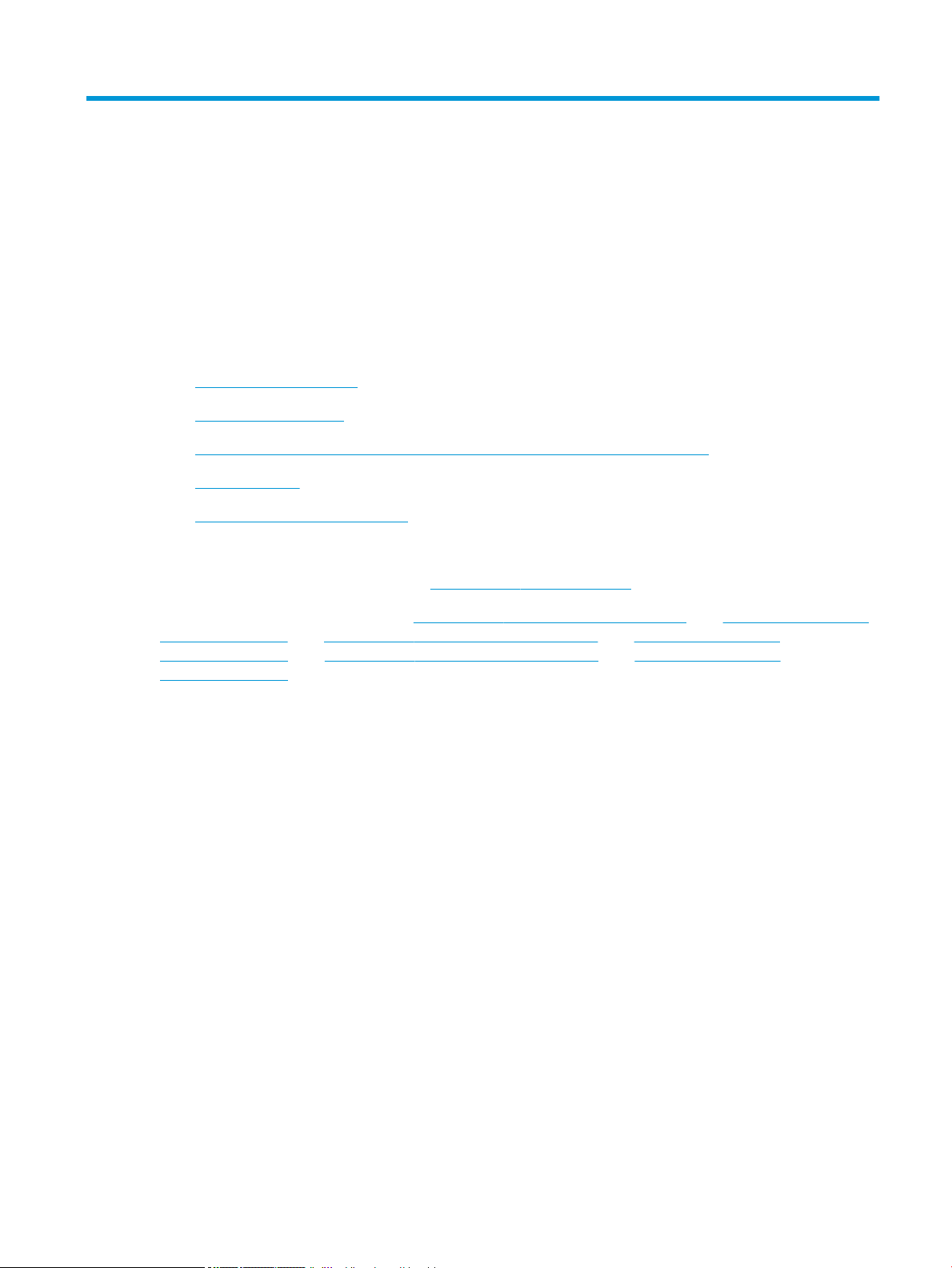
4 Drucken
Siehe auch
●
Druckaufträge (Windows)
●
Druckaufträge (macOS)
●
Speichern von Druckaufträgen im Drucker, um später oder vertraulich zu drucken
●
Mobiles Drucken
●
Drucken über den USB-Anschluss
Die folgenden Informationen sind zum Zeitpunkt der Veröentlichung richtig.
Videos zur Unterstützung nden Sie unter www.hp.com/videos/PageWide.
Aktuelle Informationen nden Sie unter www.hp.com/support/pwcolormfpE77650 oder www.hp.com/support/
pwcolormfpE77660 oder www.hp.com/support/pwcolorP77940mfp oder www.hp.com/support/
pwcolorP77950mfp oder www.hp.com/support/pwcolorP77960mfp oder www.hp.com/support/
pwcolorP77440mfp.
Die HP Kompletthilfe für den Drucker beinhaltet die folgenden Informationen:
● Installieren und Kongurieren
● Lernen und Verwenden
● Lösen von Problemen
● Herunterladen von Software- und Firmware-Aktualisierungen
● Beitritt zu Support-Foren
● Suchen nach Garantie- und Zulassungsinformationen
DEWW Siehe auch 79
Page 92

Druckaufträge (Windows)
Druckanleitung (Windows)
Die folgende Vorgehensweise beschreibt den grundlegenden Druckvorgang für Windows.
1. Wählen Sie im Softwareprogramm die Option Drucken.
2. Wählen Sie den Drucker in der Liste der Drucker aus. Klicken Sie zum Ändern von Einstellungen auf die
Schaltäche Eigenschaften bzw. Einstellungen, um den Druckertreiber zu önen.
HINWEIS: Der Name der Schaltäche variiert für verschiedene Softwareprogramme.
HINWEIS: In Windows 10, 8.1 und 8 unterscheiden sich die Anwendungen in Layout und Funktionen von
den nachfolgend beschriebenen Desktop-Anwendungen. Um von einer Startbildschirmanwendung auf die
Druckfunktion zuzugreifen, gehen Sie folgendermaßen vor:
● Windows 10: Wählen Sie Drucken aus, und wählen Sie anschließend den Drucker.
● Windows 8.1 oder 8: Wählen Sie Geräte und dann Drucken aus, und wählen Sie anschließend den
Drucker.
Wenn Weitere Einstellungen ausgewählt ist, lädt die Anwendung HP AiO Printer Remote für den Treiber
HP PCL-6 V4 zusätzliche Treiberfunktionen herunter.
HINWEIS: Wenn Sie weitere Informationen wünschen, klicken Sie im Druckertreiber auf die Schaltäche
„Hilfe“ (?).
3. Klicken Sie auf die Registerkarten im Druckertreiber, um die verfügbaren Optionen zu kongurieren. Stellen
Sie beispielsweise die Papierausrichtung auf der Registerkarte Fertigstellung ein, und stellen Sie die
Papierquelle, die Papiersorte, das Papierformat und die Qualitätseinstellungen auf der Registerkarte
Papier/Qualität ein.
4. Klicken Sie auf die Schaltäche OK, um zum Dialogfeld Drucken zurückzukehren. Wählen Sie die Anzahl der
von diesem Bildschirm zu druckenden Exemplare aus.
5. Klicken Sie auf Drucken, um den Druckjob zu drucken.
80 Kapitel 4 Drucken DEWW
Page 93

Automatischer beidseitiger Druck (Windows)
Nutzen Sie diese Vorgehensweise für Drucker, bei denen ein automatischer Duplexer installiert ist. Wenn im
Drucker kein automatischer Duplexer installiert ist oder um auf Papiersorten zu drucken, die vom Duplexer nicht
unterstützt werden, können Sie beide Seiten manuell bedrucken.
1. Wählen Sie im Softwareprogramm die Option Drucken.
2. Wählen Sie den Drucker aus der Liste der Drucker aus, und klicken Sie anschließend auf die Schaltäche
Eigenschaften oder Einstellungen, um den Druckertreiber zu önen.
HINWEIS: Der Name der Schaltäche variiert für verschiedene Softwareprogramme.
HINWEIS: In Windows 10, 8.1 und 8 unterscheiden sich die Anwendungen in Layout und Funktionen von
den nachfolgend beschriebenen Desktop-Anwendungen. Um von einer Startbildschirmanwendung auf die
Druckfunktion zuzugreifen, gehen Sie folgendermaßen vor:
● Windows 10: Wählen Sie Drucken aus, und wählen Sie anschließend den Drucker.
● Windows 8.1 oder 8: Wählen Sie Geräte und dann Drucken aus, und wählen Sie anschließend den
Drucker.
Wenn Weitere Einstellungen ausgewählt ist, lädt die Anwendung HP AiO Printer Remote für den Treiber
HP PCL-6 V4 zusätzliche Treiberfunktionen herunter.
3. Klicken Sie auf die Registerkarte Fertigstellung.
4. Wählen Sie Beidseitiger Druck aus. Klicken Sie auf OK, um das Dialogfeld Dokumenteigenschaften zu
schließen.
5. Klicken Sie im Dialogfeld Drucken auf Drucken, um den Druckjob zu drucken.
Manueller beidseitiger Druck (Windows)
Nutzen Sie diese Vorgehensweise für Drucker, bei denen kein automatischer Duplexer installiert ist, oder zum
Drucken auf Papier, das vom Duplexer nicht unterstützt wird.
1. Wählen Sie im Softwareprogramm die Option Drucken.
2. Wählen Sie den Drucker aus der Liste der Drucker aus, und klicken Sie anschließend auf die Schaltäche
Eigenschaften oder Einstellungen, um den Druckertreiber zu önen.
HINWEIS: Der Name der Schaltäche variiert für verschiedene Softwareprogramme.
HINWEIS: In Windows 10, 8.1 und 8 unterscheiden sich die Anwendungen in Layout und Funktionen von
den nachfolgend beschriebenen Desktop-Anwendungen. Um von einer Startbildschirmanwendung auf die
Druckfunktion zuzugreifen, gehen Sie folgendermaßen vor:
● Windows 10: Wählen Sie Drucken aus, und wählen Sie anschließend den Drucker.
● Windows 8.1 oder 8: Wählen Sie Geräte und dann Drucken aus, und wählen Sie anschließend den
Drucker.
Wenn Weitere Einstellungen ausgewählt ist, lädt die Anwendung HP AiO Printer Remote für den Treiber
HP PCL-6 V4 zusätzliche Treiberfunktionen herunter.
3. Klicken Sie auf die Registerkarte Fertigstellung.
DEWW Druckaufträge (Windows) 81
Page 94

4. Wählen Sie Beidseitiger Druck (manuell) aus, und klicken Sie dann auf OK, um das Dialogfeld
Dokumenteigenschaften zu schließen.
5. Klicken Sie im Dialogfeld Drucken auf Drucken, um die erste Seite des Druckauftrags zu drucken.
6. Nehmen Sie den gedruckten Stapel aus dem Ausgabefach, und legen Sie ihn in Fach 1.
7. Wenn Sie dazu aufgefordert werden, wählen Sie die entsprechende Schaltäche, um fortzufahren.
82 Kapitel 4 Drucken DEWW
Page 95

Drucken mehrerer Seiten pro Blatt (Windows)
1. Wählen Sie im Softwareprogramm die Option Drucken.
2. Wählen Sie den Drucker aus der Liste der Drucker aus, und klicken Sie anschließend auf die Schaltäche
Eigenschaften oder Einstellungen, um den Druckertreiber zu önen.
HINWEIS: Der Name der Schaltäche variiert für verschiedene Softwareprogramme.
HINWEIS: In Windows 10, 8.1 und 8 unterscheiden sich die Anwendungen in Layout und Funktionen von
den nachfolgend beschriebenen Desktop-Anwendungen. Um von einer Startbildschirmanwendung auf die
Druckfunktion zuzugreifen, gehen Sie folgendermaßen vor:
● Windows 10: Wählen Sie Drucken aus, und wählen Sie anschließend den Drucker.
● Windows 8.1 oder 8: Wählen Sie Geräte und dann Drucken aus, und wählen Sie anschließend den
Drucker.
Wenn Weitere Einstellungen ausgewählt ist, lädt die Anwendung HP AiO Printer Remote für den Treiber
HP PCL-6 V4 zusätzliche Treiberfunktionen herunter.
3. Klicken Sie auf die Registerkarte Fertigstellung.
4. Wählen Sie in der Dropdown-Liste Seiten pro Blatt die gewünschte Anzahl an Seiten pro Blatt aus.
5. Wählen Sie die richtigen Optionen für Seitenränder drucken, Seitenreihenfolge und Ausrichtung aus. Klicken
Sie auf OK, um das Dialogfeld Dokumenteigenschaften zu schließen.
6. Klicken Sie im Dialogfeld Drucken auf Drucken, um den Druckjob zu drucken.
Auswählen der Papiersorte (Windows)
1. Wählen Sie im Softwareprogramm die Option Drucken.
2. Wählen Sie den Drucker aus der Liste der Drucker aus, und klicken Sie anschließend auf die Schaltäche
Eigenschaften oder Einstellungen, um den Druckertreiber zu önen.
HINWEIS: Der Name der Schaltäche variiert für verschiedene Softwareprogramme.
HINWEIS: In Windows 10, 8.1 und 8 unterscheiden sich die Anwendungen in Layout und Funktionen von
den nachfolgend beschriebenen Desktop-Anwendungen. Um von einer Startbildschirmanwendung auf die
Druckfunktion zuzugreifen, gehen Sie folgendermaßen vor:
● Windows 10: Wählen Sie Drucken aus, und wählen Sie anschließend den Drucker.
● Windows 8.1 oder 8: Wählen Sie Geräte und dann Drucken aus, und wählen Sie anschließend den
Drucker.
Wenn Weitere Einstellungen ausgewählt ist, lädt die Anwendung HP AiO Printer Remote für den Treiber
HP PCL-6 V4 zusätzliche Treiberfunktionen herunter.
3. Klicken Sie auf die Registerkarte Papier/Qualität.
4. Wählen Sie aus der Dropdown-Liste Papiersorte die Papiersorte aus.
DEWW Druckaufträge (Windows) 83
Page 96

5. Klicken Sie auf OK, um das Dialogfeld Dokumenteigenschaften zu schließen. Klicken Sie im Dialogfeld
Drucken auf Drucken, um den Druckjob zu drucken.
Wenn das Fach konguriert werden muss, wird eine Meldung zur Fachkonguration auf dem
Druckerbedienfeld angezeigt.
6. Legen Sie Papier des angegebenen Typs und mit dem angegebenen Papierformat in das Fach ein, und
schließen Sie das Fach.
7. Berühren Sie die Schaltäche OK, um die erkannten Spezikationen (Format und Sorte) anzunehmen, oder
berühren Sie Ändern, um ein anderes Papierformat bzw. eine andere Papiersorte auszuwählen.
8. Wählen Sie das korrekte Papierformat und die korrekte Papiersorte aus, und berühren Sie OK.
Weitere Druckaufgaben
Wechseln Sie zur Website www.hp.com/support/pwcolormfpE77650 oder www.hp.com/support/
pwcolormfpE77660 oder www.hp.com/support/pwcolorP77940mfp oder www.hp.com/support/
pwcolorP77950mfp oder www.hp.com/support/pwcolorP77960mfp oder www.hp.com/support/
pwcolorP77440mfp.
Es sind Anweisungen zum Durchführen bestimmter Druckaufgaben wie den folgenden verfügbar:
● Erstellen und Verwenden von Druckverknüpfungen
● Wählen eines Papierformats oder Verwenden eines benutzerdenierten Papierformats
● Auswählen der Seitenausrichtung
● Erstellen einer Broschüre
● Größenanpassung eines Dokuments an ein ausgewähltes Papierformat
● Drucken der ersten oder letzten Seite eines Dokuments auf anderem Papier
● Drucken von Wasserzeichen auf ein Dokument
84 Kapitel 4 Drucken DEWW
Page 97

Druckaufträge (macOS)
Druckanleitung (macOS)
Die folgende Vorgehensweise beschreibt den grundlegenden Druckvorgang für macOS.
1. Klicken Sie auf das Menü Datei und dann auf die Option Drucken.
2. Wählen Sie den Drucker aus.
3. Klicken Sie auf Details anzeigen oder Kopien und Seiten, und wählen Sie weitere Menüs aus, um die
Druckeinstellungen zu
HINWEIS: Der Name des Elements variiert für verschiedene Softwareprogramme.
4. Klicken Sie auf die Schaltäche Drucken.
Automatischer beidseitiger Druck (macOS)
HINWEIS: Diese Informationen gelten für Drucker, die über einen automatischen Duplexer verfügen.
HINWEIS: Diese Funktion ist verfügbar, wenn Sie den HP Druckertreiber installieren. Wenn Sie AirPrint
verwenden, steht sie möglicherweise nicht zur Verfügung.
1. Klicken Sie auf das Menü Datei und dann auf die Option Drucken.
kongurieren.
2. Wählen Sie den Drucker aus.
3. Klicken Sie auf Details anzeigen oder Kopien und Seiten, und klicken Sie anschließend auf das Menü Layout.
HINWEIS: Der Name des Elements variiert für verschiedene Softwareprogramme.
4. Wählen Sie eine Bindungsoption aus der zweiseitigen Dropdown-Liste aus.
5. Klicken Sie auf die Schaltäche Drucken.
Manueller beidseitiger Druck (macOS)
HINWEIS: Diese Funktion ist verfügbar, wenn Sie den HP Druckertreiber installieren. Wenn Sie AirPrint
verwenden, steht sie möglicherweise nicht zur Verfügung.
1. Klicken Sie auf das Menü Datei und dann auf die Option Drucken.
2. Wählen Sie den Drucker aus.
3. Klicken Sie auf Details anzeigen oder Kopien und Seiten, und klicken Sie anschließend auf das Menü
Manueller Duplexdruck.
HINWEIS: Der Name des Elements variiert für verschiedene Softwareprogramme.
4. Klicken Sie auf das Feld Manueller Duplexdruck, und wählen Sie eine Bindungsoption aus.
5. Klicken Sie auf die Schaltäche Drucken.
6. Entfernen Sie das gesamte verbleibende unbedruckte Papier aus Fach 1 des Druckers.
DEWW Druckaufträge (macOS) 85
Page 98

7. Nehmen Sie den bedruckten Stapel aus dem Ausgabefach, und legen Sie ihn mit der bedruckten Seite nach
unten in das Zufuhrfach ein.
8. Wenn Sie dazu aufgefordert werden, berühren Sie die entsprechende Schaltäche auf dem Bedienfeld, um
fortzufahren.
Drucken mehrerer Seiten pro Blatt (macOS)
1. Klicken Sie auf das Menü Datei und dann auf die Option Drucken.
2. Wählen Sie den Drucker aus.
3. Klicken Sie auf Details anzeigen oder Kopien und Seiten, und klicken Sie anschließend auf das Menü Layout.
HINWEIS: Der Name des Elements variiert für verschiedene Softwareprogramme.
4. Wählen Sie in der Dropdown-Liste Seiten pro Blatt die Anzahl der Seiten aus, die jeweils auf ein Blatt
gedruckt werden sollen.
5. Wählen Sie im Bereich Seitenfolge die Reihenfolge und die Position der Seiten auf dem Blatt aus.
6. Wählen Sie aus dem Menü Ränder die Art des Rahmens aus, der auf dem Blatt um jede Seite gedruckt
werden soll.
7. Klicken Sie auf die Schaltäche Drucken.
Auswählen des Papiertyps (macOS)
1. Klicken Sie auf das Menü Datei und dann auf die Option Drucken.
2. Wählen Sie den Drucker aus.
3. Klicken Sie auf Details anzeigen oder Kopien und Seiten, und klicken Sie anschließend auf das Menü Medien
und Qualität oder das Menü Papier/Qualität.
HINWEIS: Der Name des Elements variiert für verschiedene Softwareprogramme.
4. Wählen Sie aus den Optionen Medien und Qualität oder Papier/Qualität aus.
HINWEIS: Diese Liste enthält die zur Verfügung stehenden Hauptoptionen. Einige Optionen sind nicht auf
allen Druckern verfügbar.
● Medientyp: Wählen Sie die Option für die Papiersorte für den Druckjob.
● Druckqualität: Wählen Sie die Auösung für den Druckjob.
● Randloses Drucken: Wählen Sie diese Option, um bis an den Rand des Papiers zu drucken.
5. Klicken Sie auf die Schaltäche Drucken.
Weitere Druckaufgaben
Wechseln Sie zur Website www.hp.com/support/pwcolormfpE77650 oder www.hp.com/support/
pwcolormfpE77660 oder www.hp.com/support/pwcolorP77940mfp oder www.hp.com/support/
pwcolorP77950mfp oder www.hp.com/support/pwcolorP77960mfp oder www.hp.com/support/
pwcolorP77440mfp.
Es sind Anweisungen zum Durchführen bestimmter Druckaufgaben wie den folgenden verfügbar:
86 Kapitel 4 Drucken DEWW
Page 99

● Erstellen und Verwenden von Druckverknüpfungen
● Wählen eines Papierformats oder Verwenden eines benutzerdenierten Papierformats
● Auswählen der Seitenausrichtung
Erstellen einer Broschüre
●
● Größenanpassung eines Dokuments an ein ausgewähltes Papierformat
● Drucken der ersten oder letzten Seite eines Dokuments auf anderem Papier
● Drucken von Wasserzeichen auf ein Dokument
DEWW Druckaufträge (macOS) 87
Page 100

Speichern von Druckaufträgen im Drucker, um später oder vertraulich zu drucken
Einführung
Nachfolgend werden die Vorgänge zum Erstellen und Drucken von Dokumenten beschrieben, die auf dem
Drucker gespeichert sind. Diese Jobs können zu einem späteren Zeitpunkt oder privat gedruckt werden.
●
Erstellen eines gespeicherten Jobs (Windows)
●
Erstellen eines gespeicherten Jobs (macOS)
●
Drucken eines gespeicherten Auftrags
●
Löschen eines gespeicherten Auftrags
●
Zur Auftragsabrechnung an den Drucker gesendete Informationen
Erstellen eines gespeicherten Jobs (Windows)
Speichern Sie Jobs auf dem Drucker für privates oder späteres Drucken.
1. Wählen Sie im Softwareprogramm die Option Drucken.
2. Wählen Sie den Drucker in der Druckerliste aus, und klicken Sie anschließend auf Eigenschaften oder
Einstellungen (der Name variiert für verschiedene Softwareprogramme).
HINWEIS: Der Name der Schaltäche variiert für verschiedene Softwareprogramme.
HINWEIS: In Windows 10, 8.1 und 8 unterscheiden sich die Anwendungen in Layout und Funktionen von
den nachfolgend beschriebenen Desktop-Anwendungen. Um von einer Startbildschirmanwendung auf die
Druckfunktion zuzugreifen, gehen Sie folgendermaßen vor:
● Windows 10: Wählen Sie Drucken aus, und wählen Sie anschließend den Drucker.
● Windows 8.1 oder 8: Wählen Sie Geräte und dann Drucken aus, und wählen Sie anschließend den
Drucker.
Wenn Weitere Einstellungen ausgewählt ist, lädt die Anwendung HP AiO Printer Remote für den Treiber
HP PCL-6 V4 zusätzliche Treiberfunktionen herunter.
3. Klicken Sie auf die Registerkarte Jobspeicherung.
4. Wählen Sie die Option Jobspeicherungsmodus.
● Prüfen und Aufbewahren Drucken und prüfen Sie eine Kopie eines Jobs, um anschließend weitere
Kopien zu drucken.
● Persönlicher Job: Der Job wird erst gedruckt, wenn Sie ihn am Bedienfeld des Druckers abrufen. Für
diesen Jobspeicherungsmodus können Sie eine der Job privat/sicher machen-Optionen auswählen.
Wenn Sie dem Job eine persönliche Identikationsnummer (PIN) zuweisen, müssen Sie am Bedienfeld
die erforderliche PIN bereitstellen. Wenn Sie den Job verschlüsseln, müssen Sie am Bedienfeld das
erforderliche Kennwort bereitstellen. Der Druckauftrag wird nach dem Drucken aus dem Speicher
gelöscht und geht verloren, wenn die Stromversorgung des Druckers unterbrochen wird.
88 Kapitel 4 Drucken DEWW
